DMC-LX100. Návod k použití funkcí pro pokročilé uživatele. Digitální fotoaparát. Model č.
|
|
|
- Petr Urban
- před 9 lety
- Počet zobrazení:
Transkript
1 Návod k použití funkcí pro pokročilé uživatele Digitální fotoaparát Model č. DMC-LX100 Před použitím tohoto produktu si pečlivě přečtěte tyto pokyny a celý návod si uložte pro pozdější použití. Zobrazované zprávy Otázky a odpovědi Odstraňování problémů Vyhledávání potřebných informací Obsah Obsah podle funkce Seznam položek menu M0914KZ0
2 Vyhledávání potřebných informací Na následujících stránkách tohoto Návod k použití funkcí pro pokročilé uživatele si můžete vyhledat informace, které potřebujete. Kliknutím na číslo stránky můžete přejít na odkazovanou stránku a rychle vyhledat informace. Vyhledávání z Obsah S.4 - Vyhledávání ze seznamu názvů funkcí S.10 - Obsah podle funkce Vyhledávání podle uspořádání Názvy a funkce hlavních prvků S.14 - Vyhledávání mezi funkcemi Údaje zobrazované na displeji/v hledáčku S Vyhledávání ze seznamu zobrazovaných zpráv S Vyhledávání ze seznamu nabídek S Zobrazované zprávy Seznam položek menu [Zázn.]...S.303 [Video]...S.305 [Vlastní]...S.306 [Nastavení]...S.308 [Přehrávání]...S.309 Vyhledávání podle kapitoly Otázky a odpovědi Odstraňování problémů S Podrobnosti o používání tohoto návodu naleznete na další straně. Funkce Wi-Fi 2 224
3 Jak používat tento návod Ikony režimu záznamu Režim záznamu: V režimech záznamu, které zobrazují ikony v černé barvě, lze vybírat a aktivovat označené menu a funkce. Kliknutím na křížovou referenci v textu přejdete na příslušnou stránku. Po zadání klíčových slov do vyhledávacího pole v horní části okna programu Adobe Reader můžete spustit vyhledávání podle klíčového slova a přejít na příslušnou stránku. Ovládání a další podrobnosti týkající se tohoto návodu se mohou lišit podle verze programu Adobe Reader, kterou používáte. Symboly v textu Menu lze vyvolat stiskem tlačítka [MENU/SET]. Nastavení Wi-Fi lze uskutečnit stiskem tlačítka [Wi-Fi]. Konfigurace, které lze uskutečnit v menu [Vlastní]. Tipy pro praktické využití a místa vhodná pro záznam. Podmínky, při nichž nelze konkrétní funkci použít. ( 00) Znázorňuje referenční stránku. Kliknutím přejdete na příslušnou stránku. Kliknutím zobrazíte popis na další stránce. V tomto návodu k obsluze jsou kroky pro nastavení položky menu vysvětleny následujícím způsobem: [Zázn.] [Kvalita] [ ] Kliknutím na tuto ikonu přejdete na oddíl Vyhledávání potřebných informací. Kliknutím na tuto ikonu přejdete na Obsah. Kliknutím na tuto ikonu přejdete na Seznam položek menu. Kliknutím na tuto ikonu se vrátíte na předchozí zobrazenou stránku. 3
4 Obsah Vyhledávání potřebných informací... 2 Jak používat tento návod... 3 Obsah podle funkce Před použitím Před použitím Standardní příslušenství Názvy a funkce hlavních prvků Tlačítko [MENU/SET] / Kurzorové tlačítko / Ovládací volič...18 Příprava Nasazení krytky objektivu a připevnění ramenního popruhu Nabíjení akumulátoru Zbývající kapacita akumulátoru...21 Údaje týkající se počtu zaznamenatelných snímků a délky provozní doby...22 Vkládání a vyjmutí akumulátoru/ karty (volitelný doplněk) Paměťová karta Formátování karty (inicializace)...26 Pokyny k záznamové kapacitě (snímky/doba záznamu)...27 Nastavení hodin Změna nastavení času...30 Nastavení menu Nastavení pozadí stránky menu...33 Okamžité vyvolání často používaných menu (Rychlé menu) Přepnutí funkce Rychlé menu na vlastní upřednostňovanou položku...35 Přiřazení často používaných funkcí na tlačítka (Funkční tlačítka) Změna nastavení ovládacím kroužkem Používání menu [Nastavení] [Nastavit hodiny]...41 [Světový čas]...41 [Datum cesty]...42 [Wi-Fi]...42 [Pípnutí]...43 [Režim Živé zobrazení]...43 [Zobrazení displeje] / [Hledáček]...44 [Podsvícení monitoru]...45 [Režim spánku]...46 [Režim USB]...47 [Připojení TV]...47 [Paměť kurzoru]...49 [Barva pozadí]...49 [Informace o nabídce]...49 [Jazyk]...49 [Firmware info]...50 [Auto vyp. samospoušť]...50 [Vynulovat]...50 [Resetovat]...50 [Obnov.Wi-Fi]...51 [Formátovat]...51 Vkládání textu Změna nastavení přiřazeného ovládacímu kroužku
5 Obsah Základní funkce Držení fotoaparátu Fotografování s hledáčkem Prohlížení snímků Pořizování snímků Natáčení videosekvencí Volba záznamového režimu Přepínání zobrazovaných údajů na Odstraňování snímků Přepínání mezi displejem a hledáčkem...54 Snímač oka AF...55 Sledování videosekvencí...70 Přepínání zobrazovaných údajů na stránce přehrávání [Vymazat jeden]...73 Odstranění několika snímků (až 100)/ Odstranění všech snímků...74 stránce záznamu Režim záznamu Fotografování s automatickým nastavením Režim [Inteligentní aut.] Fotografování snímků z ruky ([ia Noční záběr z ruky])...78 Kombinace snímků do jediného statického snímku s bohatým prokreslením ([ihdr])...79 Fotografování snímků po nastavení clonového čísla a rychlosti závěrky Fotografování s nastavením clonového čísla (režim [Priorita clony])...83 Fotografování s nastavením rychlosti závěrky (režim [Priorita času])...84 Fotografování s nastavením clonového čísla a rychlosti závěrky (režim [Plný manuál])...86 Kontrola vlivu hodnot clonového čísla a rychlosti závěrky (režim [Náhled])...88 Fotografování snímků po automatickém nastavení clonového čísla a rychlosti závěrky (režim [Program AE])...81 Obrazové efekty (Filtr) Fotografování s obrazovými efekty (Filtr)
6 Obsah Kvalita snímku a nastavení barevného odstínu Úprava kvality snímku s efekty [Styl snímků] Úprava světlých úseků a stínů [Světla a stíny] Úprava vyvážení bílé Nastavení kvality a velikosti snímku Změna poměru stran statických snímků Nastavení velikosti snímku Nastavení kompresního poměru snímků ([Kvalita]) Efektivní použití korekčních funkcí Korekce kontrastu a expozice ([i.dynamický]) Zdůraznění dojmu z vysokého rozlišení ([I.rozlišení]) Kombinace statických snímků s různými expozicemi ([HDR]) Potlačení šumu při dlouhé expozici ([Nr / dl. časy]) Nastavení prostředí barev Úprava ostření a jasu (expozice) Fotografování s automatickým ostřením Vyberte režim ostření (AFS, AFF, AFC) Přepínání [AF režim] Změna pozice a velikosti oblasti AF Nastavení vlastní upřednostňované metody ostření Fotografování zblízka (Makrozáběry) Rozsah ostření Fotografování s ručním ostřením MF Lupa Pořizování snímků po uzamčení ostření a/nebo expozice [Zámek AF/AE] Fotografování s kompenzací expozice Nastavení citlivosti ISO Stanovení horního limitu citlivosti ISO Nastavení přírůstku hodnoty citlivosti ISO Rozšíření nastavení citlivosti ISO Nastavení režimu měření Závěrka a nastavení režimu Nastavení typu závěrky Volba režimu závěrky Funkce série Fotografování s automatickou změnou expozice [Exp. vějíř] Automatická změna poměru stran během fotografování [Vějíř poměrů] Fotografování se samospouští Záznam panoramatických snímků
7 Obsah Funkce pro určité objekty a účely Automatické pořizování snímků v nastavených intervalech [Časosběrný snímek] Tvorba fázové animace [Fázová animace] Provedení několikanásobné expozice pro jediný snímek [Multiexpozice] Zákaz zvukových signálů a blesku ve stejnou dobu [Tichý režim] Fotografování s funkcí Rozeznávání tváře [Rozezn. tváří] Nastavení profilu pro dítě nebo domácího mazlíčka před pořízením snímku Zobrazení příslušné stránky pro specifické záznamové podmínky Stabilizátor, zoom a blesk Oprava chvění Používání zoomu Typy a využití zoomu Fotografování snímků s bleskem (součást dodávky) Připevnění blesku Změna režimu odpálení (manuální blesk) Změna režimu blesku Nastavení synchronizace na 2. lamelu Nastavení výkonu blesku Synchronizace výkonu blesku s fotoaparátem během kompenzace expozice Nastavení bezdrátového blesku Natáčení videosekvencí Natáčení videosekvencí Nastavení formátu, velikosti snímku a obnovovacího kmitočtu záznamu Zaostřování během záznamu videosekvencí ([Kontinuální AF]) Natáčení videosekvencí Natáčení videosekvencí 4K Vytvoření statického snímku s vysokým rozlišením z videosekvence 4K [FOTOGRAFIE 4K] Záznam statických snímků během Používání menu [Video] [FOTOGRAFIE 4K] [Formát záznamu] [Kvalita zázn.] [Typ snímání] [Kontinuální AF] [Zobr.nast.mik.] [Úroveň mikr.] [Větrný filtr] natáčení videosekvence
8 Obsah Přehrávání a úprava snímků Prohlížení skupiny snímků Zachytávání statických snímků z videosekvencí Používání menu [Přehrávání] [Diaprojekce] [Režim přehrávání] [Protokolování polohy] [Zpracování RAW] [Edit.názvu] [Text.značka] [Rozdělit] [Časosběrné video] [Fázové video] [Zm.rozl.] [Střih] [Otočit] / [Otáčení sn.] [Oblíbené] [Nastav.tisk] [Ochrana] [Upravit tváře] [Třídění snímků] [Potvrzení vymazání] Wi-Fi Funkce Wi-Fi a NFC Jak lze funkci Wi-Fi využít Ovládání fotoaparátu z připojeného smartphonu Instalace aplikace Panasonic Image App na smartphone/tablet Připojení ke smartphonu Připojení ke smartphonu pomocí funkce NFC Pořizování snímků prostřednictvím smartphonu (záznam s ovládáním na dálku) Přehrávání snímků ve fotoaparátu na smartphonu Ukládání snímků ve fotoaparátu do smartphonu Snadný přenos snímků ve fotoaparátu Odesílání snímků ve fotoaparátu na servery společenských/sociálních sítí Přidávání informace o lokalitě ke snímkům ve fotoaparátu ze smartphonu Ovládání fotoaparátu umožňující odesílání snímků do smartphonu Zobrazení statických snímků na televizoru Bezdrátový tisk Odesílání snímků do AV zařízení Odesílání snímků do počítače Využití webových služeb Při odesílání snímků na webové služby Při odesílání snímků do [Služba synchr. Cloud] Využití serveru LUMIX CLUB O serveru [LUMIX CLUB] Možnosti připojení [Prostřednictvím sítě] Připojení prostřednictvím bezdrátového přístupového bodu [Přímé] Přímé připojení Rychlé připojení se stejným nastavením, jaké bylo použito dříve ([Vyberte cíl z historie] / [Vyberte cíl z oblíbených]) Nastavení pro odesílání snímků [Nastavení Wi-Fi]
9 Obsah Připojení k jiným zařízením Využití videosekvencí 4K Sledování videosekvencí 4K Ukládání videosekvencí 4K Sledování na obrazovce televizoru VIERA Link (HDMI) (HDAVI Control ) Ukládání pořízených statických snímků a videosekvencí v počítači Informace o přiloženém softwaru Instalace přiloženého softwaru Kopírování statických snímků a videosekvencí Ukládání pořízených statických snímků a videosekvencí v rekordéru Kopírování vložením karty do rekordéru Kopírování přehrávaných snímků prostřednictvím kabelů AV (volitelný doplněk) Tisk Tisk většího počtu snímků Tisk s datem a textem Nastavení tisku na fotoaparátu Další Volitelné příslušenství Zobrazované zprávy Seznam položek menu Otázky a odpovědi Odstraňování Údaje zobrazované na Pokyny a poznámky k používání Externí blesk (volitelný doplněk) Použití AC síťového adaptéru (volitelný doplněk) a DC redukce pro napájení (volitelný doplněk) místo akumulátoru problémů displeji/v hledáčku
10 Obsah podle funkce Záznam Záznam Režim záznamu...59 [Náhled]...88 Obrazové efekty (Filtr)...89 Makrozáběry Záznam panoramatických snímků [Časosběrný snímek] [Fázová animace] [Multiexpozice] [Tichý režim] Ostření (AF/MF) Režim ostření Režim ostření Úprava pozice oblasti AF Ruční ostření Zámek ostření/expozice Expozice Zámek ostření/expozice Kompenzace expozice Citlivost ISO [Režim měření] [Exp. vějíř] Režim závěrky Režim závěrky [Vějíř poměrů] [Samospoušť] Kvalita snímku a barevný odstín [Styl snímků] [Světla a stíny] Vyvážení bílé [Rozlišení] [Kvalita] [i.dynamický] [I.rozlišení] [HDR] [Nr / dl. časy] [Prostor barev] Blesk [Režim blesku] Synchronizace na 2. lamelu [Nastav.blesku] Nastavení bezdrátového blesku Nastavení displeje [Monochr. živé zobraz.] [Zobr.nast.mik.] Videosekvence Videosekvence [Formát záznamu] [Kvalita zázn.] Videosekvence ve formátu 4K [FOTOGRAFIE 4K] Záznam statických snímků během natáčení videosekvence Audio [Úroveň mikr.] [Větrný filtr] Nastavení/Vlastní nastavení Základní nastavení [Formátovat]...26 [Nastavit hodiny]...29 Jak nastavit položky menu...31 [Q.MENU]...34 [Pípnutí]...43 [Režim spánku]...46 [Resetovat] (inicializace)...50 Nastavení dioptrické korekce...55 Přepínání displeje...62, Uživatelská konfigurace Položka [CUSTOM] v nabídce Rychlé menu...35 Funkční tlačítka...37 Ovládací kroužek Vlastní nastavení...60 Menu [Vlastní] [Zámek kurzoru]...38 Tlačítko videosekvence...192
11 Obsah podle funkce Přehrávání Přehrávání [Auto přehrání]...57 Prohlížení snímků...67 Přehrávání se zoomem...68 Vícenásobné přehrávání...68 Přehrávání videosekvence...70 Tlačítko...73 Nastavení zobrazení/přehrávání [Diaprojekce] [Otočit]/[Otáčení sn.] Úpravy [Zpracování RAW] [Zm.rozl.] [Střih] Přidávání informací [Protokolování polohy] [Edit.názvu] [Text.značka] Nastavení obrazu [Oblíbené] [Nastav.tisk] [Ochrana] Wi-Fi Připojení Image App NFC [WPS (Tlačítko)]...264, 267 Přímé připojení Image App Záznam s ovládáním na dálku Ukládání snímků Odesílání snímků...236, 239 Odesílání a přidávání informace o lokalitě [Dotykové sdílení] V kombinaci s jinými přístroji Prohlížení snímků na televizoru Tisk snímků Odesílání snímků do AV zařízení Odesílání snímků do počítače Odesílání snímků na webové služby Využití serveru [Služba synchr. Cloud] Připojení k jiným zařízením Počítač PHOTOfunSTUDIO SILKYPIX Televizor [VIERA link] Rekordér Kopírování Tiskárna PictBridge...287
12 Před použitím Před použitím Zacházení s fotoaparátem Fotoaparát chraňte před nadměrnými vibracemi, působením síly či tlakem. Vyhněte se použití fotoaparátu v následujících podmínkách, které mohou poškodit objektiv, displej, hledáček nebo tělo fotoaparátu. Mohlo by dojít i k závadě fotoaparátu nebo nemožnosti záznamu. Pád nebo náraz fotoaparátu proti tvrdému povrchu Vyvíjení nadměrného tlaku na objektiv nebo displej Fotoaparát není odolný vůči prachu, postříkání ani není vodotěsný. Vyhněte se použití fotoaparátu v prostředí s nadměrným výskytem prachu či písku nebo v místech, kde může přijít do kontaktu s vodou. Vyhněte se použití fotoaparátu v následujících podmínkách, kde existuje nebezpečí, že se do něj objektivem nebo mezerami kolem tlačítek dostane písek, voda nebo cizí materiály. Počínejte si zvlášť opatrně, protože tyto podmínky mohou fotoaparát poškodit a oprava závady nemusí být možná. Na místech s mimořádným množstvím prachu či písku V dešti či na pobřeží, kde může být fotoaparát vystaven vodě Kondenzace (Pokud je objektiv, displej nebo hledáček zamlžen) Pokud je fotoaparát vystaven náhlé změně teploty či vlhkosti, může dojít ke vzniku kondenzace. Těmto podmínkám, které mohou znečistit objektiv, displej nebo hledáček, způsobit vznik plísně nebo poškodit fotoaparát, se vyhněte. Pokud se objeví kondenzace, fotoaparát vypněte a před dalším použitím vyčkejte asi dvě hodiny. Jakmile se fotoaparát přizpůsobí okolní teplotě, zamlžení se přirozenou cestou ztratí. Vždy nejprve pořiďte zkušební snímek Před důležitými událostmi, na nichž budete fotoaparát používat (například na svatbě), vždy pořiďte zkušební snímek, abyste si ověřili, že se snímky a zvuk zaznamenávají správně. Žádné odškodnění za nezdařené snímky Pokud technické problémy s fotoaparátem či kartou zabrání pořízení záznamu, za nezdařené snímky nemůžeme odškodnit. Dodržování autorských práv Neoprávněné využití záznamů, které obsahují materiály chráněné autorskými právy, k jiným než osobním účelům, je zákonem na ochranu autorských práv zakázáno. Záznam určitých materiálů může být omezen dokonce i pro osobní účely. Seznamte se také s kapitolou Pokyny a poznámky k používání ( 326) 12
13 Před použitím Standardní příslušenství Před použitím fotoaparátu si ověřte, zda je veškeré příslušenství součástí dodávky. Příslušenství a jeho tvar se liší podle státu nebo oblasti, kde byl fotoaparát zakoupen. Podrobnosti týkající se příslušenství naleznete v základním návodu k použití. Interní zdroj napájení je v textu označován jako akumulátor. Paměťová karta SD, paměťová karta SDHC a paměťová karta SDXC jsou v textu uváděny jako karta. Veškerý obalový materiál vhodným způsobem zlikvidujte. Malé součásti uchovávejte na bezpečném místě mimo dosah dětí. Volitelné příslušenství Karty patří mezi volitelné doplňky. 13
14 Před použitím Názvy a funkce hlavních prvků Indikátor samospouště ( 148) / AF přisvětlení ( 53, 125) 2 Ovládací kroužek ( 39) 3 Přepínač formátu ( 107) 4 Patice pro příslušenství (Krytka patice pro příslušenství) ( 176) Při zakoupení je krytka na patici pro příslušenství již nasazena. 5 Clonový kroužek ( 59) Přepínač zaostřování ( 114, 126, 128) 7 Čelní část kroužku objektivu Chcete-li připojit automatickou krytku (volitelný doplněk), sundejte čelní část kroužku objektivu. 8 Tubus objektivu 9 Objektiv (filtr průměr 43 mm) 14
15 Před použitím Názvy a funkce hlavních prvků (Horní část) Stereofonní mikrofon ( 53, 200) Dejte pozor, abyste mikrofon nezakryli prsty, jinak mohou nastat problémy se záznamem zvuku. 11 Ovladač rychlosti závěrky ( 59) 12 Spoušť 13 Páčka zoomu ( 170) 14 Tlačítko [FILTER] ( 89) (Spodní část) Ovladač kompenzace expozice ( 135) 16 Tlačítko [ia] ( 59) 17 Vypínač fotoaparátu [ON/OFF] 18 Reproduktor Dejte pozor, abyste reproduktor nezakryli prsty, jinak nemusí být zvuk dobře slyšet. 19 Otvor k připevnění stativu ( 329) K připevnění fotoaparátu na stativ nepoužívejte šroub delší než 5,5 mm. Může dojít k poškození přístroje. Správné upevnění některých typů stativů nemusí být možné. 20 Kryt DC redukce pro napájení Chcete-li místo akumulátoru použít AC síťový adaptér (volitelný doplněk) a DC redukci pro napájení (volitelný doplněk), otevřete tento kryt. Při použití AC síťového adaptéru (volitelný doplněk) se ujistěte, že používáte DC redukci pro napájení Panasonic (volitelný doplněk) a AC síťový adaptér. ( 292) 21 Uvolňovací páčka ( 24) 22 Kryt karty/akumulátoru ( 24) 15
16 Před použitím Názvy a funkce hlavních prvků Hledáček (LVF) ( 54) V tomto návodu se místo termínu LVF používá termín hledáček. Snímač oka ( 54) Ovladač dioptrické korekce ( 55) 26 Tlačítko [LVF] ( 54) / Tlačítko [Fn3] ( 37) 27 Očko na poutko ( 19) 28 Displej 29 Konektor [HDMI] ( 276) 30 Konektor [AV OUT/DIGITAL] ( 276, 284, 286, 287) 16
17 Před použitím Názvy a funkce hlavních prvků Očko na poutko ( 19) 31 Anténa Wi-Fi 32 Indikátor Wi-Fi připojení ( 225) 33 Tlačítko [Wi-Fi] ( 225) / Tlačítko [Fn2] ( 37) 34 Tlačítko videosekvence ( 58) 35 Tlačítko [AF/AE LOCK] ( 133) 36 Anténa NFC ( 233) 37 Tlačítko [Q.MENU] ( 34) 38 Tlačítko přehrávání ( 67) 39 Tlačítko [Fn1] ( 37) / [ ] Tlačítko (Mazání/Storno) ( 32, 73) 40 Tlačítko [DISP.] ( 62, 71) 41 Tlačítko [MENU/SET] / Kurzorové tlačítko/ Ovládací volič ( 18) Vyobrazení a náhledy displeje v této příručce se od skutečného produktu mohou lišit. 17
18 Před použitím Názvy a funkce hlavních prvků Tlačítko [MENU/SET] / Kurzorové tlačítko / Ovládací volič Tlačítko [MENU/SET] Slouží k zobrazení nabídek, zadávání nastavení apod. ( 31) Kurzorové tlačítko Tlačítko se používá k přesunu kurzoru na stránkách menu a k dalším funkcím. ( 32) Během záznamu lze provádět tyto operace. Tlačítko [ISO] ( ) ( 136) Tlačítko [WB] (Vyvážení bílé) ( ) ( 103) Tlačítko [ ] (Režim závěrky) ( ) Jediný snímek ( 141), Série ( 142), Expoziční vějíř ( 145), Gradace formátu ( 147), Samospoušť ( 148), Panorama ( 150) Tlačítko [ ] (Režim ostření) ( ) ( 115, 131) Ovládací volič Otáčením ovladače vyberte položky nastavení a změňte jejich hodnoty. ( 32, 67) Deaktivace ovládání tlačítkem a voličem (během záznamu) Pokud je funkce [Zámek kurzoru] přiřazena na funkční tlačítko, funkce tlačítka [MENU/SET], kurzorového tlačítka a ovládacího voliče jsou zakázány. ( 38) Aktivace/zákaz zobrazení pokynů k ovládání [Vlastní] [Rádce voliče] [ON] / [OFF] Při aktivaci pokynů k ovládání (nastavení [ON]) se na stránce záznamu zobrazí pokyny k ovládání ovládacího kroužku ([ ]), ovládacího voliče ([ ]) a dalších prvků. V této příručce bude používané tlačítko označeno symboly 18.
19 Příprava Nasazení krytky objektivu a připevnění ramenního popruhu Pokud nefotografujete, chraňte objektiv krytkou objektivu. Abyste krytku objektivu neztratili, doporučujeme ji připevnit k fotoaparátu pomocí šňůrky krytky objektivu. K fotoaparátu rovněž doporučujeme připevnit ramenní popruh chránící před pádem. 1 K připevnění krytky objektivu k fotoaparátu použijte dodávanou šňůrku Ujistěte se, zda silnější konec šňůrky nevisí přes krytku objektivu nebo očko ramenního popruhu. 2 Nasaďte krytku objektivu 3 Připevněte ramenní popruh Chcete-li nasadit a sundat krytku objektivu, stiskněte části znázorněné šipkami na obrázku. Očko na popruh přes rameno Připevněte druhý konec ramenního popruhu. Dbejte na to, aby se ramenní popruh neuvolnil. Ramenní popruh připevněte tak, aby logo LUMIX směřovalo ven. Nasazujte si ho přes rameno. Neomotávejte si popruh kolem krku. Mohlo by dojít ke zranění nebo neštěstí. Ramenní popruh neponechávejte v dosahu dětí. Při náhodném omotání okolo krku by mohlo dojít k neštěstí. 19
20 Příprava Nabíjení akumulátoru Před prvním použitím vždy nechte akumulátor nabít! (akumulátor se dodává nenabitý) Akumulátory, které můžete použít v tomto přístroji Je známo, že na některých trzích lze zakoupit padělané akumulátory (falzifikáty), které jsou velmi podobné originálním produktům. Některé z těchto akumulátorů nejsou vybaveny dostatečnou interní ochranou, která by splňovala požadavky příslušných bezpečnostních norem. Existuje možnost, že tyto akumulátory mohou způsobit požár nebo výbuch. Vezměte prosím na vědomí, že neneseme odpovědnost za jakoukoli nehodu nebo poruchu, k níž došlo v důsledku používání neoriginálních akumulátorů (falzifikátů). Aby bylo zaručeno používání bezpečných produktů, doporučujeme používání originálních akumulátorů Panasonic. Používejte určený nabíječ a akumulátor. 1 Při vkládání akumulátoru věnujte pozornost směru jeho vkládání 2 Nabíječ zapojte do elektrické zásuvky Typ vidlice Typ zdířky Akumulátor Indikátor nabíjení ([CHARGE]) Svítí: Probíhá nabíjení Nesvítí: Nabíjení je ukončeno Nabíječ (liší se podle modelu fotoaparátu) Síťový kabel do napájecího konektoru zcela nezapadne. Vznikne tam malá mezera. Akumulátor nabíječem nabíjejte v interiéru Pokud indikátor bliká: Teplota akumulátoru je příliš vysoká nebo příliš nízká. Nabíjet doporučujeme v prostředí s teplotou mezi 10 C a 30 C. Konektor akumulátoru/ nabíječe je znečištěn. K čištění použijte suchou tkaninu. Po dokončení nabíjení akumulátor vyjměte Pokud je připojeno síťové napájení, nabíječ akumulátoru je v pohotovostním stavu. Pokud je nabíječ připojen do elektrické zásuvky, primární obvod je vždy pod napětím.
21 Příprava Nabíjení akumulátoru Poznámky k délce nabíjení Doba nabíjení Přibližně 190 minut Výše uvedená délka nabíjení představuje čas potřebný k nabití zcela vybitého akumulátoru. Čas potřebný k nabití se liší podle podmínek využití akumulátoru. Při vysoké nebo nízké teplotě a v případě, kdy se akumulátor dlouho nepoužíval, trvá nabíjení déle. Zbývající kapacita akumulátoru Při používání fotoaparátu se zobrazí zbývající energie akumulátoru. Zbývající kapacita akumulátoru (pouze při používání akumulátoru) (bliká červeně) Pokud bliká ikona akumulátoru červeně, akumulátor nabijte nebo vyměňte za plně nabitý akumulátor. Vždy používejte originální akumulátory Panasonic. V případě použití akumulátorů jiných značek nemůžeme zaručit kvalitu tohoto přístroje. Přestanete-li fotoaparát používat, vyjměte z něj akumulátor. Akumulátor uchovávejte v plastovém sáčku a dbejte na to, aby při přenášení či ukládání nepřišel do kontaktu s kovovými předměty (např. se sponkami). Chcete-li akumulátor vyjmout, fotoaparát vypněte a vyčkejte, dokud indikátor LUMIX na displeji nezhasne. (Jinak může dojít k poruše fotoaparátu a poškození karty nebo uložených dat.) 21
22 Příprava Nabíjení akumulátoru Údaje týkající se počtu zaznamenatelných snímků a délky provozní doby Záznam statických snímků (s displejem) Počet zaznamenatelných snímků Doba záznamu Cca 350 snímků (Cca 300 snímků) Cca 175 minut (Cca 150 minut) Podle normy CIPA Záznam statických snímků (s hledáčkem (LVF)) Počet zaznamenatelných snímků Doba záznamu Cca 320 snímků (Cca 270 snímků) Cca 160 minut (Cca 135 minut) Podle normy CIPA Hodnoty při použití blesku (součást dodávky) jsou uvedeny v závorkách. Podmínky záznamu dle norem CIPA CIPA je zkratkou sdružení Camera and Imaging Products Association. Režim [Program AE] Teplota: 23 C/Vlhkost: 50%RH při zapnutém displeji. Při provozu s paměťovou kartou SDHC značky Panasonic. S akumulátorem, který je součástí dodávky. Záznam byl zahájen 30 sekund po zapnutí fotoaparátu (při nastavení funkce [Stabilizátor] na [ ]). Snímky byly pořizovány každých 30 sekund a u každého druhého snímku byl použit blesk plné intenzity. U každého snímku byla páčka zoomu přesunuta z polohy Tele na Wide nebo obráceně. Po každých 10 záznamech se fotoaparát vypnul a vyčkalo se na snížení teploty akumulátoru. U delších intervalů se počet snímků snižuje např. pro 2minutové intervaly za výše uvedených podmínek na cca jednu čtvrtinu. 22
23 Příprava Nabíjení akumulátoru Záznam videosekvencí (s displejem) [Formát záznamu] [AVCHD] [MP4] [MP4] [Kvalita zázn.] [FHD/17M/50i] [FHD/20M/25p] [4K/100M/25p] Dostupná délka záznamu Cca 125 minut Cca 135 minut Cca 90 minut Skutečná dostupná doba záznamu* Cca 60 minut Cca 65 minut Cca 45 minut * Doba, po kterou lze skutečně natáčet při opakovaném zapínání a vypínání fotoaparátu, spouštění a zastavování záznamu a používání zoomu. Podmínky záznamu Teplota 23 C, vlhkost 50%RH (relativní vlhkost) Videosekvence [AVCHD]: Při překročení délky nepřetržitého záznamu 29 minut a 59 sekund se záznam zastaví. Videosekvence s nastavením velikosti souboru [FHD], [HD] nebo [VGA] ve formátu [MP4]: Při překročení délky nepřetržitého záznamu 29 minut a 59 sekund nebo velikosti souboru 4 GB se záznam zastaví. Protože je při nastavení [FHD] velikost souboru větší, záznam se zastaví před dosažením délky 29 minut 59 sekund. Videosekvence s nastavením velikosti souboru [4K] ve formátu [MP4]: Pokud délka nepřetržitého záznamu překročí 15 minut, záznam se zastaví. (V záznamu lze pokračovat bez přerušení i po překročení velikosti souboru 4 GB, ale videosekvence se zaznamená a přehraje se v samostatných souborech.) Prohlížení snímků (na displeji) Doba přehrávání Cca 260 minut Délky záznamu a počet zaznamenatelných snímků se budou lišit podle prostředí a provozních podmínek. Například v následujících situacích se délky záznamu zkrátí a počet zaznamenatelných snímků sníží. V prostředí s nízkými teplotami, např. na lyžařských sjezdovkách. Při opakovaném používání blesku a zoomu. Pokud je dostupná energie akumulátoru výrazně snížena, akumulátor je u konce své životnosti. Zakupte si nový akumulátor. 23
24 Příprava Vkládání a vyjmutí akumulátoru/karty (volitelný doplněk) Ujistěte se, že je fotoaparát vypnutý. 1 2 Uvolňovací páčku posuňte do polohy [OPEN] a otevřete kryt karty/akumulátoru [OPEN] [LOCK] Uvolňovací páčka Vložte akumulátor a kartu a ověřte si, zda je jejich orientace správná Akumulátor: Pevně jej zasuňte, dokud se neozve zaklapnutí, a ověřte si, zda je páčka zaháknuta přes akumulátor. Karta: Kartu pevně zasuňte, dokud nezaklapne. 3 Páčka Uzavřete kryt karty/akumulátoru a uvolňovací páčku posuňte do polohy [LOCK] Kontaktů konektoru se nedotýkejte Nabitý akumulátor (zkontrolujte orientaci) Karta (zkontrolujte orientaci: konektory směřují k displeji) Vyjmutí Vyjmutí akumulátoru: Páčku posuňte ve směru šipky. Vyjmutí karty: Stiskněte střed karty. Páčka Přestanete-li fotoaparát používat, vyjměte z něj akumulátor. Paměťovou kartu udržujte mimo dosah dětí, které by ji mohly spolknout. Chcete-li kartu nebo akumulátor vyjmout, fotoaparát vypněte a vyčkejte, dokud indikátor LUMIX na displeji nezhasne. (Jinak může dojít k poruše fotoaparátu a poškození karty nebo uložených dat.) 24
25 Příprava Paměťová karta Lze použít následující karty typu SD (doporučena značka Panasonic). Kapacita Poznámky Paměťové karty SD Typ karty 8 MB 2 GB Paměťové karty SDHC 4 GB 32 GB Paměťové karty SDXC 48 GB, 64 GB Lze je používat se zařízeními, která jsou s příslušnými formáty kompatibilní. Před použitím paměťových karet SDXC si ověřte, zda váš počítač a jiná zařízení tento typ karty podporují. Přístroj je kompatibilní s paměťovými kartami SDHC/SDXC typu UHS-Ι UHS Speed Class 3. Jsou podporovány pouze karty v levém sloupci s uvedenými kapacitami. Záznam videosekvencí a třída rychlosti Na základě parametrů [Formát záznamu] ( 187) a [Kvalita zázn.] ( 187) videosekvence se požadovaná karta liší. Použijte kartu, která splňuje následující hodnocení třídy rychlosti SD nebo UHS. Třída rychlosti SD a UHS náleží do kategorií rychlosti pro nepřetržitý záznam. Kontrolou štítku karty nebo dalších materiálů souvisejících s kartou si ověřte rychlost SD. [Formát záznamu] [Kvalita zázn.] [AVCHD] Vše [MP4] FHD/HD/VGA [MP4] 4K Třída rychlosti Příklad označení na štítku Class 4 nebo vyšší UHS Speed Class 3 Nejnovější informace: (Tento server je dostupný pouze v angličtině.) Přístup ke kartě Při záznamu snímků na kartu se indikátor přístupu rozsvítí červeně. 50i V době, kdy fotoaparát přistupuje ke kartě (kvůli operaci, jakou je např. záznam snímku, čtení, odstranění nebo formátování), fotoaparát nevypínejte ani nevyjímejte akumulátor, kartu, AC síťový adaptér (volitelný doplněk) či DC redukci pro napájení (volitelný doplněk). Fotoaparát nevystavujte vibracím, nárazům nebo působení statické elektřiny. Mohlo by dojít k poškození karty nebo dat uložených na kartě a přístroj by mohl přestat pracovat normálně. Pokud se operace kvůli vibracím, nárazu nebo statické elektřině nezdaří, zopakujte ji. 25
26 Příprava Paměťová karta Pokud nastavíte pojistku proti zápisu do polohy LOCK, zápis, odstraňování nebo formátování dat nebo jejich zobrazení podle data záznamu nemusí být možné. Tyto operace budou opět dostupné, až pojistku odemknete. Doporučuje se, abyste si důležité snímky zkopírovali do počítače (protože elektromagnetické vlnění, statická elektřina nebo závady mohou způsobit poškození dat). Pojistka proti zápisu Formátování karty (inicializace) Před pořízením snímku kartu naformátujte na tomto přístroji. Po naformátování nelze data obnovit, proto se přesvědčte, že jste potřebná data předem zálohovali. 1 Nastavte položky menu [Nastavení] [Formátovat] Zobrazí se stránka s potvrzením. Pokud vyberete [Ano], operace bude provedena. Tato operace vyžaduje dostatečně nabitý akumulátor nebo AC síťový adaptér (volitelný doplněk) a DC redukci pro napájení (volitelný doplněk). Během formátování nevypínejte fotoaparát ani neprovádějte jiné operace. Karty formátujte vždy na tomto fotoaparátu. Pokud byla karta již naformátována na počítači nebo na jiném zařízení, přeformátujte ji na tomto fotoaparátu. Pokud nelze kartu naformátovat, dříve než se obrátíte na společnost Panasonic, zkuste jinou kartu. 26
27 Příprava Paměťová karta Pokyny k záznamové kapacitě (snímky/doba záznamu) Počet snímků, které můžete pořídit, a doba záznamu se liší podle kapacity karty (a podle podmínek záznamu a typu karty). Záznamová kapacita (statické snímky) Pokud je pro poměr stran použito nastavení [4:3] a parametr [Kvalita] je nastaven na [ ] [Rozlišení] 8 GB 16 GB L (12.5M) GB GB 8820 M (6.5M) S (3M) Pokud je pro poměr stran použito nastavení [4:3] a parametr [Kvalita] je nastaven na [ ] [Rozlišení] 8 GB 16 GB 32 GB 64 GB L (12.5M) M (6.5M) S (3M) Jestliže počet zaznamenatelných snímků překročí číslo 9 999, zobrazí se hodnota Doba záznamu (videosekvence) Dostupná doba záznamu představuje celkový čas všech videosekvencí, které byly zaznamenány. (Údaje [h], [m] a [s] označují hodinu, minutu a sekundu.) Při nastavení parametru [Formát záznamu] na [AVCHD] 27 [Kvalita zázn.] 8 GB [FHD/28M/50p] 37m00s 16 GB 32 GB 64 GB 1h15m00s 2h30m00s 5h00m00s [FHD/17M/50i] 1h00m00s 2h00m00s 4h05m00s 8h15m00s [FHD/24M/25p] 43m00s 1h25m00s 2h55m00s 5h50m00s [FHD/24M/24p] 43m00s 1h25m00s 2h55m00s 5h50m00s
28 Příprava Paměťová karta Při nastavení parametru [Formát záznamu] na [MP4] [Kvalita zázn.] [4K/100M/25p] 8 GB 9m00s 16 GB 20m00s 32 GB 42m00s 64 GB 1h20m00s [4K/100M/24p] 9m00s 20m00s 42m00s 1h20m00s [FHD/28M/50p] 37m00s 1h15m00s 2h30m00s 5h00m00s [FHD/20M/25p] 49m00s 1h40m00s 3h20m00s 6h40m00s [HD/10M/25p] 1h30m00s 3h10m00s 6h25m00s 12h50m00s [VGA/4M/25p] 3h25m00s 7h00m00s 14h10m00s 28h15m00s Pokud je teplota okolního prostředí vysoká nebo se videosekvence natáčí nepřetržitě, zobrazí se ikona [ ] a záznam se může přerušit, aby nedošlo k poškození fotoaparátu. Videosekvence [AVCHD]: Při překročení délky nepřetržitého záznamu 29 minut a 59 sekund se záznam zastaví. Videosekvence s nastavením velikosti souboru [FHD], [HD] nebo [VGA] ve formátu [MP4]: Při překročení délky nepřetržitého záznamu 29 minut a 59 sekund nebo velikosti souboru 4 GB se záznam zastaví. Protože je při nastavení [FHD] velikost souboru větší, záznam se zastaví před dosažením délky 29 minut 59 sekund. Videosekvence s nastavením velikosti souboru [4K] ve formátu [MP4]: Pokud délka nepřetržitého záznamu překročí 15 minut, záznam se zastaví. (V záznamu lze pokračovat bez přerušení i po překročení velikosti souboru 4 GB, ale videosekvence se zaznamená a přehraje se v samostatných souborech.) Maximální dostupná délka nepřetržitého záznamu se zobrazuje na displeji. Přepínání mezi zobrazením počtu zaznamenatelných snímků, které lze pořídit, a dostupnou délkou záznamu [Vlastní] [Zobr. zbývající] [ ] (Zbývající počet snímků): Zobrazí se počet snímků, které lze vyfotografovat. [ ] (Zbývající čas): Zobrazí se zbývající doba záznamu. Počet Dostupná zaznamenatelných délka záznamu snímků 28
29 Příprava Nastavení hodin Při expedici fotoaparátu nejsou nastaveny hodiny. 1 Zapněte fotoaparát 2 Během zobrazení zprávy stiskněte [MENU/SET] 3 Stiskem 4 5 Pokud se nezobrazí stránka pro výběr jazyka, pokračujte krokem 4. vyberte jazyk a stiskněte [MENU/SET] Zobrazí se výzva [Nastavte hodiny.]. Stiskněte [MENU/SET] Tlačítky vyberte položku (rok, měsíc, den, hodina, minuta) a stiskem ji nastavte Zrušení Stiskněte tlačítko [ : Domácí čas : Cílový čas ]. Nastavení pořadí zobrazení nebo formát zobrazení času Vyberte položku [Styl data] a stiskem tlačítka [MENU/ SET] zobrazte stránku pro nastavení pořadí zobrazení a formátu času. Styl Pořadí zobrazení Formát zobrazení času 6 Stiskněte [MENU/SET] 7 Během zobrazení výzvy [Nastavte, prosím, domovskou zónu] stiskněte [MENU/SET] 29 Zobrazí se stránka s potvrzením. Stiskněte [MENU/SET].
30 Příprava Nastavení hodin 8 Stiskem vyberte svou domovskou oblast a stiskněte [MENU/SET] Název města nebo oblasti Aktuální čas Rozdíl oproti greenwichskému času (GMT) Pokud nejsou nastaveny hodiny, při objednávce tisku fotografií ve fotolabu nebo při tisku data na snímcích pomocí [Text.značka] nelze vytisknout správné datum. Změna nastavení času Chcete-li změnit aktuální nastavení času, z menu [Nastavení] vyberte položku [Nastavit hodiny]. Pokud byl ve fotoaparátu vložen plně nabitý akumulátor alespoň 24 hodin předem, nastavení hodin zůstane zachováno asi 3 měsíce i po vyjmutí akumulátoru. 1 Z menu [Nastavení] vyberte [Nastavit hodiny] 2 30 Podrobnosti týkající se nastavení menu ( 31) Nastavte datum a čas (Proveďte kroky 5-6 ( 29))
31 Příprava Nastavení menu Menu lze použít k nastavení fotoaparátu a záznamu, ovládání přehrávání a k dalším operacím. Především menu [Nastavení] obsahuje další důležitá nastavení týkající se hodin a napájení fotoaparátu. Před dalším použitím fotoaparátu si ověřte nastavení tohoto menu. Pokud je položka [Paměť kurzoru] ( 49) v menu [Nastavení] nastavena na [ON], po volbě položky menu se znovu objeví naposledy zobrazená stránka. Při zakoupení fotoaparátu je nastaveno na [ON]. Pokud je položka [Informace o nabídce] ( 49) z menu [Nastavení] nastavena na [ON], na stránce menu se objeví popisy položek a nastavení menu. Příklad: Změna nastavení parametru [Kvalita] z [ ] na [ ] v menu [Zázn.] V tomto návodu k obsluze jsou kroky pro nastavení položky menu vysvětleny následujícím způsobem: [Zázn.] [Kvalita] [ ] 1 31 Menu vyvolejte stiskem [MENU/SET] [Zázn.] ( 303 -) Umožňuje nastavit velikost snímku a blesk. [Video] ( 305) Lze vybrat formát záznamu, kvalitu snímku a další nastavení. [Vlastní] ( 306 -) Ovládání přístroje (např. zobrazení stránky a operace s tlačítky) lze upravit podle vašich preferencí. Upravená nastavení lze také registrovat. [Nastavení] ( 308) Lze nastavovat konfigurace, které umožňují příjemnější používání, např. změna nastavení hodin a hlasitost zvukového signálu. Můžete také nastavit funkce související s Wi-Fi. [Přehrávání] ( 309) Lze aktivovat ochranu snímku, určit oříznutí, nastavení tisku a další parametry pořízených snímků.
32 Příprava Nastavení menu 2 Tlačítky vyberte položku menu a stiskněte [MENU/SET] Strana Položky lze vybírat také otáčením ovládacího voliče. Na další stránku se lze také přepnout stiskem tlačítka [DISP.] nebo otáčením páčky zoomu. Položka 3 Tlačítky vyberte nastavení a stiskněte [MENU/SET] Vybrané nastavení Položky lze vybírat také otáčením ovládacího voliče. Nastavení 4 Opakovaně tiskněte tlačítko [ ], dokud se znovu neobjeví stránka záznamu nebo přehrávání Během záznamu lze stránku s menu opustit také namáčknutím spouště. 32
33 Příprava Nastavení menu Přepínání typu menu Příklad: Přepnutí do menu [Nastavení] z menu [Zázn.] Stiskněte Tlačítky vyberte ikonu přepnutí menu [ ] Položky lze vybírat také otáčením ovládacího voliče. Stiskněte [MENU/SET] Vyberte položku menu a nastavte ji. Typ menu Typy menu a zobrazené položky se liší podle režimu. Způsob nastavení se liší podle položky menu. Nastavení pozadí stránky menu Pozadí pro stránky menu můžete nastavit podle svých preferencí. 1 Nastavte položky menu 2 33 Tlačítky [Nastavení] [Barva pozadí] vyberte barvu pozadí a poté stiskněte [MENU/SET] Po nastavení menu opusťte.
34 Příprava Okamžité vyvolání často používaných menu (Rychlé menu) Některé položky menu lze snadno vyvolat a nastavit. Položky menu a položky nastavení, které se zobrazují, se liší podle režimu záznamu a nastavení použitých během záznamu. 1 Stiskem tlačítka [Q.MENU] vyvolejte Rychlé menu 2 Otáčením ovládacího voliče vyberte položku menu a stiskněte nebo Položku menu lze vybrat také stiskem tlačítek 50i. 3 Nastavení vyberte ovládacím voličem 4 Chcete-li Rychlé menu uzavřít, stiskněte tlačítko [Q.MENU] Nastavení lze vybrat také tlačítky. 50i Přepínání metody pro nastavení položek Rychlého menu [Vlastní] [Q.MENU] [PRESET]: Lze nastavit výchozí položky. [CUSTOM]: Rychlé menu bude obsahovat požadované položky. ( 35) Používání rychlého menu na displeji na stránce s informacemi o záznamu ( 62) z [ ] (styl zobrazení) (Opakovaně tiskněte tlačítko [DISP.], dokud se neobjeví stránka.) Stiskněte tlačítko [Q.MENU], ovládacím voličem vyberte položku a stiskněte tlačítko [MENU/SET]. Ovládacím voličem vyberte nastavení a potvrďte ho stiskem tlačítka [MENU/SET]. a [MENU/SET]. K nastavení lze použít také tlačítka 34
35 Příprava Okamžité vyvolání často používaných menu (Rychlé menu) Přepnutí funkce Rychlé menu na vlastní upřednostňovanou položku Pokud je položka [Q.MENU] ( 34) z menu [Vlastní] nastavena na [CUSTOM], Rychlé menu lze podle potřeby změnit. Pro Rychlé menu lze nastavit až 15 položek. 1 Stiskem tlačítka vyberte [ ] a stiskněte [MENU/SET] 2 3 Tlačítky vyberte položku menu na horním řádku a stiskněte [MENU/SET] Tlačítky vyberte prázdné místo na spodním řádku a poté stiskněte [MENU/SET] Pokud není na spodním řádku žádné prázdné místo, lze stávající položku vybrat a nahradit položkou novou. Chcete-li nastavení zrušit, stiskem tlačítka se přesuňte na spodní řádek a vyberte položku, kterou chcete zrušit. Poté stiskněte [MENU/SET]. Položky, které lze nastavit: Položky, které lze nastavit jako Rychlé menu Položky, které lze zobrazit na stránce Rychlé menu Menu [Zázn.]/Záznamové funkce [Styl snímků] ( 100) [Rozlišení] ( 108) [Kvalita] ( 109) [AFS/AFF/AFC] ( 114) [Režim měření] ( 139) [i.dynamický] ( 111) [I.rozlišení] ( 111) [HDR] ( 112) [Typ závěrky] ( 140) [Režim blesku] ( 180) [Nastav.blesku] ( 183) [i.zoom] ( 172) [Digitální zoom] ( 173) [Stabilizátor] ( 168) [Citlivost] ( 136) [Vyvážení bílé] ( 103) [AF režim] ( 115) [Režim Závěrky] ( 141) Menu [Video] [FOTOGRAFIE 4K] ( 195) [Nastavit video] ( 187) 35 [Typ snímání] ( 198)
36 Příprava Okamžité vyvolání často používaných menu (Rychlé menu) Menu [Vlastní] [Tichý režim] ( 161) [Zvýraznění obrysů] ( 130) [Histogram] ( 64) [Pomůcky] ( 65) 4 36 Stiskněte tlačítko [ [Zebra] ( 166) [Monochr. živé zobraz.] ( 167) [Místo zázn] ( 192) [Ovladač zoomu] ( 175) ] Obnoví se zobrazení stránky kroku 1 ( 35). Tlačítkem [MENU/SET] přejděte na stránku záznamu.
37 Příprava Přiřazení často používaných funkcí na tlačítka (Funkční tlačítka) Často používané funkce lze přiřadit na konkrétní tlačítka. 1 Nastavte položky menu 2 3 [Vlastní] [Fn tlačítko] Tlačítky vyberte funkční tlačítko, na které chcete přiřadit funkci, a stiskněte [MENU/SET] Tlačítky vyberte funkci, kterou chcete přiřadit, a stiskněte [MENU/SET] Podrobnosti o funkcích, které lze přiřadit, viz ( 38). Chcete-li obnovit výchozí nastavení funkčního tlačítka, vyberte položku [Obnovit výchozí]. 37
38 Příprava Přiřazení často používaných funkcí na tlačítka (Funkční tlačítka) Přiřazení funkce na funkční tlačítko Chcete-li použít přiřazenou funkci, stiskněte funkční tlačítko. Následující funkce lze přiřadit na tlačítka [Fn1], [Fn2] a [Fn3]. [Wi-Fi] ( 225): [Fn2]* [Hledáček/displej] ( 55): [Fn3]* [Zámek AF/AE] ( 133) [AF ZAPNUT] ( 129, 133) [Náhled] ( 88): [Fn1]* [Vodováha] ( 66) [Oblast ostření] [Zámek kurzoru] [Styl snímků] ( 100) Menu [Zázn.]/Záznamové funkce [Rozlišení] ( 108) [Kvalita] ( 109) [AFS/AFF/AFC] ( 114) [Režim měření] ( 139) [Světla a stíny] ( 102) [i.dynamický] ( 111) [I.rozlišení] ( 111) [HDR] ( 112) [Typ závěrky] ( 140) [Režim blesku] ( 180) [Nastav.blesku] ( 183) [i.zoom] ( 172) [Digitální zoom] ( 173) [Stabilizátor] ( 168) [Citlivost] ( 136) [Vyvážení bílé] ( 103) [AF režim/mf] ( 115) [Režim Závěrky] ( 141) [Obnovit výchozí] Menu [Video] [FOTOGRAFIE 4K] ( 195) [Nastavit video] ( 187) [Typ snímání] ( 198) Menu [Vlastní] [Použijte nastav. profilů] ( 60) [Tichý režim] ( 161) [Zvýraznění obrysů] ( 130) [Histogram] ( 64) [Pomůcky] ( 65) [Zebra] ( 166) [Monochr. živé zobraz.] ( 167) [Místo zázn] ( 192) [Ovladač zoomu] ( 175) * Nastavení funkčního tlačítka při zakoupení fotoaparátu. Určité funkce nelze na některá funkční tlačítka přiřadit. V některých režimech nebo při zobrazení některých stránek nemusí funkce přiřazená funkčnímu tlačítku pracovat. Pokud je na funkční tlačítko přiřazena funkce [Oblast ostření], můžete zobrazit stránku pro nastavení oblasti AF nebo MF lupy. Pokud je kurzorové tlačítko zajištěno, ovládání kurzorovým tlačítkem, tlačítkem [MENU/SET] a ovládacím voličem není dostupné. Chcete-li ovládání povolit, stiskněte funkční tlačítko znovu. V následujících případech nedostupné: Funkce přiřazená tlačítku [Fn1] nebude pracovat v následujících případech: Při použití obrazového efektu (Filtr) s nastavením ([Efekt miniatury], [Jednobodová barva], [Sluneční svit]) Při použití nastavení [Multiexpozice] Funkce přiřazená tlačítku [Fn2] nebude pracovat v následujících případech: V režimu [Časosběrný snímek] Při natáčení videosekvencí 4K po nastavení položky [FOTOGRAFIE 4K] na [ON] 38
39 Příprava Změna nastavení ovládacím kroužkem Ovládací kroužek představuje snadný a praktický způsob nastavení několika parametrů na základě zvoleného režimu fotoaparátu. Ke změně nastavení fotoaparátu lze použít ovládací kroužek. Položky, které lze nastavit ovládacím kroužkem, se liší podle záznamových režimů. V tabulce jsou uvedena předem přiřazená nastavení. Režim záznamu Nastavení Režim [Inteligentní aut.] Krok zoomu ( 174) Režim [Program AE] Krok zoomu ( 174) Režim [Priorita clony] Krok zoomu ( 174) Režim [Priorita času] Nastavení rychlosti závěrky*( 84) Režim [Plný manuál] Nastavení rychlosti závěrky*( 86) * Ke změně následujících nastavení fotoaparátu, které nelze nastavit ovladačem rychlosti závěrky, lze použít ovládací kroužek. Vyšší rychlost než 1/4000 sekundy (elektronická závěrka ( 140)) Nižší rychlost než 1 sekunda (mechanická závěrka ( 140)) Nastavení po krocích 1/3 EV Pokud pořizujete panoramatický snímek, ovládací kroužek slouží k volbě obrazového efektu (Filtr). ( 150) Při nastavení režimu ručního ostření je na ovládací kroužek přiřazeno zaostřování. ( 128) Ovládací kroužek lze použít ke změně vašeho upřednostňovaného nastavení. ( 40) 39
40 Příprava Změna nastavení ovládacím kroužkem Změna nastavení přiřazeného ovládacímu kroužku Změna nastavení přiřazeného ovládacímu kroužku. 1 Nastavte položky menu 2 Tlačítky [Vlastní] [Ovládací prstenec] vyberte nastavení a stiskněte [MENU/SET] Nastavení, která lze přiřadit [DEFLT] [Běžný] [Zoom] ( 170) Chcete-li obnovit výchozí nastavení, vyberte položku [Běžný]. ( 39) Pokud ovládací kroužek nepoužíváte, vyberte [OFF] ([Není nastaveno]). [Krok zoomu] ( 174) [Citlivost] ( 136) [Vyvážení bílé] ( 103) [Vybrat filtr] ( 89) [OFF] [Není nastaveno] Nastavení přiřazené funkce platí pro všechny záznamové režimy. V některých kombinacích záznamového režimu nebo nastavení použitých pro záznam (panoramatický snímek, nastavení filtru apod.) nemusí funkce přiřazené na ovládací kroužek pracovat. Při nastavení režimu ručního ostření je na ovládací kroužek pevně přiřazena funkce zaostření. Nastavení přiřazené pomocí [Ovládací prstenec] nelze použít. ( 128) 40
41 Příprava Používání menu [Nastavení] Položky [Nastavit hodiny] a [Režim spánku] jsou důležité pro nastavení času a životnost akumulátoru. Před použitím je zkontrolujte. Podrobnosti o tom, jak zvolit nastavení menu [Nastavení], viz ( 31) [Nastavit hodiny] Nastavení času, data a formátu zobrazení. ( 30) [Světový čas] Datum a čas záznamu nastavte na místní čas v cíli vaší cesty. Při prvním použití fotoaparátu po jeho zakoupení nastavte položku [Doma]. Po nastavení položky [Doma] můžete nastavit položku [Cíl cesty]. Nastavení: [Cíl cesty] / [Doma] 1 2 Tlačítky Tlačítky vyberte položku [Cíl cesty] nebo [Doma] a stiskněte [MENU/SET] vyberte oblast a stiskněte [MENU/SET] Aktuální čas ve vybraném cíli cesty Jméno města/ oblasti Rozdíl oproti domácímu času Pokud byl vybrán [Cíl cesty] Pokud byl vybrán [Doma] Nastavení letního času V kroku 2 stiskněte. (Chcete-li nastavení zrušit, stiskněte znovu) Pokud je nastaven letní čas [ ], aktuální čas se posune o 1 hodinu vpřed. Pokud bude nastavení zrušeno, čas se automaticky vrátí na aktuální čas. Až se vrátíte z cíle své cesty V kroku 1 vyberte [Doma] a stiskněte [MENU/SET]. Pokud nelze cíl cesty najít v oblasti zobrazené na displeji, proveďte nastavení na základě rozdílu s domácím časem. 41
42 Příprava Používání menu [Nastavení] Podrobnosti o tom, jak zvolit nastavení menu [Nastavení], viz ( 31) [Datum cesty] Pokud nastavíte plán cesty a vyfotografujete snímky, zaznamená se den vaší cesty, v němž byl snímek pořízen. [Plán cesty] Nastavení: [SET] / [OFF] Tlačítky vyberte položku [Plán cesty] a stiskněte [MENU/SET] Tlačítky vyberte položku [SET] a stiskněte [MENU/SET] Tlačítky vyberte datum odjezdu a stiskněte [MENU/SET] Tlačítky vyberte datum návratu a stiskněte [MENU/SET] Záznam [Lokalita] Jakmile se nastaví [Plán cesty], lze nastavit místo. Ve výše uvedeném kroku 1 vyberte [Lokalita] a stiskněte [MENU/SET] Tlačítky vyberte [SET] a stiskněte [MENU/SET] Zadejte lokalitu (Vkládání textu ( 52)) Chcete-li vytisknout údaj [Lokalita] nebo počet dní, které uplynuly, použijte funkci [Text.značka] nebo tiskněte pomocí softwaru PHOTOfunSTUDIO z přiloženého disku DVD. Datum cesty se vypočítává z nastaveného data odjezdu a data nastaveného v hodinách fotoaparátu. Pokud je pod [Světový čas] zadán cíl cesty, uplynulé dni se přepočítají podle místního času cíle cesty. Pokud je položka [Plán cesty] nastavena na [OFF], počet uplynulých dní se nezaznamená. Nezobrazí se ani po nastavení [Plán cesty] na [SET] po záznamu. Pokud již datum návratu uplynulo, nastavení [Plán cesty] se automaticky zruší. Funkci [Datum cesty] nelze použít u videosekvencí ve formátu AVCHD. Při natáčení videosekvencí se údaj [Lokalita] nezaznamenává. [Wi-Fi] Nastavení: [Funkce Wi-Fi] / [Nastavení Wi-Fi] Proveďte konfiguraci nastavení požadovaného pro funkce Wi-Fi. ( 227, 272) 42
43 Příprava Používání menu [Nastavení] Podrobnosti o tom, jak zvolit nastavení menu [Nastavení], viz ( 31) [Pípnutí] Nastaví zvukové signály nebo zvuky závěrky. [Hlas. pípnutí] Nastavení: (Vysoká) / (Nízká) / (Vypnuto) Nastavení: (Vysoká) / (Nízká) / (Vypnuto) Nastavení: / [Hlas.závěrky] [Tón závěrky] / Při nastavení režimu [Tichý režim] na [ON] budou položky [Hlas. pípnutí] a [Hlas.závěrky] nastaveny na Vypnuto. [Režim Živé zobrazení] Slouží k nastavení rychlosti zobrazování a kvality snímku (Live View) při pořizování snímků. Nastavení [30fps] [60fps] Kvalita obrazu má vyšší prioritu než rychlost zobrazování a snímky se zobrazují rychlostí 30 sn/s. Použijte například v případě, že chcete natočit srovnatelně pomalu se pohybující objekt a zároveň zajistit zaostření. Minimalizuje se spotřeba elektrické energie a provozní doba se prodlouží. Rychlost zobrazování má vyšší prioritu než kvalita obrazu a snímky se zobrazují rychlostí 60 sn/s. Zobrazované snímky jsou lehce zrnité. Použijte například v případě, že chcete natočit rychle se pohybující objekt. Nastavení [Režim Živé zobrazení] nemá vliv na zaznamenaný snímek. Rychlost zobrazování se může v tmavém prostředí zpomalit. Pokud se používá hledáček, parametr [Režim Živé zobrazení] má fixní nastavení [60fps]. Pokud se používá AC síťový adaptér (volitelný doplněk), parametr [Režim Živé zobrazení] má fixní nastavení [60fps]. 43
44 Příprava Používání menu [Nastavení] Podrobnosti o tom, jak zvolit nastavení menu [Nastavení], viz ( 31) [Zobrazení displeje] / [Hledáček] Úprava jasu a barev displeje nebo hledáčku. Doporučuje se použít výchozí nastavení. Tato nastavení jsou určena k zajištění co nejvěrnějšího náhledu skutečného snímku. Nastavení Úprava jasu. [Jas] Úprava kontrastu. [Kontrast] Úprava barevné svěžesti. [Nasycení] Úprava odstínu červené. [Červený tón] Úprava odstínu modré. [Modrý tón] 1 Tlačítky 2 Stiskněte [MENU/SET] vyberte položku k nastavení a tlačítky K úpravám lze použít také ovládací volič. proveďte úpravy Pokud se používá displej, dojde k úpravě zobrazení na displeji, pokud se používá hledáček, upraví se zobrazení v hledáčku. Některé objekty mohou vypadat jinak než ve skutečnosti, ale zaznamenaný snímek nebude ovlivněn. 44
45 Příprava Používání menu [Nastavení] Podrobnosti o tom, jak zvolit nastavení menu [Nastavení], viz ( 31) [Podsvícení monitoru] Nastavení jasu displeje podle úrovně osvětlení prostředí. Nastavení Jas se nastavuje automaticky podle jasu v okolí fotoaparátu. Zvýšená úroveň jasu. Standardní úroveň jasu. Snížená úroveň jasu. Protože má snímek zobrazený na displeji zdůrazněný jas, některé objekty se mohou od svého skutečného zjevu lišit. Zaznamenaný snímek to však neovlivní. Pokud se během záznamu neuskuteční po dobu 30 sekund žádná akce, nastavení [ k běžnému jasu. (Chcete-li displej znovu rozjasnit, stiskněte libovolné tlačítko.) Nastavení [ ] nebo [ ] zkracuje provozní dobu. Během přehrávání nelze vybrat položku [ ]. Pokud se používá AC síťový adaptér (volitelný doplněk), výchozí nastavení je [ 45 ] se vrátí ].
46 Příprava Používání menu [Nastavení] Podrobnosti o tom, jak zvolit nastavení menu [Nastavení], viz ( 31) [Režim spánku] Pokud během přednastaveného časového intervalu neproběhne žádná operace, fotoaparát se automaticky vypne. Obnovení činnosti Namáčkněte spoušť nebo znovu zapněte napájení. Nastavení: [10MIN.] / [5MIN.] / [2MIN.] / [1MIN.] / [OFF] V následujících případech nedostupné: Během natáčení/přehrávání videosekvence Při použití nastavení [Multiexpozice] Při připojení k počítači/tiskárně Během prezentací V režimu [Časosběrný snímek] Při použití režimu [Fázová animace] (k dispozici pouze s nastavením [Automatické snímání]) Při používání AC síťového adaptéru (volitelný doplněk) a DC redukce pro napájení (volitelný doplněk) 46
47 Příprava Používání menu [Nastavení] Podrobnosti o tom, jak zvolit nastavení menu [Nastavení], viz ( 31) [Režim USB] Výběr komunikační metody při připojení fotoaparátu k počítači nebo tiskárně kabelem pro USB připojení (součást dodávky). Nastavení [Volba typu spojení] [PictBridge(PTP)] Při každém připojení fotoaparátu k počítači nebo tiskárně kompatibilní s PictBridge vyberte komunikační metodu. Vyberte při připojení k tiskárně kompatibilní s PictBridge. Vyberte při připojení k počítači. [PC] [Připojení TV] Upravení nastavení používané při připojení fotoaparátu k televizoru nebo jinému zařízení. [Videovýstup] Toto nastavení je dostupné při připojení kabelu AV (volitelný doplněk) nebo MicroHDMI kabelu. Nastavení [NTSC] Videovýstup je nastaven na systém NTSC. [PAL] Videovýstup je nastaven na systém PAL. [TV formát] Toto nastavení je dostupné při připojení kabelu AV (volitelný doplněk). Nastavení: [16:9] / [4:3] 47
48 Příprava Používání menu [Nastavení] Podrobnosti o tom, jak zvolit nastavení menu [Nastavení], viz ( 31) [Připojení TV] (pokračování) [Režim HDMI] Při přehrávání na televizoru s vysokým rozlišením, který je kompatibilní s HDMI a je s tímto přístrojem propojen MicroHDMI kabelem, nastavte formát pro výstup HDMI. Nastavení [AUTO] Výstupní rozlišení se stanovuje automaticky na základě informací z připojeného televizoru. [4K] Obrazový výstup s rozlišením pixelů používající metodu postupného snímání bodů pro stanovený počet efektivních řádků (2 160 řádků). [1080p] Obrazový výstup používající metodu postupného snímání bodů pro stanovený počet efektivních řádků (1 080 řádků). [1080i] Obrazový výstup používající metodu prokládaného snímání bodů pro stanovený počet efektivních řádků (1 080 řádků). [720p] Obrazový výstup používající metodu postupného snímání bodů pro stanovený počet efektivních řádků (720 řádků). [576p]*1/[480p]*2 Obrazový výstup používající metodu postupného snímání bodů pro stanovený počet efektivních řádků (576*1/480*2 řádků). *1 Při nastavení položky [Videovýstup] na [PAL] *2 Při nastavení položky [Videovýstup] na [NTSC] Bude pracovat při připojení MicroHDMI kabelu. Pokud se při nastavení [AUTO] neobjeví na televizoru žádný obraz, zvolte místo [AUTO] jiné pevné nastavení, které váš televizor podporuje. (Přečtěte si návod k obsluze televizoru.) 48
49 Příprava Používání menu [Nastavení] Podrobnosti o tom, jak zvolit nastavení menu [Nastavení], viz ( 31) [Připojení TV] (pokračování) [VIERA link] Při připojení prostřednictvím MicroHDMI kabelu umožňuje automatické propojení s ostatními přístroji kompatibilními s funkcí VIERA Link a ovládání dálkovým ovladačem VIERA. ( 278) Nastavení [ON] K ovládání lze použít dálkový ovladač k zařízení, které je kompatibilní s funkcí VIERA Link. Všechny ovládací funkce nebudou dostupné. Použitelnost tlačítek na fotoaparátu bude omezena. [OFF] Ovládání je nutno provádět prostřednictvím tlačítek fotoaparátu. Bude pracovat při připojení MicroHDMI kabelu. [Paměť kurzoru] Uloží se pozice naposledy aktivovaného menu. Nastavení: [ON] / [OFF] [Barva pozadí] Nastavení barvy pozadí pro stránky s menu. ( 33) [Informace o nabídce] Na stránce s menu se zobrazují vysvětlivky k položkám menu a k nastavení. Nastavení: [ON] / [OFF] [Jazyk] Změna jazyka displeje. Nastavení jazyka zobrazeného na displeji. 49
50 Příprava Používání menu [Nastavení] Podrobnosti o tom, jak zvolit nastavení menu [Nastavení], viz ( 31) [Firmware info] Zkontrolujte verzi firmwaru fotoaparátu nebo dodávaného blesku (když je blesk nasazen). Pokud během zobrazení verze stisknete [MENU/SET], zobrazí se informace o softwaru tohoto přístroje, např. licence. [Auto vyp. samospoušť] Po vypnutí fotoaparátu je nastavení samospouště zrušeno. Nastavení: [ON] / [OFF] [Vynulovat] Vynulování čísel souborů snímků. (Aktualizuje se číslo složky a číslování souborů bude zahájeno číslem 0001.) Reset čísla složky na 100: Nejprve naformátujte kartu a čísla souborů resetujte pomocí funkce [Vynulovat]. Poté na stránce resetování čísla složky vyberte [Ano]. Lze přiřadit číslo složky v rozsahu 100 až 999. Číslování nelze resetovat, pokud číslo složky dosáhne 999. V tomto případě si všechny důležité snímky uložte do počítače a kartu naformátujte ( 26). [Resetovat] Obnovení výchozího nastavení. [Vynulovat nastavení snímání?] [Resetovat nastavení/vlastní nastavení?] Informace zaregistrovaná v režimu [Rozezn. tváří] bude při vynulování nastavení snímání resetována. Po resetování základního/vlastního nastavení budou resetována také následující nastavení: Nastavení [Nastavení profilu] Nastavení položek [Otáčení sn.], [Třídění snímků], [Potvrzení vymazání] z menu [Přehrávání] Čísla složek a nastavení hodin nebudou vynulována. 50
51 Příprava Používání menu [Nastavení] Podrobnosti o tom, jak zvolit nastavení menu [Nastavení], viz ( 31) [Obnov.Wi-Fi] Obnovení výchozích hodnot nastavení [Wi-Fi]. Pokud chcete fotoaparát zlikvidovat nebo odložit, své osobní údaje vždy vynulujte, aby nedošlo k jejich zneužití. Pokud chcete předat fotoaparát do opravy, své osobní údaje zálohujte a vždy rovněž vynulujte. [Formátovat] Formátování (inicializace) paměťové karty. ( 26) 51
52 Příprava Vkládání textu K zadání jmen s funkcí Rozeznávání tváře a ve scénických režimech [Nastavení profilu] (děti a domácí zvířata) nebo k registraci lokalit pod [Datum cesty] apod. použijte kurzorové tlačítko. Zadat lze pouze abecední znaky a symboly. Příklad postupu pro zobrazení stránky: [Zázn.] [Nastavení profilu] [SET] [Dítě1] [Jméno] [SET] 1 2 Tlačítky vyberte znaky Několikrát stiskněte [MENU/SET], dokud se nezobrazí požadovaný znak Pozice kurzoru Text je vložen na pozici kurzoru. [ ]: Vložit mezeru. Změna typu znaku Stiskněte tlačítko [DISP.] Tlačítky vyberte ikonu [ [MENU/SET] ] a stiskněte Pokračujte v zadávání znaků Tlačítky vyberte symbol [ ] a stiskněte [MENU/SET] Páčkou zoomu pohněte ke straně T Ovládacím voličem otočte doprava Úprava textu Tlačítky vyberte symbol [ ] [ ] a stiskněte [MENU/SET]. Poté přemístěte kurzor na text, který se má upravit Ke změně pozice kurzoru lze také použít páčku zoomu nebo ovládací volič. Tlačítky vyberte položku [Mazat] a stiskněte [MENU/SET] Tlačítky vyberte správný text a poté stiskněte [MENU/SET] 3 Až vkládání textu dokončíte, tlačítky [Nast.] a stiskněte [MENU/SET] vyberte položku Lze vložit maximálně 30 znaků (maximálně 9 znaků, když zadáváte jména v režimu [Rozezn. tváří]). Pro [ ], [ ], [ ], [ ] a [ ] lze vložit maximálně 15 znaků (maximálně 6 znaků, když zadáváte jména v režimu [Rozezn. tváří]). 52
53 Základní funkce Držení fotoaparátu Nemá-li docházet k otřesům fotoaparátu, držte ho oběma rukama, paže přitáhněte k tělu a přitom stůjte mírně rozkročeni. Nedotýkejte se objektivu. Při natáčení videosekvencí nezakrývejte mikrofon. Neblokujte AF přisvětlení nebo blesk, pokud pořizujete snímek a používáte je. Nehleďte do nich zblízka. Ujistěte se, že se fotoaparát v okamžiku stisku spouště nepohne. AF přisvětlení Mikrofon Ramenní popruh Doporučujeme používat přiložený ramenní popruh, aby byl fotoaparát chráněn před pádem. Funkce detekce orientace fotoaparátu Statické snímky pořízené fotoaparátem drženým svisle lze během prohlížení automaticky zobrazit na výšku. (Pouze při nastavení položky [Otáčení sn.] na [ON].) Pokud jsou snímky pořízeny s fotoaparátem namířeným nahoru nebo dolů, funkce detekce orientace nemusí pracovat správně. Videosekvence nelze zobrazit na výšku. 53
54 Základní funkce Fotografování s hledáčkem Pokud používáte hledáček, lze kontrolovat náhled objektu i v jasném prostředí. Přepínání mezi displejem a hledáčkem Tlačítko [LVF]/[Fn3] lze používat dvěma způsoby, buď jako tlačítko [LVF] nebo jako funkční tlačítko [Fn3]. Při výchozím nastavení fotoaparátu po jeho zakoupení lze toto tlačítko používat jako tlačítko [LVF]. Podrobnosti o funkčním tlačítku viz ( 37). Tlačítko [LVF] Snímač oka 1 Stiskněte tlačítko [LVF] Zobrazení se přepne jako na vyobrazení. Automatické přepínání mezi hledáčkem a displejem Zobrazení v hledáčku Zobrazení na displeji Automatické přepínání mezi hledáčkem a displejem Automatické přepínání mezi hledáčkem a displejem zajistí snímač oka, který automaticky přepne zobrazení na hledáček, pokud se váš zrak nebo objekt pohybuje blízko hledáčku. Funkce snímače oka nemusí pracovat správně: záleží také na tvaru vašich slunečních brýlí, způsobu držení fotoaparátu nebo na tom, zda je očnice a okolní oblast vystavena silnému světlu. V tomto případě přepněte zobrazení tlačítkem [LVF]. Během přehrávání videosekvence nebo prezentace se snímač oka nepřepne na hledáček automaticky. Citlivost snímače oka lze nastavit pod položkou [Senzor hledáčku] z menu [Vlastní]. ( 55) 54
55 Základní funkce Fotografování s hledáčkem Nastavení citlivosti snímače oka nebo nastavení umožňující přepínat mezi hledáčkem a displejem [Vlastní] [Senzor hledáčku] [Citlivost] Toto nastavení použijte k nastavení citlivosti snímače oka. [HIGH] / [LOW] [Hledáček/displej] Toto nastavení použijte k přepínání mezi hledáčkem a displejem. [LVF/MON AUTO] (Automatické přepínání mezi hledáčkem a displejem) / [LVF] (Zobrazení v hledáčku) / [MON] (Zobrazení na displeji) Po přepnutí zobrazení tlačítkem [LVF] se změní také nastavení [Hledáček/displej]. Dioptrická korekce Dioptrickou korekcí upravte zobrazení v hledáčku vzhledem ke svému zraku tak, abyste viděli zřetelně. Ovladačem dioptrické korekce otáčejte, dokud v hledáčku neuvidíte zřetelně zobrazené znaky. Dioptrická korekce Snímač oka AF Pokud je snímač oka aktivovaný a funkce [AF senzor oka] z menu [Vlastní] je nastavena na [ON], fotoaparát zaostří automaticky. Pokud se podíváte do hledáčku, funkce Snímač oka AF upraví ostření pouze jednou. Pokud se díváte do hledáčku, ostření se neupravuje plynule. Při aktivaci funkce [AF senzor oka], kdy fotoaparát zaostřuje automaticky, se ani neozve zvukový signál. V následujícím případě nedostupné: Funkce [AF senzor oka] nemusí pracovat, pokud je osvětlení nízké. 55
56 Základní funkce Pořizování snímků Tlačítkem [ 1 2 ] ( ) nastavte režim závěrky [ ] ([Jeden]). Vyberte režim záznamu ( 59) Podle objektu upravte ostření Indikátor ostření ( Při zaostření: rozsvítí se Při nezaostření: bliká) Namáčkněte spoušť (lehce stiskněte a zaostřete) 3 Zobrazí se clonové číslo a rychlost závěrky. (Pokud se clonové číslo a rychlost závěrky zobrazuje červeně a bliká, není nastavena odpovídající expozice, dokud nepoužijete blesk.) Clonové číslo Pokud fotografujete v tmavém prostředí, vedle ostření Rychlost závěrky se zobrazí symbol [ ] a zaostření může trvat déle než obvykle. Oblast AF Pokud je položka [AFS/AFF/AFC] z menu [Zázn.] ( Při zaostření: zeleně) nastavena na [AFF] nebo [AFC] Zvukový signál se ozve pouze během prvního zaostření fotoaparátu při namáčknutí spouště. Pokud je režim Automatické ostření nastaven jako Vlastní zóna (např. jako [ ] a [ ]), oblast AF se na okamžik zobrazí pouze poprvé při zaostření, když namáčknete spoušť. Vyfotografujte snímek Domáčkněte (plným stiskem fotografujte) Pokud není snímek zaostřen, indikátor ostření bliká a ozve se zvukový signál. Rozsah ostření zobrazený červeně použijte jako referenci. I když je indikátor ostření rozsvícen, pokud je objekt mimo rozsah, fotoaparát jej nemusí zaostřit. Zobrazení oblasti AF může být větší, závisí to na podmínkách záznamu (např. tmavé prostředí nebo úroveň zoomu). V režimu Automatické ostření může být kvalita zobrazení snímku snížena. 56 Indikátor ostření Rozsah ostření
57 Základní funkce Pořizování snímků Objekty/prostředí, u nichž je ostření obtížné: Rychle se pohybující nebo mimořádně jasné objekty nebo objekty bez barevného kontrastu. Fotografování přes sklo nebo v blízkosti svítících předmětů. V tmavém prostředí nebo při výrazných vibracích. Při fotografování z velmi malé vzdálenosti nebo při současném fotografování vzdálených a blízkých objektů. Zobrazení statických snímků okamžitě po jejich pořízení [Vlastní] [Auto přehrání] [Doba trvání] Nastavte dobu, po kterou se budou statické snímky zobrazovat po jejich pořízení. [HOLD]: Zobrazení snímků až do namáčknutí spouště. [5SEC] / [4SEC] / [3SEC] / [2SEC] / [1SEC] / [OFF] [Priorita funkce přehráv.] [ON]: V režimu [Auto přehrání] můžete přepnout stránku přehrávání nebo snímky odstranit. [OFF]: V režimu [Auto přehrání] lze s tlačítky provádět stejné operace, jako při pořizování snímku. Pokud je položka [Doba trvání] nastavena na [HOLD], funkce [Priorita funkce přehráv.] má pevné nastavení [ON]. 57
58 Základní funkce Natáčení videosekvencí Můžete natáčet videosekvence v nejvyšším rozlišení, které splňují normu AVCHD, ale i videosekvence ve formátu MP4. Videosekvence 4K lze zaznamenávat také ve formátu MP4. ( 194) Zvuk se zaznamenává stereofonně. 1 Chcete-li zahájit záznam, stiskněte tlačítko videosekvence Okamžitě po stisku tlačítko videosekvence uvolněte. Lze natáčet videosekvence, které odpovídají každému záznamovému režimu. ( 59) Pokud natáčíte videosekvence, indikátor záznamu (červený) bude blikat. Pokud přibližně během 1 minuty či déle neuskutečníte žádnou operaci, některé údaje na displeji se vypnou. Chcete-li údaje znovu zobrazit, stiskněte tlačítko [DISP.]. Při natáčení videosekvencí nezakrývejte mikrofony. Během natáčení videosekvencí lze také použít zoom. V některých případech se mohou nahrát zvuky vznikající při pohybu páčky zoomu nebo ovládacího kroužku. Během natáčení videosekvence lze pořizovat statické snímky. ( 198) 2 Indikátor stavu záznamu Uplynulá doba záznamu Zbývající doba záznamu (cca) Záznam se zastaví dalším stisknutím tlačítka videosekvence Podrobnosti naleznete v kapitole Natáčení videosekvencí. ( 187) 58
59 Základní funkce Volba záznamového režimu Volba záznamového režimu clonovým kroužkem a ovladačem rychlosti závěrky 1 Otáčejte clonovým kroužkem a ovladačem rychlosti závěrky Pomalu otáčejte clonový kroužek a ovladač rychlosti závěrky, dokud nezaklapnou do správně nastavené polohy. Clonový kroužek lze nastavit do polohy [A] (Auto) nebo na hodnoty mezi [1.7] a [16]. Volba režimu [Inteligentní aut.] 1 Stiskněte tlačítko [ia] Aktivuje se režim [Inteligentní aut.] a ikona režimu záznamu se změní na [ ]. Pokud stisknete tlačítko [ia] ještě jednou, aktivuje se režim záznamu, který umožňuje nastavení clonovým kroužkem a ovladačem rychlosti závěrky. Pokud byl zvolen režim [Inteligentní aut.], záznamový režim nastavený clonovým kroužkem a ovladačem rychlosti závěrky bude zrušen. Režim [Inteligentní aut.] ( 75) Fotografování s automatickým nastavením. Režim [Program AE] ( 81) Fotografování s automatickým nastavením clonového čísla a rychlosti závěrky. Režim [Priorita clony] ( 83) Určete clonu a poté pořizujte snímky. Režim [Priorita času] ( 84) Určete rychlost závěrky a poté pořizujte snímky. Režim [Plný manuál] ( 86) Určete odpovídající clonové číslo a rychlost závěrky a poté pořizujte snímky. 59
60 Základní funkce Volba záznamového režimu Registrace kombinace nastavení použitého během záznamu ([Vlastní nastavení]) Lze zaregistrovat až tři kombinace preferovaných nastavení menu. Volbou položky [Použijte nastav. profilů] z menu [Vlastní] lze rychle přepnout na nastavení, které jste zvolili jako vlastní nastavení. Registrace vlastní kombinace Nastavte své preferované nastavení menu, např. menu [Zázn.], [Video] a [Vlastní] Nastavte položky menu [Vlastní] [Nast. profilů] Tlačítky vyberte vlastní kombinaci pro registraci (C1-C3) a stiskněte [MENU/SET] Zobrazí se stránka s potvrzením. Pokud vyberete [Ano], operace bude provedena. Následující položky menu se neregistrují jako vlastní nastavení. Menu [Zázn.] Menu [Nastavení] Menu [Přehrávání] Data registrovaná v režimu Všechna menu [Otáčení sn.] [Rozezn. tváří] [Třídění snímků] Nastavení [Nastavení profilu] [Potvrzení vymazání] Použití vlastní kombinace Nastavte položky menu [Vlastní] [Použijte nastav. profilů] Tlačítky vyberte vlastní kombinaci Stiskněte [MENU/SET] 50i Nastavení se přepnou na hodnoty, které jste vybrali pro vlastní kombinaci. Používání funkčního tlačítka k vyvolání vlastního nastavení Při nastavení funkčního tlačítka na [Použijte nastav. profilů] lze stiskem funkčního tlačítka rychle přepnout na upřednostňované nastavení. Pomocí funkce [Fn tlačítko] z menu [Vlastní] přiřaďte [Použijte nastav. profilů] na upřednostňované funkční tlačítko ( 37) Stiskněte funkční tlačítko, ke kterému je přiřazena funkce [Použijte nastav. profilů]. Tlačítky vyberte vlastní nastavení a stiskněte [MENU/SET] 60
61 Základní funkce Volba záznamového režimu Při změně nastavení menu I když se nastavení menu po volbě některého vlastního nastavení dočasně změnilo, aktuálně zaregistrované nastavení zůstane beze změny. Chcete-li aktuálně zaregistrované nastavení změnit, zaregistrovaná data přepište pomocí položky [Nast. profilů] z menu [Vlastní]. V následujícím případě nedostupné: V režimu [Inteligentní aut.]: 61
62 Základní funkce Přepínání zobrazovaných údajů na stránce záznamu Údaje o záznamu (např. ikony pro různá nastavení) a detekci horizontu lze také vypnout ( 66). 1 Chcete-li zobrazení přepnout, stiskněte tlačítko [DISP.] K volbě režimu [ ] (Styl zobrazení na displeji) nebo [ ] (Styl zobrazení v externím elektronickém hledáčku) pro zobrazení na displeji a v hledáčku lze použít nastavení [Styl zobr. Displeje] a [Styl hledáčku] z menu [Vlastní]. [ ] Styl zobrazení na displeji Zobrazení se přepne jako na vyobrazení. (Příklad stylu zobrazení na displeji) S údaji*1 Bez údajů S údaji*1 50i Bez údajů + detekce horizontu + detekce horizontu 50i Vypnuto Stránka s údaji o záznamu*2 *1 Pokud je položka [Histogram] z menu[vlastní] nastavena na [ON], zobrazí se histogram. ( 64) Pokud je položka [Expozimetr] z menu [Vlastní] nastavena na [ON], zobrazí se měřič expozice. ( 81) *2 Tato stránka se zobrazuje pouze tehdy, pokud je položka [Zobr. info. na displeji] z menu [Vlastní] nastavena na [ON]. ( 65) Jestliže kontrolujete údaje o záznamu na displeji, můžete k záznamu snímků použít hledáček. 62
63 Základní funkce Přepínání zobrazovaných údajů na stránce záznamu [ ] Styl zobrazení v externím elektronickém hledáčku Zobrazení se přepne jako na vyobrazení. (Příklad stylu zobrazení v hledáčku) S údaji (Podrobné zobrazení)* S údaji S údaji (Podrobné zobrazení)* + detekce horizontu 50i S údaji + detekce horizontu 50i * Pokud je položka [Histogram] z menu [Vlastní] nastavena na [ON], zobrazí se histogram. ( 64) Pokud je položka [Expozimetr] z menu [Vlastní] nastavena na [ON], zobrazí se měřič expozice. ( 81) Pokud přibližně během 1 minuty či déle neuskutečníte žádnou operaci, některé údaje na displeji se vypnou. Chcete-li údaje znovu zobrazit, stiskněte tlačítko [DISP.]. Přepínání metody zobrazení na displeji [ [ [Vlastní] [Styl zobr. Displeje] ]: Styl zobrazení v externím elektronickém hledáčku ]: Styl zobrazení na displeji Přepínání metody zobrazení v hledáčku [ [ 63 [Vlastní] [Styl hledáčku] ]: Styl zobrazení v externím elektronickém hledáčku ]: Styl zobrazení na displeji
64 Základní funkce Přepínání zobrazovaných údajů na stránce záznamu Aktivace/zákaz zobrazení histogramu [Vlastní] [Histogram] [ON] / [OFF] K nastavení polohy použijte tlačítka. Graf rozložení jasu ve snímku například pokud má graf špičky vpravo, na snímku je několik jasných úseků. Vrcholek ve středu grafu představuje správnou úroveň jasu (správnou expozici). Lze jej použít jako referenci pro korekci expozice apod. (Příklad) Tmavé OK Jasné Pokud histogram není za následujících podmínek stejný jako u zaznamenaného snímku, zobrazí se oranžově: Jestliže pomůcka pro manuální expozici indikuje v režimu [Plný manuál] nebo Kompenzace expozice nastavení jiné než 0 EV. Při odpálení blesku. Pokud nebylo dosaženo správné expozice nebo pokud nelze v tmavém prostředí přesně zobrazit jas displeje. Histogram zobrazený během záznamu slouží pouze k porovnání. Histogram se liší od histogramů zobrazených pomocí softwaru pro úpravy fotografií na počítači. 64
65 Základní funkce Přepínání zobrazovaných údajů na stránce záznamu Aktivace/zákaz zobrazení vodicí linky [Vlastní] [Pomůcky] [ ] / [ ] / [ ] / [OFF] Vodicí linka se nezobrazuje během fotografování panoramatického snímku. Pokud vyberete ikonu [ ], k nastavení polohy lze použít tlačítka. Zapnutí/vypnutí zobrazování údajů o záznamu na displeji 65 [Vlastní] [Zobr. info. na displeji] [ON] / [OFF]
66 Základní funkce Přepínání zobrazovaných údajů na stránce záznamu Používání detekce horizontu Pokud se chcete ujistit, že fotoaparát není nakloněný nebo sklopený (například při fotografování krajiny), jako referenci použijte indikátor detekce horizontu. 1 Chcete-li zobrazení přepnout, stiskněte tlačítko [DISP.] 2 Stiskem tlačítka přepněte zobrazení. Stiskněte tlačítko, dokud se nezobrazí detekce horizontu. Upravte úhel sklonu fotoaparátu Používání detekce horizontu Žlutá čára označuje aktuální úhel. Úhel sklonu fotoaparátu upravte tak, aby se shodoval s bílou čárou. Sklon nahoru či dolů Sklon vlevo či vpravo V tomto případě bude směřovat vzhůru. V tomto případě bude pravá strana klesat. Pokud je sklon fotoaparátu minimální nebo vůbec žádný, indikátor detekce horizontu zezelená. Při pořizování snímku na výšku se indikátor detekce horizontu automaticky přepne do odpovídající orientace. I když je úhel sklonu více či méně zkorigován, chyba může dosahovat ±1 stupeň. Pokud je funkce [Vodováha] přiřazena na funkční tlačítko, můžete zapnout a vypnout detekci horizontu při každém stisku funkčního tlačítka. V následujících případech nedostupné: Pokud se fotoaparát pohybuje, detekce horizontu nemusí být zobrazena správně. Pokud jsou snímky pořízeny s fotoaparátem namířeným ostře nahoru nebo dolů, detekce horizontu se nemusí zobrazit správně nebo funkce detekce orientace ( 53) nemusí pracovat správně. 66
67 Základní funkce Prohlížení snímků 1 Stiskněte tlačítko přehrávání 2 Chcete-li vybrat snímek, který se má zobrazit, stiskněte tlačítko nebo otočte ovládacím voličem Při stisku a přidržení tlačítek se snímky zobrazí jeden po druhém. Rychlost přehrávání snímků závisí na podmínkách přehrávání. Ukončení přehrávání Znovu stiskněte tlačítko přehrávání nebo tlačítko videosekvence. Režim přehrávání lze ukončit také namáčknutím spouště. Pokud se fotoaparát přepne do režimu přehrávání, tubus objektivu se asi za 15 sekund zasune. V následujících případech nedostupné: Tento fotoaparát odpovídá jednotnému standardu DCF (Design rule for Camera File system), zavedenému sdružením JEITA (Japan Electronics and Information Technology Industries Association) a standardu Exif (Exchangeable image file format). Soubory, které nejsou se standardem DCF kompatibilní, nelze přehrávat. Přehrávání snímků pořízených jinými fotoaparáty nemusí být na tomto přístroji možné nebo nemusí být možné použít pro tyto snímky funkce tohoto přístroje. Odesílání snímků na webové služby Pokud během zobrazení jednoho snímku stisknete tlačítko odesílat na webové služby. ( 254) 67, můžete snímky rychle
68 Základní funkce Prohlížení snímků Zvětšování a sledování Přehrávání se zoomem 1 Páčkou zoomu pohněte ke straně T Při každém pohybu páčky zoomu směrem ke straně T se bude zvětšení zvyšovat ve čtyřech úrovních: 2x, 4x, 8x a 16x. (Kvalita zobrazeného snímku se bude postupně snižovat.) Omezení zoomu Páčkou zoomu pohněte ke straně W.. Změna polohy zoomu Stiskněte Aktuální pozice zoomu Přehrávání se zoomem nelze používat při přehrávání videosekvence, při prohlížení panoramatických snímků s automatickým posunem nebo při nepřetržitém přehrávání. Prohlížení seznamu snímků Vícenásobné přehrávání 1 Páčkou zoomu pohněte ke straně W Páčkou zoomu pohněte ke straně W a metody zobrazení můžete přepínat v tomto pořadí: Stránka s 1 snímkem (celá obrazovka) Stránka s 12 snímky Stránka s 30 snímky Kalendář. (Pro návrat pohněte páčkou zoomu směrem k T.) Vyberete-li snímek kurzorovým tlačítkem a stisknete [MENU/ SET] na stránce s 12 nebo 30 snímky, vybraný snímek se zobrazí na stránce s 1 snímkem (na celou obrazovku). Snímky lze vybírat také ovládacím voličem. Snímky zobrazené se symbolem [!] nelze přehrávat. 68
69 Základní funkce Prohlížení snímků Prohlížení snímků podle data jejich záznamu Kalendář 1 Chcete-li zobrazit stránku s kalendářem, pohněte páčkou zoomu směrem ke straně W 2 Tlačítky [MENU/SET] vyberte datum záznamu a stiskněte Vybrané datum Snímky se zobrazí na stránce s 12 snímky. Datum lze vybrat také ovládacím voličem. Kalendář lze zobrazit od ledna 2000 do prosince Na stránce kalendáře se zobrazují pouze měsíce, ve kterých byly snímky pořízeny. Snímky pořízené bez nastavení hodin se zobrazí s datem 1. leden Snímky, které byly pořízeny s nastavením cíle cesty pod položkou [Světový čas], jsou na stránce kalendáře zobrazeny s datem odpovídajícím časovému pásmu cíle cesty. 69
70 Základní funkce Prohlížení snímků Sledování videosekvencí Tento přístroj je určen k přehrávání videosekvencí ve formátech AVCHD a MP4. 1 V režimu přehrávání vyberte snímek označený ikonou videosekvence ([ ]) a stiskem tlačítka spusťte přehrávání Po zahájení přehrávání se na displeji zobrazí uplynulá doba přehrávání. U videosekvencí natočených ve formátu [AVCHD] se určité informace nezobrazují. Doba záznamu videosekvence Příklad: 29 minut a 30 sekund: [29m30s] Operace během přehrávání videosekvencí : Pozastavení/přehrávání : Zastavení : Rychle zpět (2 kroky*1)/návrat o jedno políčko nazpět*2 (během pauzy) : Rychle vpřed (2 kroky*1)/posun o jedno políčko vpřed (během pauzy) Ovládací volič (proti směru hodinových ručiček): Snížení hlasitosti Ovládací volič (ve směru hodinových ručiček): Zvýšení hlasitosti [MENU/SET]: Zachytávání statických snímků z videosekvencí (během pauzy) ( 203) *1 Rychlost vyhledávání vpřed nebo vzad se po dalším stisku tlačítek zvýší. *2 Videosekvence natočené ve formátu [AVCHD] se pohybují vzad po jednotlivých snímcích přibližně každé 0,5 sekundy. Pokud během rychlého posunu vpřed či vzad stisknete s normální rychlostí., obnoví se přehrávání Videosekvence lze prohlížet na počítači pomocí softwaru PHOTOfunSTUDIO z přiloženého disku DVD. Videosekvence, které byly natočeny s obrazovým efektem (Filtr) s nastavením [Efekt miniatury] se budou přehrávat přibližně 8násobnou rychlostí. 70
71 Základní funkce Přepínání zobrazovaných údajů na stránce přehrávání Při přehrávání lze zobrazování údajů o snímku (číslo souboru apod.) a údajů o záznamu (nastavení použitá k záznamu apod.) vypnout. 1 Chcete-li zobrazení přepnout, stiskněte tlačítko [DISP.] Zobrazení se přepne jako na vyobrazení. S údaji*1 Zobrazení podrobných údajů*2 Zobrazení histogramu*2 Bez údajů*1,*2,*3 R G B 10:00 1.PRO Y 1/ Bez údajů *1 Pokud přibližně během 1 minuty či déle neuskutečníte žádnou operaci, některé údaje na displeji se vypnou. Chcete-li údaje znovu zobrazit, stiskněte tlačítko [DISP.]. *2 Během přehrávání se zoomem, přehrávání videosekvence, prohlížení panoramatických snímků s automatickým posunem, nepřetržitého přehrávání nebo během prezentace: Displej lze pouze zapnout či vypnout. * stránka se zobrazuje pouze tehdy, pokud je položka [Zobr. přepaly] ( 72) z menu [Vlastní] nastavena na [ON]. 3 Tato Histogram každé barvy, včetně R (červená), G (zelená), B (modrá) a Y (úroveň jasu) se během přehrávání zobrazuje samostatně. Během vícenásobného přehrávání nebo na stránce kalendáře: Zobrazení nelze změnit. 71
72 Základní funkce Přepínání zobrazovaných údajů na stránce přehrávání Aktivace/zákaz zobrazení přeexponovaných úseků [Vlastní] [Zobr. přepaly] [ON] / [OFF] Pokud je aktivována funkce [Auto přehrání] nebo během přehrávání, přeexponované úseky (části snímku, které jsou příliš jasné a na nichž nejsou žádné odstíny šedé) lze na displeji zvýraznit blikáním. Nastavení nemá vliv na zaznamenané snímky. [ON] [OFF] Chcete-li přeexponované úseky potlačit, pomocí histogramu ( 64) pořiďte snímek s nastavenou zápornou kompenzací expozice ( 135) jako referenci atd. (Přeexponovaný úsek je znázorněn na pravém okraji histogramu.) Během vícenásobného přehrávání, kalendáře nebo přehrávání se zoomem je tato funkce vypnuta. 72
73 Základní funkce Odstraňování snímků Odstraněné snímky nelze obnovit. Snímky nelze odstranit v následujících případech: Chráněné snímky. Přepínač karty je v poloze LOCK. Snímky neodpovídající standardu DCF. ( 67) V průběhu odstraňování fotoaparát nevypínejte. Použijte dostatečně nabitý akumulátor nebo AC síťový adaptér (volitelný doplněk) a DC redukci pro napájení (volitelný doplněk). [Vymazat jeden] 1 Stiskem tlačítka [ 2 Tlačítkem vyberte položku [Vymazat jeden] a stiskněte [MENU/SET] ] odstraňte zobrazený snímek Zobrazí se stránka s potvrzením. Vyberte [Ano] a stiskněte [MENU/SET]. Vymazat jeden Vícenás.vymazání Vymazat vše Při provádění funkce [Potvrzení vymazání] z menu [Přehrávání] můžete jako výchozí nastavení na stránce pro potvrzení odstranění použít buď možnost [Ano] nebo [Ne]. Při zakoupení fotoaparátu je vybrána možnost [Ne]. ( 223) 73
74 Základní funkce Odstraňování snímků Odstranění několika snímků (až 100)/Odstranění všech snímků Skupina snímků ( 201) je považována za jeden snímek. (Budou odstraněny všechny snímky z vybrané skupiny snímků.) 1 Během prohlížení snímků stiskněte tlačítko [ ] 2 Tlačítky vyberte [Vícenás.vymazání]/[Vymazat vše] a stiskněte [MENU/SET] Vymazat jeden Položky lze vybírat také otáčením ovládacího voliče. Při volbě nastavení [Vymazat vše] Zobrazí se stránka s potvrzením. Vyberte [Ano] a stiskněte [MENU/SET]. Pokud existují snímky, které byly nastaveny jako [Oblíbené] ( 219), můžete vybrat možnost [Vymazat vše kromě Oblíbené] pod položkou [Vymazat vše]. 3 (Při volbě možnosti [Vícenás.vymazání]) vyberte snímek a stiskněte Tlačítky [MENU/SET] Zrušení Stiskněte znovu [MENU/SET]. Snímky lze vybírat také ovládacím voličem. 4 (Při volbě možnosti [Vícenás.vymazání]) Tlačítkem stiskněte [MENU/SET] Vícenás.vymazání Vymazat vše Vybraný snímek OK vyberte položku [OK] a Zobrazí se stránka s potvrzením. Vyberte [Ano] a stiskněte [MENU/SET]. Operace může trvat delší dobu, záleží na množství odstraňovaných snímků. 74
75 Režim záznamu Fotografování s automatickým nastavením Režim [Inteligentní aut.] Režim záznamu: Tento režim se doporučuje pro uživatele, kteří chtějí zaměřit a stisknout spoušť, protože fotoaparát optimalizuje nastavení na objekt a na prostředí záznamu. Fotoaparát optimalizuje nastavení a následující funkce se aktivují automaticky. Automatická detekce scény / Kompenzace protisvětla / [Detekce tváří/očí] / Automatické vyvážení bílé / Inteligentní řízení citlivosti ISO / [Red.červ.očí] / [i.zoom] / [I.rozlišení] / [Stabilizátor] / [i.dynamický] / [Nr / dl. časy] / [I.ostření (AF)] / [AF přisvětlení] 1 Stiskněte tlačítko [ia] 2 Fotoaparát namiřte na objekt Fotoaparát se přepne do režimu [Inteligentní aut.]. Pokud stisknete tlačítko [ia] ještě jednou, aktivuje se režim záznamu, který je nastaven clonovým kroužkem a ovladačem rychlosti závěrky. Pokud fotoaparát identifikuje optimální scénu, ikona každé scény se na 2 sekundy zbarví modře a poté se její barva změní na běžnou červenou. Pokud stisknete tlačítko a namáčknete spoušť, aktivuje se funkce AF pohybu. Podrobnosti ( 117). 50i Změna metody ovládání tlačítka [ia] [Vlastní] [ia přepínání] [Jen stisknout]: Při stisku tlačítka [ia] se fotoaparát přepne do režimu [Inteligentní aut.]. [Stisk&podržet]: Pokud tlačítko [ia] stisknete a přidržíte, fotoaparát přepne do režimu [Inteligentní aut.]. 75
76 Režim záznamu Fotografování s automatickým nastavením Režim [Inteligentní aut.] Automatická detekce scény Při fotografování snímků [i-portrét] [i-krajina] [i-makro] [i-noční portrét]*1 [i-noční krajina] [i-noční záběr z ruky]*2 [i-potraviny] [i-dítě]*3 [i-západ slunce] Pokud scéna neodpovídá žádné z výše uvedených * použití blesku (součást dodávky/volitelný doplněk). *2 Při nastavení funkce [ia Noční záběr z ruky] na [ON]. ( 78) 3 * Když jsou rozpoznány děti mladší než 3 roky (které jsou zaregistrovány pomocí funkce 1 Při Rozeznávání tváře) Při natáčení videosekvencí [i-portrét] [i-krajina] [i-slabé světlo] [i-makro] Pokud scéna neodpovídá žádné z výše uvedených V režimech [ ], [ ] a [ ] fotoaparát zaostří na oko, které je tomuto přístroji nejblíže a odpovídá expozici s tváří. V režimu [Inteligentní aut.] nelze změnit oko, na které se má zaostřit. ([Detekce tváří/očí]) Jestliže fotoaparát identifikuje [ ] jako optimální scénu a pokud určí, že jsou vibrace potlačeny díky použití stativu nebo jiným způsobem, použije se rychlost závěrky, která je nižší než obvykle. Po stisku spouště fotoaparátem během záznamu nepohybujte. Funkce Automatická detekce scény nebude pracovat, dokud bude ostření uzamčeno na objektu v režimu AF pohybu. Jestliže je funkce [Rozezn. tváří] nastavena na [ON] a fotoaparát rozpozná obličej podobný zaregistrovanému, v pravém horním rohu ikon [ ], [ ] a [ ] se zobrazí [R]. Podle podmínek záznamu mohou být pro stejný objekt stanoveny různé typy scén. Informace o kompenzaci protisvětla V režimu [Inteligentní aut.] se automaticky aktivuje kompenzace protisvětla. Protisvětlo je stav, kdy dochází k osvícení světlem zpoza objektu. Je-li přítomné protisvětlo, objekt se zobrazí tmavší a fotoaparát se automaticky pokusí o opravu zvýšením jasu snímku. 76
77 Režim záznamu Fotografování s automatickým nastavením Režim [Inteligentní aut.] Použití blesku (součást dodávky/volitelný doplněk) Vypněte fotoaparát Sejměte krytku patice pro příslušenství Připevněte blesk Zapněte fotoaparát i blesk Podrobnosti ( 176, 291). Blesk Pokud je vypínač blesku [ON/OFF] (součást dodávky/volitelný doplněk) nastaven do polohy [OFF], blesk je nastaven na [ ] (Nuceně vypnutý blesk). Pokud je vypínač blesku [ON/OFF] nastaven do polohy [ON], blesk je nastaven na [ ] (Auto). Když je blesk zapnutý, fotoaparát se na základě typu objektu a úrovně jasu automaticky nastaví do režimu [ ], [ ] (Automaticky/Potlačení jevu červených očí), [ ] nebo [ ]. Při zobrazení ikony [ ] nebo [ ] se aktivuje funkce [Red.červ.očí], která na snímku automaticky detekuje jev červených očí a upraví obrazová data. Pokud vyberete režim [ ] nebo [ ], rychlost závěrky se sníží. Dostupná menu Můžete nastavit pouze následující menu. Menu Položka [Zázn.] [Rozlišení] / [Kvalita] / [AFS/AFF/AFC] / [Rychl.snímání] / [Samospoušť] / [ia Noční záběr z ruky] / [ihdr] / [Časosběrný snímek] / [Fázová animace] / [Rozezn. tváří] [Video] [Formát záznamu] / [Kvalita zázn.] / [AFS/AFF/AFC] [Vlastní] [Tichý režim] / [Pomůcky] / [Zobr. zbývající] [Nastavení] Všechny položky menu, které lze nastavit. ( 41) 77
78 Režim záznamu Fotografování s automatickým nastavením Režim [Inteligentní aut.] Fotografování snímků z ruky ([ia Noční záběr z ruky]) Pokud se během držení fotoaparátu v ruce detekuje noční scéna, scénický režim [ia Noční záběr z ruky] může zaznamenat statický snímek s menšími vibracemi a menším množstvím šumu pomocí kombinace série snímků i bez použití stativu. [Zázn.] [ia Noční záběr z ruky] [ON] / [OFF] Úhel záběru se poněkud zúžil. Na displeji se zobrazí zpráva oznamující, že se zaznamená větší počet snímků. Během snímání série nepohybujte po stisku spouště fotoaparátem. Pokud je fotoaparát upevněn na stativu nebo jinak, režim [ Blesk používá fixní nastavení [ ] (Nuceně vypnutý blesk). ] se nedetekuje. V následujících případech nedostupné: Tato funkce nebude pracovat u statických snímků během natáčení videosekvencí. Nastavení [ia Noční záběr z ruky] nelze použít v následujících případech: V režimu [Časosběrný snímek] Při použití režimu [Fázová animace] (k dispozici pouze s nastavením [Automatické snímání]) 78
79 Režim záznamu Fotografování s automatickým nastavením Režim [Inteligentní aut.] Kombinace snímků do jediného statického snímku s bohatým prokreslením ([ihdr]) Pokud se mezi pozadím a objektem vyskytuje např. silný kontrast, režim [ihdr] pořídí větší počet statických snímků s odlišnými expozicemi a jejich kombinací vytvoří jediný statický snímek s bohatou gradací. V případě potřeby se aktivuje režim [ihdr]. Při aktivaci se na displeji zobrazí ikona [ ]. [Zázn.] [ihdr] [ON] / [OFF] Úhel záběru se poněkud zúžil. Na displeji se zobrazí zpráva oznamující, že se zaznamená větší počet snímků. Během snímání série nepohybujte po stisku spouště fotoaparátem. Protože se po pořízení série statických snímků vytváří jejich kombinace, několik okamžiků potrvá, než budete moci vyfotografovat další snímek. Pokud se objekt pohyboval, v případě skládání snímku ze série se může objevit zdvojení obrazu. V následujících případech nedostupné: Tato funkce nebude pracovat u statických snímků během natáčení videosekvencí. Nastavení [ihdr] nelze použít v následujících případech: Při použití blesku V režimu [Sériové snímání] V režimu [Časosběrný snímek] Při použití režimu [Fázová animace] (k dispozici pouze s nastavením [Automatické snímání]) 79
80 Režim záznamu Fotografování snímků po nastavení clonového čísla a rychlosti závěrky Režim záznamu: Expozici lze nastavit clonovým kroužkem a ovladačem rychlosti závěrky. Pomocí menu [Zázn.] změňte nastavení a vytvořte si prostředí s vlastními parametry záznamu. Snímky lze zaznamenávat také s využitím obrazových efektů. ( 89) 1 Otáčením clonového kroužku a ovladače rychlostí závěrky vyberte svůj upřednostňovaný záznamový režim Zarovnat s indikátorem Clonový kroužek nastavte tam, kde se ozve cvaknutí. Clonový kroužek Ovladač rychlosti závěrky Režim [Program AE] ( 81) [A] (AUTO) [A] (AUTO) Režim [Priorita clony] ( 83) Vaše upřednostňované nastavení*1 [A] (AUTO) Režim [Priorita času] ( 84) [A] (AUTO) Vaše upřednostňované nastavení*2 Režim [Plný manuál] ( 86) Vaše upřednostňované nastavení*1 Vaše upřednostňované nastavení*2 Režim záznamu V režimech [Priorita clony], [Priorita času] a [Plný manuál] se efekt clonového čísla a rychlosti závěrky, které jste nastavili, na stránce záznamu neuplatní. Chcete-li zkontrolovat efekt na stránce záznamu, použijte režim [Náhled].( 88) Jas displeje se může od skutečného pořízeného snímku lišit. Jas snímku zkontrolujte na stránce přehrávání. Pokud natáčíte videosekvenci, lze použít vyšší rychlost závěrky, než jaká je nastavena. *1 Clonové číslo lze nastavit mezi hodnotou F1.7 a F16. Nastavení některých hodnot nemusí být možné kvůli poloze zoomu. *2 Rychlost závěrky lze nastavit mezi hodnotou 1 sekunda a 1/4000 sekundy. V následujících případech nastavte rychlost závěrky ovládacím kroužkem nebo ovládacím voličem. Vyšší rychlost závěrky než 1/4000 sekundy nebo nižší rychlost závěrky než 1 sekunda Nastavení rychlosti závěrky po krocích 1/3 EV 80
81 Režim záznamu Fotografování snímků po nastavení clonového čísla a rychlosti závěrky Fotografování snímků po automatickém nastavení clonového čísla a rychlosti závěrky (režim [Program AE]) Fotografování s automatickým nastavením clonového čísla a rychlosti závěrky na základě jasu objektu. 1 Clonovým kroužkem vyberte nastavení [A] (AUTO) 2 Ovladačem rychlosti závěrky vyberte nastavení [A] (AUTO) Aktivuje se režim [Program AE] a ikona režimu záznamu se změní na [P]. 3 Namáčkněte spoušť 4 Pokud se numerické hodnoty zobrazují žlutě (cca 10 sekund), otáčením ovládacího voliče změňte hodnoty prostřednictvím funkce Program Shift ( 82) Pokud se clonové číslo a rychlost závěrky zobrazuje červeně, není nastavena správná expozice Indikátor Program Shift Chcete-li funkci Program Shift zrušit, fotoaparát vypněte nebo otáčejte ovládacím voličem, dokud indikátor Program Shift nezhasne. Chcete-li expozici upravit, změňte její hodnotu ovladačem kompenzace expozice. ( 135) Aktivace/zákaz zobrazení měřiče expozice [Vlastní] [Expozimetr] [ON] / [OFF] Pokud tuto funkci nastavíte na [ON], po dobu aktivace funkce Program Shift, během nastavování clony a operace s rychlostí závěrky se zobrazí měřič expozice. V červeně vyznačeném rozsahu není dosažení správné expozice možné. Pokud se měřič expozice nezobrazí, stiskem tlačítka [DISP.] přepněte zobrazení na displeji. ( 62) Pokud přibližně během 4 sekund nedojde k žádné operaci, měřič expozice se vypne. 81 Měřič expozice
82 Režim záznamu Fotografování snímků po nastavení clonového čísla a rychlosti závěrky Funkce Program Shift Funkce sloužící k zachování stejné expozice (jasu) během změny kombinace rychlosti závěrky a clonového čísla se nazývá Program Shift. Funkci Program Shift můžete použít k fotografování snímků při úpravě rychlosti závěrky a clonového čísla dokonce i v režimu [Program AE]. <Příklad funkce Program Shift> (EV) (Clonové číslo) /2 1/4 1/8 1/15 1/30 1/60 1/250 1/1000 1/4000 1/16000 (Rychlost závěrky) 1/125 1/500 1/2000 1/8000 Rozsah funkce Program Shift Diagram Program Shift Limit funkce Program Shift EV je zkratka výrazu Exposure Value, což je jednotka označující úroveň expozice. S nastavením clonového čísla či rychlosti závěrky se hodnota EV mění. V následujících případech nedostupné: Funkci Program Shift nelze použít v následujících případech: Během natáčení videosekvence Při nastavení položky [Citlivost] na [ 82 ]
83 Režim záznamu Fotografování snímků po nastavení clonového čísla a rychlosti závěrky Fotografování s nastavením clonového čísla (režim [Priorita clony]) Pokud se clonové číslo zvýší, rozsah hloubky ostrosti se rozšíří a obraz bude jasný od prostoru přímo před fotoaparátem až po pozadí v dáli. Pokud se clonové číslo sníží, rozsah hloubky ostrosti se zúží a pozadí může být rozostřené. 1 Ovladačem rychlosti závěrky vyberte nastavení [A] (AUTO) 2 Otáčením clonového kroužku nastavte clonové číslo Aktivuje se režim [Priorita clony] a ikona režimu záznamu se změní na [A]. Chcete-li expozici upravit, změňte její hodnotu ovladačem kompenzace expozice. ( 135) Clonová čísla, která lze nastavit* F1.7 - F16 Rozsah rychlosti závěrky (sekundy) 60-1/4000 (Při použití mechanické závěrky) 1-1/16000 (Při použití elektronické závěrky) * Nastavení některých hodnot nemusí být možné kvůli poloze zoomu. Měřič expozice Clonové číslo Při otáčení clonového kroužku se zobrazí měřič expozice. Pokud není dosaženo správné expozice, hodnoty clonového čísla se zobrazí červeně. Pokud není dosaženo správné expozice při namáčknutí spouště, hodnoty clonového čísla a rychlosti závěrky budou červeně blikat. 83
84 Režim záznamu Fotografování snímků po nastavení clonového čísla a rychlosti závěrky Fotografování s nastavením rychlosti závěrky (režim [Priorita času]) Pokud zvýšíte rychlost závěrky, lze během záznamu objektu snížit chvění. Pokud rychlost závěrky snížíte, bude zobrazen pohyb objektu. 1 Clonovým kroužkem vyberte nastavení [A] (AUTO) 2 Rychlost závěrky vyberte ovladačem rychlosti závěrky Aktivuje se režim [Priorita času] a ikona režimu záznamu se změní na [S]. Chcete-li expozici upravit, změňte její hodnotu ovladačem kompenzace expozice. ( 135) Rychlosti závěrky, které lze nastavit (sekundy) 60-1/4000 (Při použití mechanické závěrky) 1-1/16000 (Při použití elektronické závěrky) Rozsah clony F1.7 - F Měřič expozice Rychlost závěrky Nastavení rychlosti závěrky na hodnoty, které nejsou na ovladači rychlosti závěrky uvedeny Následující hodnoty rychlosti závěrky nastavte otáčením ovládacího kroužku nebo ovládacího voliče. Zkontrolujte rychlost závěrky na displeji. Podrobnosti o nastavení režimu závěrky viz ( 140). Vyšší rychlost závěrky než 1/4000 sekundy nebo nižší rychlost závěrky než 1 sekunda Ovladačem rychlosti závěrky vyberte nastavení [4000-] nebo [1+] Rychlost závěrky vyberte otáčením ovládacího kroužku nebo ovládacího voliče Nastavení rychlosti závěrky po krocích 1/3 EV Rychlost závěrky lze nastavit z rozsahu nastavení na ovladači rychlosti závěrky po krocích ± 2/3. Příklad: Nastavit rychlost závěrky na 1/400 sekundy Ovladačem rychlosti závěrky vyberte hodnotu [500] Ovládacím kroužkem nebo ovládacím voličem vyberte [400] 84
85 Režim záznamu Fotografování snímků po nastavení clonového čísla a rychlosti závěrky Při otáčení ovladačem rychlosti závěrky se zobrazí měřič expozice. Pokud není dosaženo správné expozice, hodnota rychlosti závěrky se zobrazí červeně. Pokud není dosaženo správné expozice při namáčknutí spouště, hodnoty clonového čísla a rychlosti závěrky budou červeně blikat. Pokud přepnete na režim záznamu [Priorita času] a parametr [Citlivost] je nastaven na [ hodnota [Citlivost] se změní na [AUTO]. Při delším času závěrky doporučujeme použít stativ nebo samospoušť. 85 ],
86 Režim záznamu Fotografování snímků po nastavení clonového čísla a rychlosti závěrky Fotografování s nastavením clonového čísla a rychlosti závěrky (režim [Plný manuál]) Ručním nastavením hodnoty clony a rychlosti závěrky stanovte expozici. Ve spodní části displeje se zobrazuje Průvodce ručním nastavením expozice a indikuje expozici. 1 Otáčením clonového kroužku nastavte clonové číslo 2 Rychlost závěrky vyberte ovladačem rychlosti závěrky Aktivuje se režim [Plný manuál] a ikona režimu záznamu se změní na [M]. Clonová čísla, která lze nastavit*1 F1.7 - F16 Rychlosti závěrky, které lze nastavit*2 (sekundy) T (čas), 60-1/4000 (Při použití mechanické závěrky) 1-1/16000 (Při použití elektronické závěrky) Měřič expozice *1 Nastavení některých hodnot nemusí být možné kvůli poloze zoomu. *2 Výběr některých hodnot rychlosti závěrky nemusí být možný, závisí to na nastavení clonového čísla Pomůcka pro ruční expozici Rychlost závěrky Clonové číslo Nastavení rychlosti závěrky na hodnoty, které nejsou na ovladači rychlosti závěrky uvedeny Následující hodnoty rychlosti závěrky nastavte otáčením ovládacího kroužku nebo ovládacího voliče. Postup nastavení viz ( 84). Vyšší rychlost závěrky než 1/4000 sekundy nebo nižší rychlost závěrky než 1 sekunda Nastavení rychlosti závěrky po krocích 1/3 EV Pokud není dosaženo správné expozice při namáčknutí spouště, hodnoty clonového čísla a rychlosti závěrky budou červeně blikat. Pokud přepnete na režim záznamu [Plný manuál] a parametr [Citlivost] je nastaven na [ hodnota [Citlivost] se změní na [AUTO]. Při delším času závěrky doporučujeme použít stativ nebo samospoušť. 86 ],
87 Režim záznamu Fotografování snímků po nastavení clonového čísla a rychlosti závěrky Pomůcka pro manuální expozici (odhad) Zobrazí snímky se standardním jasem (správná expozice). Zobrazí jasnější snímky. Pro správnou expozici použijte vyšší rychlost závěrky nebo zvyšte clonové číslo. Zobrazí tmavší snímky. Pro správnou expozici použijte pomalejší rychlost závěrky nebo snižte clonové číslo. Nastavení T (čas) Pokud nastavíte rychlost závěrky na T (čas) a stisknete spoušť naplno, závěrka se otevře. (Přibližně až 120 sekund) Když stisknete spoušť znovu, závěrka se uzavře. Tuto funkci použijte, pokud chcete závěrku ponechat otevřenou po delší dobu, například při fotografování ohňostrojů nebo nočních záběrů. Když fotografujete s nastavením rychlosti závěrky na T (čas), nezapomeňte použít plně nabitý akumulátor ( 20). Pomůcka pro manuální expozici se nezobrazuje. Pokud nastavíte rychlost závěrky na T (čas) a parametr [Citlivost] je nastaven na [AUTO], hodnota [Citlivost] se změní na [200]. Tuto funkci nelze použít při používání elektronické závěrky. Tuto funkci lze použít pouze v režimu [Plný manuál]. Pokud pořizujete snímky s nastavením rychlosti závěrky na T (čas), doporučujeme záznam na dálku se stativem nebo použít k dálkové aktivaci závěrky smartphone ( 228, 234), aby nedocházelo k vibracím. Když pořizujete statické snímky s nastavením rychlosti závěrky na T (čas), snímky mohou obsahovat vyšší úrovně šumu. Pokud chcete šum potlačit, doporučujeme fotografovat s nastavením [Nr / dl. časy] z menu [Zázn.] na [ON]. ( 113) Aktivace/zákaz zobrazení náhledu vlivu vybraných hodnot clony a rychlosti závěrky na stránce záznamu [Vlastní] [Trvalý náhled] (režim M) [ON] / [OFF] Při použití blesku je tato funkce vypnuta. Tuto funkci lze použít pouze v režimu [Plný manuál]. 87
88 Režim záznamu Fotografování snímků po nastavení clonového čísla a rychlosti závěrky Kontrola vlivu hodnot clonového čísla a rychlosti závěrky (režim [Náhled]) Režim záznamu: Ke kontrole vlivu vybraných hodnot clonového čísla a rychlosti závěrky lze použít režim [Náhled]. Kontrola vlivu vybraného clonového čísla: Tato funkce umožňuje kontrolu hloubky ostrosti (rozsah ostření) fyzickým zúžením lamel clony objektivu na clonové číslo použité při skutečném záznamu. Kontrola vlivu vybrané rychlosti závěrky: Tato funkce umožňuje kontrolu pohybu v záběru - zobrazí scénu při rychlosti závěrky použité při skutečném záznamu. Pokud se rychlost závěrky zvýší, scéna se zobrazí jako s výpadkem snímku. Tuto funkci použijte ke kontrole, pokud chcete pořídit záběr se zastavením pohybu, např. když fotografujete proudící vodu. 1 Funkci [Náhled] přiřaďte na funkční tlačítko ( 37) 2 Následující krok je příkladem přiřazení funkce [Náhled] na tlačítko [Fn1]. Stiskem tlačítka [Fn1] přepněte stránku pro potvrzení Stránka se přepne při každém stisku tlačítka [Fn1]. Běžná stránka záznamu Vliv nastavení clonového čísla Vliv závěrky zap. Fn1 Vliv nastavení rychlosti závěrky Vliv závěrky vyp. Fn1 Vlastnosti hloubky ostrosti Podmínky záznamu Clonové číslo Nízké Vysoké Ohnisková vzdálenost Teleobjektiv Širokoúhlý záběr Malá Velká Vzdálenost od objektu Hloubka ostrosti (Rozsah ostření) Malá (úzký) Velká (široký) Příklad: Příklad: Snímek pořízený se záměrně Snímek zaostřený včetně rozostřeným pozadím pozadí Lze pořídit snímek i při aktivaci režimu [Náhled]. Rozsah, v němž lze zkontrolovat efekt vybrané rychlosti závěrky, je mezi 8 sekundami a 1/16000 sekundy. 88
89 Obrazové efekty (Filtr) Fotografování s obrazovými efekty (Filtr) Režim záznamu: Mezi různými efekty si můžete zvolit vlastní nastavení a snímky fotografovat po potvrzení těchto efektů na displeji. Efekty, které se mají projevit na snímku, lze stanovit volbou ukázkového snímku. Obrazové efekty můžete přidat během záznamu panoramatického snímku. 1 Stiskněte tlačítko [FILTER] 2 Chcete-li vybrat obrazový efekt (Filtr), stiskněte tlačítko nebo otáčejte ovládacím voličem Zobrazení náhledu No Effect Vybírat lze z 22 různých obrazových efektů (Filtr). ( 92-99) Obrazový efekt pro ukázkový snímek, který jste vybrali, je použit na snímku zobrazeném v náhledu. 3 Stiskněte [MENU/SET] Na displeji se objeví snímek s vybraným obrazovým efektem. Příklad: V režimu [Program AE] byl zvolen obrazový efekt ([Sluneční svit]) Obrazové efekty (Nezobrazuje se při volbě [Bez efektů].) Úprava obrazového efektu ( 91) (Zobrazí se pouze tehdy, pokud je vybrán obrazový efekt.) Změna obrazového efektu (Filtr) Stiskněte znovu tlačítko [FILTER] a proveďte stejný postup od výše uvedeného kroku 2. 89
90 Obrazové efekty (Filtr) Fotografování s obrazovými efekty (Filtr) Nastavení zůstane uloženo i po změně záznamového režimu nebo vypnutí fotoaparátu. Pokud nechcete přidat obrazové efekty, vyberte [Bez efektů]. Pokud zadáte obrazový efekt, následující parametry budou mít pevné nastavení. Vyvážení bílé: [AWB] [Styl snímků]: [Standardní] [Světla a stíny]: [Standardní] [i.dynamický]: [OFF] [HDR]: [OFF] [Prostor barev]: [srgb] Blesk je nastaven na [ ] (Nuceně vypnutý blesk). Zobrazení snímku vycházející z vybraného efektu v okně náhledu nebo záznamu se od skutečně pořízených snímků liší. Přepínání zobrazení stránky výběru pro použití obrazových efektů (Filtr) 1 Chcete-li zobrazení přepnout, stiskněte tlačítko [DISP.] Stránka, pro kterou byly zvoleny obrazové efekty, se přepne při každém stisku tlačítka [DISP.]. Pokud přepnete stránku na zobrazení pomocných údajů, zobrazí se popis obrazových efektů. Normální zobrazení No Effect 90 Pomocné údaje No Effect Zobrazení seznamu No Effect
91 Obrazové efekty (Filtr) Fotografování s obrazovými efekty (Filtr) Úprava obrazových efektů podle vašich preferencí Podmínky nastavení (např. úroveň a barevný odstín efektu) obrazových efektů lze snadno upravit podle vašich preferencí. 1 2 Tlačítkem vyvolejte stránku pro nastavení Ovládacím voličem upravte podmínky nastavení obrazových efektů Nastavení, která lze upravit, závisí na vybraném obrazovém efektu. Položky pro odpovídající obrazový efekt naleznete v odstavci Položky, které lze nastavit. Na stránku záznamu se vrátíte tlačítkem [MENU/SET]. Pokud vyberete obrazové efekty, na displeji se zobrazí [ ]. Pokud nechcete aktuální nastavení měnit, na liště nastavení úrovně vyberte středový bod (standardní). Pořízení dvou statických snímků - s obrazovými efekty a bez nich ([Souč. zázn. s/bez filtru]) Jediným stiskem spouště lze pořídit dva statické snímky současně: jeden bude s efekty a druhý bez nich. [Zázn.] [Souč. zázn. s/bez filtru] Nastavení: [ON] / [OFF] Pokud použijete nastavení [ON], fotoaparát pořídí statický snímek s efekty a poté další statický snímek bez efektů. Statický snímek zaznamenaný bez použití efektů bude používat stejná nastavení menu, jako kdyby byly obrazové efekty (Filtr) použity. Následující funkce mají fixní nastavení. Vyvážení bílé: [AWB] (Jemná nastavení nelze uskutečnit.) [i.dynamický]: [OFF] Po pořízení snímku zobrazí funkce [Auto přehrání] pouze statický snímek s použitými efekty. Pokud tuto funkci nastavíte na [ON], režimy Série, Expoziční vějíř, Gradace formátu, Expoziční vějíř vyvážení bílé, [Časosběrný snímek], [Fázová animace] a panoramatický snímek budou zakázány. Při natáčení videosekvence je tato funkce nedostupná. 91
92 Obrazové efekty (Filtr) Fotografování s obrazovými efekty (Filtr) Postupy nastavování obrazových efektů (Filtr) viz ( 89). [Expresivní] Tento efekt, který zdůrazňuje barvu, vytváří snímky ve stylu pop-art. Položky, které lze nastavit (tlačítkem nastavení) Svěžest Tlumené barvy vyvolejte stránku pro Křiklavé barvy [Retro] Tento efekt vytváří vybledlý snímek. Položky, které lze nastavit (tlačítkem nastavení) Barvy Nažloutlý odstín vyvolejte stránku pro Načervenalý odstín [Starodávný] Tento efekt přidá celému snímku jasný, měkký a nostalgický efekt. Položky, které lze nastavit (tlačítkem nastavení) Kontrast Nízký kontrast vyvolejte stránku pro Vysoký kontrast [Jasné sn.] S tímto efektem celý snímek získá jasný, vzdušný a měkký vzhled. Položky, které lze nastavit (tlačítkem nastavení) Barvy Narůžovělý odstín vyvolejte stránku pro Světle namodralý odstín Při záznamu panoramatického snímku v prostředí s malou úrovní jasu nemusíte dosáhnout požadovaných výsledků. 92
93 Obrazové efekty (Filtr) Fotografování s obrazovými efekty (Filtr) Postupy nastavování obrazových efektů (Filtr) viz ( 89). [Low key] Tento efekt přidá celému snímku tmavý a relaxační dojem a zdůrazní jasné úseky. Položky, které lze nastavit (tlačítkem nastavení) Barvy vyvolejte stránku pro Načervenalý odstín Namodralý odstín [Sépie] Tento efekt vytvoří snímek se sépiovým tónem. Položky, které lze nastavit (tlačítkem nastavení) Kontrast Nízký kontrast vyvolejte stránku pro Vysoký kontrast [Monochromatický] Tento efekt vytvoří černobílý snímek. Položky, které lze nastavit (tlačítkem nastavení) Barvy Nažloutlý odstín vyvolejte stránku pro Namodralý odstín [Dynamický monochrom.] Tento efekt poskytuje vyšší kontrast, čímž vytváří působivý černobílý snímek. Položky, které lze nastavit (tlačítkem nastavení) Kontrast 93 Nízký kontrast vyvolejte stránku pro Vysoký kontrast
94 Obrazové efekty (Filtr) Fotografování s obrazovými efekty (Filtr) Postupy nastavování obrazových efektů (Filtr) viz ( 89). [Hrubý monochromatický] Tento efekt vytvoří černobílý snímek se zrnitým šumem. Položky, které lze nastavit (tlačítkem nastavení) Zrnitý obrazový efekt Jemné obrazové zrno vyvolejte stránku pro Silně zrnitý obraz Stránka záznamu se zobrazí s malým zpožděním jako rámeček (ve srovnání s běžným stavem). [Hedvábný monochrom.] Tento efekt celý snímek rozostří a černobílý obraz získá měkkost. Položky, které lze nastavit (tlačítkem nastavení) Úroveň rozostření Lehké rozostření vyvolejte stránku pro Silné rozostření Stránka záznamu se zobrazí s malým zpožděním jako rámeček (ve srovnání s běžným stavem). [Působivé umění] S tímto efektem vaše snímky získají dramatický kontrast. Položky, které lze nastavit (tlačítkem nastavení) Svěžest Černobílý vyvolejte stránku pro Křiklavé barvy Během záznamu panoramatického snímku mohou být patrná místa, kde jsou postupně pořizované snímky spojeny. [Vys. dynamika] Tento efekt poskytne optimální jas pro tmavé i jasné úseky. Položky, které lze nastavit (tlačítkem nastavení) Svěžest 94 Černobílý vyvolejte stránku pro Křiklavé barvy
95 Obrazové efekty (Filtr) Fotografování s obrazovými efekty (Filtr) Postupy nastavování obrazových efektů (Filtr) viz ( 89). [Křížový proces] S tímto efektem vaše snímky získají dramatické barvy. Položky, které lze nastavit (tlačítkem nastavení) Barvy vyvolejte stránku pro Zelený odstín / Modrý odstín / Nažloutlý odstín / Načervenalý odstín [Efekt hračky] Tento efekt sníží úroveň periferního jasu a snímky získají vzhled, jakoby byly pořízeny fotoaparátem na hraní. Položky, které lze nastavit (tlačítkem nastavení) Barvy Oranžový odstín vyvolejte stránku pro Namodralý odstín [Jasné barvy] Tento efekt vytvoří živé a jasné snímky, které budou mít vzhled, jakoby byly pořízeny fotoaparátem na hraní. Položky, které lze nastavit (tlačítkem nastavení) Rozsah, ve kterém bude snížena Malý úroveň periferního jasu vyvolejte stránku pro Velký [Draganův efekt] Tento efekt poskytuje vyšší kontrast a nižší saturaci a snímek tak působí tichým a uklidňujícím dojmem. Položky, které lze nastavit (tlačítkem nastavení) Kontrast 95 Nízký kontrast vyvolejte stránku pro Vysoký kontrast
96 Obrazové efekty (Filtr) Fotografování s obrazovými efekty (Filtr) Postupy nastavování obrazových efektů (Filtr) viz ( 89). [Efekt miniatury] Tento efekt rozostří okrajové úseky snímku a navodí dojem dioramatického obrazu. Položky, které lze nastavit (tlačítkem nastavení) Svěžest Tlumené barvy vyvolejte stránku pro Křiklavé barvy Rozostření snímku Dojem dioramatického obrazu lze vytvořit záměrným vytvořením rozostřené a zaostřené oblasti pomocí efektu [Efekt miniatury]. Můžete nastavit směr záznamu (orientaci rozostřené oblasti), polohu a velikost zaostřené oblasti. Stiskněte tlačítko [Fn1] K přesunu zaostřené oblasti (rámeček) použijte tlačítka nebo Velikost zaostřené oblasti (rámeček) nastavte ovládacím voličem Stiskněte [MENU/SET] Pokud stisknete tlačítko [DISP.], obnoví se výchozí podmínka nastavení. Stránka záznamu se zobrazí s malým zpožděním jako rámeček (ve srovnání s běžným stavem). U videosekvencí se nenahrává zvuk. Při natáčení videosekvence bude dokončený záznam přibližně 1/8 skutečně zaznamenaného časového úseku. (Pokud se natáčí 8 minutová videosekvence, její výsledná délka bude přibližně 1 minuta.) Dostupná délka záznamu zobrazená na fotoaparátu bude cca 8x delší než skutečný čas potřebný k záznamu. Pokud se režim záznamu změnil, nezapomeňte dostupnou délku záznamu zkontrolovat. Pokud zastavíte natáčení videosekvence příliš brzo, fotoaparát může v záznamu po určitou dobu pokračovat. Fotoaparát držte, dokud se záznam nezastaví. Pokud byl zvolen režim ostření [MF], přesuňte zaostřenou oblasti do polohy, v níž bylo ostření upraveno. 96
97 Obrazové efekty (Filtr) Fotografování s obrazovými efekty (Filtr) Postupy nastavování obrazových efektů (Filtr) viz ( 89). [Měkké zaostření] Tento efekt celý snímek rozostří a obraz získá měkkost. Položky, které lze nastavit (tlačítkem nastavení) Úroveň rozostření Lehké rozostření vyvolejte stránku pro Silné rozostření Stránka záznamu se zobrazí s malým zpožděním jako rámeček (ve srovnání s běžným stavem). [Fantazie] Tento efekt vytvoří fantastický obraz ve vybledlé barvě. Položky, které lze nastavit (tlačítkem nastavení) Svěžest Tlumené barvy vyvolejte stránku pro Křiklavé barvy [Hvězdicový filtr] Tento efekt transformuje světelné tečky na efekt hvězd. Položky, které lze nastavit (tlačítkem nastavení) Délka světelných paprsků Světelný paprsek je krátký vyvolejte stránku pro Světelný paprsek je dlouhý Stránka záznamu se zobrazí s malým zpožděním jako rámeček (ve srovnání s běžným stavem). 97
98 Obrazové efekty (Filtr) Fotografování s obrazovými efekty (Filtr) Postupy nastavování obrazových efektů (Filtr) viz ( 89). [Jednobodová barva] Tento efekt ponechává jednu vybranou barvu kvůli vyšší působivosti. Položky, které lze nastavit (tlačítkem nastavení) Množství ponechané barvy Ponecháno malé množství barvy vyvolejte stránku pro Ponecháno velké množství barvy Výběr barvy Stiskněte tlačítko [Fn1] Barvu, kterou chcete ponechat, vyberte tlačítky stiskněte [MENU/SET] a Pokud stisknete tlačítko [DISP.], obnoví se výchozí podmínka nastavení. Vybraná barva se u určitých objektů nemusí zachovat. 98
99 Obrazové efekty (Filtr) Fotografování s obrazovými efekty (Filtr) Postupy nastavování obrazových efektů (Filtr) viz ( 89). [Sluneční svit] Tento efekt přidá do záběru stopu světla. Položky, které lze nastavit (tlačítkem nastavení) Barvy vyvolejte stránku pro Nažloutlý odstín / Načervenalý odstín / Namodralý odstín / Bělavý odstín Nastavení zdroje světla Stiskněte tlačítko [Fn1] Chcete-li přesunout střed zdroje světla na jinou polohu, stiskněte tlačítko Střed zdroje světla lze přesunout na okraj displeje. Tipy na umístění středu zdroje světla Střed zdroje světla lze přesunout do bodu mimo obraz a získat tak mnohem přirozenější vzhled. Velikost zdroje světla upravte ovládacím voličem K dispozici jsou čtyři velikosti zdroje světla. Pokud stisknete tlačítko [DISP.], obnoví se výchozí podmínka nastavení. Stiskněte [MENU/SET] Stránka záznamu se zobrazí s malým zpožděním jako rámeček (ve srovnání s běžným stavem). 99
100 Kvalita snímku a nastavení barevného odstínu Úprava kvality snímku s efekty [Styl snímků] Režim záznamu: Barvy a kvalitu snímku lze upravit podle koncepce snímku, který chcete vytvořit. [Zázn.] [Styl snímků] [Standardní] Standardní nastavení. [Živé] Nastavení s mírně zvýšeným kontrastem a sytostí. [Přirozené] Nastavení s mírně sníženým kontrastem. [Černobílé] Nastavení, které vytváří snímek pouze s monochromatickými odstíny šedé, např. černobílý. [Krajina] Nastavení, které vytváří snímek v živých barvách pro modrou oblohu a zelené plochy. [Portrét] Nastavení vytvářející vzhled zdravé pleti. [Vlastní] Nastavení pro použití barev a kvalitu snímku, které byly zaregistrovány předem. Při aktivaci filtru (obrazového efektu) se v režimu [Styl snímků] použije fixní nastavení [Standardní]. Položky menu jsou společné pro menu [Zázn.] a [Video]. Pokud se nastavení v jednom menu změní, nastavení se stejným názvem v druhém menu se automaticky změní také. 100
101 Kvalita snímku a nastavení barevného odstínu Úprava kvality snímku s efekty [Styl snímků] Úprava kvality snímku Tlačítky vyberte typ stylu fotografování Tlačítky vyberte položku a tlačítky [Kontrast] [Ostrost] [Potlač. šumu] [Nasycení]*1 [Barevný tón]*1 [Efekt filtru]*2 Standardní ji upravte [+] [ ] [+] [ ] Zvýšení kontrastu ve snímku. Snížení kontrastu ve snímku. Zvýrazní obrysy ve snímku. Změkčí obrysy ve snímku. Zvýšení úrovně efektu potlačení šumu. Při tomto [+] nastavení může nastat mírné snížení rozlišení. Snížení úrovně efektu potlačení šumu kvůli dosažení [ ] obrazové kvality s jasnějším rozlišením. [+] Křiklavé barvy [ ] Tlumené barvy [+] Namodralý odstín [ ] Nažloutlý odstín Zvýraznění kontrastu objektu. (Efekt: Nízká úroveň) [Žlutý] Jasný záznam modré oblohy. Zvýraznění kontrastu objektu. (Efekt: Střední úroveň) [Oranžový] Záznam modré oblohy v živých barvách. Zvýraznění kontrastu objektu. (Efekt: Vysoká úroveň) [Červený] Záznam modré oblohy v ještě živějších barvách. Používá tlumené barvy pro pokožku a rty osob. [Zelený] Zdůrazňuje zelenou barvu listů a rozjasňuje je. [Vyp.] *1 Parametr [Barevný tón] se zobrazí pouze tehdy, pokud je vybrán efekt [Černobílé]. Jinak se zobrazí parametr [Nasycení]. *2 Parametr [Efekt filtru] se zobrazí pouze tehdy, pokud je vybrán efekt [Černobílé]. Při úpravě kvality snímku bude na ikoně zobrazen symbol [+]. Stiskněte [MENU/SET] Registrace nastavení pro úpravu kvality snímku mezi [Vlastní]. Podle pokynu odstavce Úprava kvality snímku upravte kvalitu snímku a stiskněte tlačítko [DISP.] Zobrazí se stránka s potvrzením. Vyberte [Ano] a stiskněte [MENU/SET]. 101
102 Kvalita snímku a nastavení barevného odstínu Úprava světlých úseků a stínů [Světla a stíny] Režim záznamu: Světlé oblasti a stíny na snímku lze upravit a potvrdit jas těchto úseků na displeji. 1 Nastavte položky menu 2 Tlačítky / 3 4 [Zázn.] [Světla a stíny] vyberte položku ([Standardní]) Žádné nastavení. ([Vyšší kontrast]) Světlé oblasti budou jasnější a zastíněné oblasti tmavší. ([Nižší kontrast]) Světlé oblasti budou tmavší a zastíněné oblasti jasnější. ([Rozjasnit stíny]) Zastíněné oblasti budou jasnější. / (Vlastní) Lze nastavit vlastní schéma registrace. Ovládacím kroužkem upravte jas světlých oblastí a ovládacím voličem upravte jas zastíněných úseků Světlá oblast Chcete-li své upřednostňované nastavení registrovat, stiskem tlačítka vyberte ikonu cíle registrace (Uživatelské nastavení 1 ([ ]), Uživatelské nastavení 2 ([ ]) a Uživatelské nastavení 3 ([ ])). Stiskněte [MENU/SET] Zastíněná oblast Zobrazení náhledu Chcete-li přepnout zobrazení, na stránce nastavení jasu stiskněte tlačítko [DISP.]. Nastavení zaregistrované jako [ ], [ ] nebo [ ] zůstane uloženo i po vypnutí fotoaparátu. U nastavení upraveného v [ ], [ ], [ ], nebo [ ] bude po vypnutí fotoaparátu obnoveno výchozí nastavení. Položky menu jsou společné pro menu [Zázn.] a [Video]. Pokud se nastavení v jednom menu změní, nastavení se stejným názvem v druhém menu se automaticky změní také. 102
103 Kvalita snímku a nastavení barevného odstínu Úprava vyvážení bílé Režim záznamu: Ve slunečním světle, při žárovkovém osvětlení nebo za jiných podmínek, kdy bílá barva získává načervenalý nebo namodralý odstín, tato položka nastavuje barvu bílé, která je nejbližší té, kterou podle zdroje světla vnímá zrak. 1 Stiskněte tlačítko [WB] ( ) 2 Ovládacím voličem vyberte Vyvážení bílé a stiskněte [MENU/SET] [AWB] ] / [ Upravit podle barvy pod jasnou oblohou. ] [ ] Upravit podle barvy pod zamračenou oblohou. [ ] Upravit podle barvy ve stínu. [ ] [ [ Automatické nastavení podle zdroje světla [ ]* ] / [ [ Upravit podle barvy při žárovkovém osvětlení. Upravit podle barvy, která je optimální pro pořizování snímků s bleskem. ] ] / [ ] Použít hodnotu vyvážení bílé, která byla nastavena ručně. Použít přednastavenou teplotu barev. * Nastavení [AWB] se použije při natáčení videosekvencí. Při zářivkovém osvětlení, osvětlení LED atd. se bude optimální vyvážení bílé měnit podle typu osvětlení, a proto použijte [AWB], [ ], [ ], [ ] nebo [ ]. Funkce Vyvážení bílé nemusí pracovat správně, pokud snímky fotografujete pomocí blesku nebo když je objekt zaznamenán mimo efektivní rozsah blesku ( 177). V následujícím případě se pro [Vyvážení bílé] použije pevné nastavení [AWB]: Při použití obrazového efektu (Filtr) 103
104 Kvalita snímku a nastavení barevného odstínu Úprava vyvážení bílé Automatické vyvážení bílé Při nastavení [AWB] (automatické vyvážení bílé) se barevný odstín nastaví podle světelného zdroje. Pokud je však scéna příliš jasná nebo příliš tmavá nebo nastanou jiné extrémní podmínky, snímky mohou mít načervenalý nebo namodralý odstín. Vyvážení bílé nemusí pracovat správně, pokud je počet světelných zdrojů vyšší. V takovém případě použijte u položky [Vyvážení bílé] jiné nastavení než [AWB], aby se upravilo zbarvení. : [AWB] funkční rozsah 10000K 9000K Modrá obloha 8000K 7000K 6000K 5000K 4000K 3000K 2000K Zamračeno (déšť) Ve stínu Sluneční světlo Bílé zářivkové osvětlení Žárovka Západ/Východ slunce Plamen svíčky K=teplota barev ve stupních Kelvina Ruční vyvážení bílé Chcete-li upravit barvy, pod cílovým zdrojem světla vyfotografujte bílý objekt Stiskněte tlačítko [WB] ( ) Ovládacím voličem vyberte [ ], [ ], [ ] nebo [ ] a stiskněte Fotoaparát namiřte na bílý objekt (např. list bílého papíru) tak, aby byl v rámečku uprostřed obrazovky, a stiskněte [MENU/SET] Pokud je objekt příliš jasný nebo příliš tmavý, správné nastavení vyvážení bílé nemusí být možné. V tomto případě jas upravte a zkuste nastavit vyvážení bílé znovu. 104
105 Kvalita snímku a nastavení barevného odstínu Úprava vyvážení bílé Nastavení vyvážení bílé prostřednictvím teploty barev Vyvážení bílé lze nastavit prostřednictvím barevné teploty. Jedná se o numerickou hodnotu která vyjadřuje barvu světla (jednotka: K*). Pokud je hodnota barevné teploty vyšší, snímek je namodralý, pokud je hodnota teploty nižší, snímek je načervenalý. * Kelvin Stiskněte tlačítko [WB] ( ) Ovládacím voličem vyberte [ ] a stiskněte Tlačítky vyberte hodnotu barevné teploty a stiskněte [MENU/SET] Hodnotu barevné teploty lze nastavit od K do K. Jemné nastavení vyvážení bílé Pokud barvy stále nevypadají podle očekávání, vyvážení bílé lze jemně individuálně přizpůsobit. 1 2 Vyberte Vyvážení bílé a stiskněte K jemnému nastavení vyvážení bílé použijte tlačítka : A (žlutá: oranžové odstíny) 3 : B (modrá: namodralé odstíny) : G (zelená: nazelenalé odstíny) : M (purpurová: načervenalé odstíny) Stiskem tlačítka [DISP.] se pozice vynuluje zpět na střed. Stiskněte [MENU/SET] Pokud provedete jemnou úpravu vyvážení bílé směrem ke straně A (žlutá) nebo B (modrá), barva ikony Vyvážení bílé zobrazená na stránce se změní na jemně vyladěnou barvu. Pokud provedete jemnou úpravu Vyvážení bílé směrem ke straně G (zelená) nebo M (purpurová), na ikoně Vyvážení bílé na stránce se zobrazí [+] (zelená) nebo [-] (purpurová). Nastavení bude použito při fotografování s bleskem. Jemnou úpravu vyvážení bílé můžete provést nezávisle pro každou položku nastavení vyvážení bílé. Pokud nastavíte novou hodnotu Vyvážení bílé volbou [ teplotu barev volbou [ (středový bod). 105 ], [ ], [ ] nebo [ ] nebo změníte ], jemné nastavení Vyvážení bílé se vrátí na standardní nastavení
106 Kvalita snímku a nastavení barevného odstínu Úprava vyvážení bílé Fotografování s gradací vyvážení bílé Expozice s gradací probíhá podle hodnot jemného vyvážení bílé a při jediném stisku spouště se automaticky zaznamenají tři snímky v různých odstínech. 1 Podle pokynu 2 odstavce Jemné nastavení vyvážení bílé upravte jemné nastavení Vyvážení bílé a ovládacím voličem nastavte expozici s gradací 2 Otáčení ovládacím voličem doprava : Vodorovně ([A] až [B]) Otáčení ovládacím voličem doleva : Svisle ([G] až [M]) Stiskněte [MENU/SET] Při aktivaci funkce Gradace vyvážení bílé se na ikoně Vyvážení bílé zobrazí [BKT]. Po vypnutí fotoaparátu (včetně [Režim spánku]) bude nastavení gradace vyvážení bílé zrušeno. Zvuk závěrky se ozve pouze jednou. V následujících případech nedostupné: Gradace vyvážení bílé není v následujících případech dostupná: Během záznamu panoramatických snímků Během natáčení videosekvence Při nastavení položky [FOTOGRAFIE 4K] na [ON] ], [ ] nebo [ ] Při nastavení parametru [Kvalita] na [ Při nastavení položky [HDR] na [ON] Při použití nastavení [Multiexpozice] V režimu [Časosběrný snímek] 106
107 Kvalita snímku a nastavení barevného odstínu Nastavení kvality a velikosti snímku Změna poměru stran statických snímků Režim záznamu: Poměr stran statických snímků lze snadno změnit přepínačem formátu. 1 Možnosti přepínače formátu [4:3] Poměr stran televizoru 4:3 [1:1] Poměr stran čtvercového snímku [16:9] Poměr stran televizoru s vysokým rozlišením apod. [3:2] Poměr stran standardního fotoaparátu na kinofilm Při tisku mohou být okraje oříznuty nezapomeňte si zkontrolovat předem. ( 324) V následujícím případě nedostupné: Během záznamu panoramatických snímků 107
108 Kvalita snímku a nastavení barevného odstínu Nastavení kvality a velikosti snímku Nastavení velikosti snímku Režim záznamu: Čím vyšší je počet pixelů, tím jemněji se budou zobrazovat detaily snímku, dokonce i při velkoformátovém tisku. [Zázn.] [Rozlišení] Poměr stran 4:3 1:1 16:9 3:2 [L] 12.5M [L] 10M [L] 11M [L] 12M [Rozlišení] [ M] 6.5M [ S] 3M [ M] 5M [ M] 8M S] 2.5M [ S] 2M [ [ M] 6.5M [ S] 3M Pokud je položka [Rychl.snímání] nastavena na [SH], parametr [Rozlišení] použije fixní nastavení [S]. V následujícím případě nedostupné: Během záznamu panoramatických snímků 108
109 Kvalita snímku a nastavení barevného odstínu Nastavení kvality a velikosti snímku Nastavení kompresního poměru snímků ([Kvalita]) Režim záznamu: Nastavení kompresního poměru pro ukládání snímků. [Zázn.] [Kvalita] Nastavení [ ] [ ] JPEG [ ] ] ] Popis Upřednostní kvalitu snímku a snímky ukládá v souborovém formátu JPEG. [ [ Formát souboru Snímky ukládá v souborovém formátu JPEG ve standardní kvalitě snímku. Toto nastavení přijde vhod, pokud chcete zvýšit počet zaznamenatelných snímků beze změny počtu pixelů. RAW + JPEG Vedle souborového formátu RAW ukládá snímky ve formátu JPEG.*1 RAW Snímky ukládá v souborovém formátu RAW.*2 *1 Pokud z fotoaparátu odstraníte soubor RAW, bude odstraněn také odpovídající soubor JPEG. *2 Velikost snímku je pevně nastavena na maximální počet zaznamenatelných pixelů pro každý poměr stran snímku ([L]). Soubor RAW V souborovém formátu RAW se data ukládají bez zpracování snímku fotoaparátem. Tento formát poskytuje vyšší obrazovou kvalitu než formát JPEG, ale množství dat je vyšší. Chcete-li přehrávat a upravovat snímky ve formátu RAW, musíte použít tento přístroj nebo speciální software. Můžete provádět pokročilé úpravy snímků ve formátu RAW, například úpravy vyvážení bílé u snímků dříve pořízených a snímky ukládat ve formátech, které lze zobrazovat na počítači. Zpracování snímků ve formátu RAW lze provádět pomocí funkce [Zpracování RAW] z menu [Přehrávání]. ( 208) Chcete-li zpracovávat a upravovat snímky ve formátu RAW na počítači, použijte software z přiloženého disku DVD (Ichikawa Soft Laboratory SILKYPIX Developer Studio ). 109
110 Kvalita snímku a nastavení barevného odstínu Nastavení kvality a velikosti snímku V následujících případech nedostupné: Pro snímky ve formátu RAW nelze použít tyto efekty. Režim [Inteligentní aut.] Obrazové efekty (Filtr) Vyvážení bílé*1 [Styl snímků]*1 / [Světla a stíny]*1 / [i.dynamický]*1 / [Red.červ.očí]*2 / [I.rozlišení]*1 / [Prostor barev]*1 (menu [Zázn.]) V následujícím případě nelze použít nastavení [ ], [ ] nebo [ ]: Během záznamu panoramatických snímků *1 Pokud použijete funkci [Zpracování RAW] z menu [Přehrávání], úpravy proběhnou na základě nastavení použitého během záznamu. Proto lze ukládat snímky ve formátu JPEG prostřednictvím nastavení použitého během záznamu. 2 * Pokud je během záznamu aktivována funkce [Red.červ.očí], k ukládání snímků ve formátu JPEG, v nichž byl zjištěn a potlačen jev červených očí, můžete použít funkci [Zpracování RAW] z menu [Přehrávání]. 110
111 Kvalita snímku a nastavení barevného odstínu Efektivní použití korekčních funkcí Korekce kontrastu a expozice ([i.dynamický]) Režim záznamu: Pokud je mezi objektem a pozadím výrazný kontrast, kontrast a expozice se nastaví automaticky, aby snímek získal živější barvy. [Zázn.] [i.dynamický] Nastavení: [AUTO] / [HIGH] / [STANDARD] /[LOW] / [OFF] Při nastavení [AUTO] lze automaticky nastavit intenzitu efektů podle podmínek při záznamu. Položky menu jsou společné pro menu [Zázn.] a [Video]. Pokud se nastavení v jednom menu změní, nastavení se stejným názvem v druhém menu se automaticky změní také. V následujících případech nedostupné: Dosažení kompenzace nemusí být možné, závisí na podmínkách. Funkce [i.dynamický] v následujících případech nepracuje: Během záznamu panoramatických snímků Při nastavení položky [HDR] na [ON] Zdůraznění dojmu z vysokého rozlišení ([I.rozlišení]) Režim záznamu: K fotografování statických snímků s ostřejšími obrysy a lepším rozlišením lze použít technologii Inteligentní rozlišení. [Zázn.] [I.rozlišení] Nastavení: [HIGH] / [STANDARD] /[LOW] / [EXTENDED] / [OFF] Při nastavení [EXTENDED] lze získat mnohem přirozenější snímky s dojmem vysokého rozlišení. Při natáčení videosekvencí se nastavení [EXTENDED] automaticky změní na [LOW]. Položky menu jsou společné pro menu [Zázn.] a [Video]. Pokud se nastavení v jednom menu změní, nastavení se stejným názvem v druhém menu se automaticky změní také. 111
112 Kvalita snímku a nastavení barevného odstínu Efektivní použití korekčních funkcí Kombinace statických snímků s různými expozicemi ([HDR]) Režim záznamu: Fotoaparát může kombinovat 3 statické snímky pořízené s různými expozicemi do jediného správně exponovaného snímku s bohatou gradací. Samostatné dílčí snímky sloužící k vytvoření snímku HDR se neukládají. Ztrátu gradace v jasných a tmavých úsecích lze minimalizovat například velkým kontrastem mezi pozadím a objektem. Kombinovaný HDR snímek bude uložen ve formátu JPEG. [Zázn.] [HDR] [ON] Vytvoří kombinovaný HDR snímek. [OFF] Nevytvoří kombinovaný HDR snímek. [Dynamický rozsah] [AUTO]: Zaznamená snímky po automatickém nastavení rozsahu expozice na základě kontrastu objektu. [±1EV] / [±2EV] / [±3EV]: Zaznamená snímky s využitím nastaveného rozsahu expozice. [Automaticky překrýt] [ON]: Automatické doladění odchylek snímků způsobených vibracemi apod. Toto nastavení doporučujeme pro fotografování snímků z ruky. [OFF]: Odchylky snímků nebudou upraveny. Toto nastavení doporučujeme pro fotografování se stativem. [SET] Co je to HDR? HDR je zkratkou termínu High Dynamic Range (Vysoký dynamický rozsah) a označuje techniku využívající široký rozsah kontrastu. Během snímání série nepohybujte po stisku spouště fotoaparátem. Protože se po pořízení série statických snímků vytváří jejich kombinace, potrvá několik okamžiků, než bude možno vyfotografovat další snímek. Objekt, který se během záznamu pohyboval, se může zaznamenat jako zdvojený obraz (duch). Pokud je položka [Automaticky překrýt] nastavena na [ON], úhel záběru se poněkud zúží. Pokud budete fotografovat s bleskem, použije se pevné nastavení režimu blesku [ ] (Nuceně vypnutý blesk). V následujících případech nedostupné: Tato funkce nebude pracovat u statických snímků během natáčení videosekvencí. Nastavení [HDR] nelze použít v následujících případech: ], [ ] nebo [ ] Při nastavení parametru [Kvalita] na [ V režimu [Časosběrný snímek] Při použití režimu [Fázová animace] (k dispozici pouze s nastavením [Automatické snímání]) 112
113 Kvalita snímku a nastavení barevného odstínu Efektivní použití korekčních funkcí Potlačení šumu při dlouhé expozici ([Nr / dl. časy]) Režim záznamu: Fotoaparát může kvůli získání ostrých snímků automaticky potlačit šum vznikající při fotografování s malou rychlostí závěrky (např. při pořizování nočních záběrů). [Zázn.] [Nr / dl. časy] Nastavení: [ON] / [OFF] Zatímco fotoaparát potlačuje šum, po stejnou dobu se bude jako rychlost závěrky zobrazovat nápis [Probíha Noise reduction pro dlouhý čas závěrky], protože zpracování signálu trvá jistou dobu. V následujících případech nedostupné: Funkce [Nr / dl. časy] v následujících případech nepracuje: Během záznamu panoramatických snímků Během natáčení videosekvence Při nastavení položky [Rychl.snímání] na [SH] Při používání elektronické závěrky Nastavení prostředí barev Režim záznamu: Aby se zaznamenané snímky správně zobrazovaly na obrazovce počítače nebo tiskárny apod., můžete nastavit metodu reprodukce barev. [Zázn.] [Prostor barev] [srgb] Nastavení prostředí barev srgb. Toto nastavení se hojně používá například pro počítače. [AdobeRGB] Nastavení prostředí barev AdobeRGB. Prostředí barev AdobeRGB má širší rozsah reprodukce barev než prostředí barev srgb. Proto se prostředí barev AdobeRGB používá především v komerčních aplikacích, např. při reklamním tisku. Pokud nemáte odborné znalosti o prostředí barev AdobeRGB, vyberte [srgb]. Během natáčení videosekvence se používá pevné nastavení [srgb]. 113
114 Úprava ostření a jasu (expozice) Fotografování s automatickým ostřením 1 Přepínač zaostřování přepněte do polohy [ ] nebo [ ] Automatické ostření je aktivováno. Srovnat s indikátorem. Vyberte režim ostření (AFS, AFF, AFC) Režim záznamu: Nastavte operaci ostření, která má proběhnout při namáčknutí spouště. [Zázn.] [AFS/AFF/AFC] Přepínač Nastavení zaostřování [AFS] * * [AFF] [AFC] Pohyb objektu a scény (doporučeno) Popis Objekt je v klidu (krajina, jubilejní fotografie apod.) AFS je zkratkou pro Jednoduché automatické ostření. Ostření probíhá automaticky při namáčknutí spouště. Po namáčknutí spouště zůstane pevně nastaveno. Pohyb nelze předvídat (děti, zvířata apod.) AFF je zkratkou pro Flexibilní automatické ostření. V tomto režimu probíhá ostření automaticky při namáčknutí spouště. Pokud se dá objekt během namáčknutí spouště do pohybu, ostření se automaticky upraví vzhledem k pohybu. Objekt se pohybuje (sport, vlaky, apod.) AFC je zkratkou pro Nepřetržité automatické ostření. V tomto režimu probíhá při namáčknutí spouště ostření trvale a přizpůsobuje se pohybu objektu. Pokud se objekt pohybuje, ostření probíhá na základě odhadu polohy objektu v průběhu záznamu. Ostření se provádí ručně. ( 128) * V režimu [Inteligentní aut.] se použije pevné nastavení AF Makro, i když přepnete přepínač zaostřování do polohy [ 114 ] nebo [ ] (AF Makro).
115 Úprava ostření a jasu (expozice) Fotografování s automatickým ostřením Při záznamu s nastavením [AFF], [AFC] Pokud se zoom náhle změní z max. W na max. T, nebo pokud se náhle přesunete blíže k objektu z větší vzdálenosti, zaostření může trvat jistou dobu. Pokud je zaostření objektu pomalé, znovu namáčkněte spoušť. Při namáčknutí spoustě může být na záběru zřetelné zachvění. Pokud je osvětlení objektu při použití režimu [AFF] nebo [AFC] nedostatečné, fotoaparát provede stejnou operaci ostření jako [AFS]. V takovém případě se indikátor na displeji změní na žlutý [AFS]. V následujícím případě nedostupné: Fotoaparát upraví ostření pomocí režimu [AFS] v následujícím případě: Během záznamu panoramatických snímků Přepínání [AF režim] Režim záznamu: Slouží k výběru metody ostření, která odpovídá pozicím a počtu vybraných objektů. 1 Stiskněte tlačítko [ ] ( ) 2 Tlačítky vyberte režim Automatické ostření a stiskněte [MENU/SET] Pokud stisknete tlačítko a byl vybrán režim [ ], [ ], [ ] nebo [ ], objeví se stránka pro nastavení oblasti AF. Podrobnosti o ovládání stránky pro nastavení oblasti AF viz ( 121). V následujícím případě se používá fixní automatické ostření [ ] (1zónové ostření): Při použití obrazového efektu (Filtr) s nastavením ([Efekt miniatury]) V následujícím případě nedostupné: V následujícím případě nelze nastavit [ ] (Ostření na přesný bod): Pokud je položka [AFS/AFF/AFC] ( 114) nastavena na [AFF] nebo [AFC] 115
116 Úprava ostření a jasu (expozice) Fotografování s automatickým ostřením Fotografování snímků osob zepředu (Vyhledání tváře/očí) Fotoaparát automaticky detekuje tváře a oči objektů. Fotoaparát upraví ostření podle očí, které jsou blíže k fotoaparátu, a expozici pomocí obličeje (když je položka [Režim měření] nastavena na [ ] (Poměrové měření)). Fotoaparát může detekovat až 15 obličejů. Fotoaparát můžete detekovat pouze oči obličejů, na které se má zaostřit. Až fotoaparát rozpozná tvář, zobrazí se oblast AF a oči použité k zaostření. Žlutá: Při namáčknutí spouště se po zaostření rámeček zbarví zeleně. Bílá: Zobrazí se, pokud je detekován větší počet obličejů. Zaostřeny budou i tváře, které jsou ve stejné vzdálenosti jako tváře ve žluté oblasti AF. Oči používané k zaostření Pozici a velikost oblasti AF a oči používané k zaostření lze změnit. ( 121) Pokud je režim [Režim měření] nastaven na [ ] (Poměrové měření) a byla zvolena funkce [ ] (Vyhledání tváře/očí), fotoaparát upraví expozici na základě tváře objektu. ( 139) V následujícím případě nedostupné: Pokud nastaly podmínky bránící rozpoznávání tváře (např. pohyb objektu je příliš rychlý), režim AF se přepne na [ 116 ] (49zónové ostření).
117 Úprava ostření a jasu (expozice) Fotografování s automatickým ostřením Automatické uzamčení ostření na pohybujícím se objektu (AF pohybu) 1 Rámeček AF pohybu srovnejte s objektem a namáčkněte spoušť Pokud je objekt rozeznán, rámeček AF pohybu se změní z bílého na žlutý a objekt se automaticky udržuje zaostřený. Pokud zámek ostření selže, červený rámeček bude chvíli blikat a poté zhasne. Uzamčení znovu zopakujte. Ukončení funkce AF pohybu Stiskněte [MENU/SET]. ] Rozsah ostření: stejný jako u makrozáznamu [ V režimu [Inteligentní aut.] se při každém stisku tlačítka přepne funkce AF pohybu a Detekce tváří. Rámeček AF pohybu Pokud nastavíte funkci [Režim měření] na [ ] (Poměrové měření), fotoaparát nastaví expozici na základě uzamčeného objektu. ( 139) Za určitých podmínek záznamu (např. pokud je objekt příliš malý nebo tmavý) nemusí funkce [ ] (AF pohybu) pracovat správně. Pokud funkce [ ] (AF pohybu) nepracuje, použije se ostření [ ] (1zónové ostření). V následujících případech nedostupné: Funkci [ ] (AF pohybu) nelze použít v následujícím případě: V režimu [Časosběrný snímek] V následujících případech slouží funkce [ ] (AF pohybu) jako [ ] (1zónové ostření). Při použití obrazového efektu (Filtr) s nastavením ([Sépie], [Černobílé], [Dynamický monochrom.], [Hrubý monochromatický], [Hedvábný monochrom.], [Měkké zaostření], [Hvězdicový filtr], [Sluneční svit]) Při nastavení [Černobílé] z menu [Styl snímků] Objekt se nenachází ve středu snímku, apod. (vlastní zóna) (49zónové ostření) / (49zónové ostření) Na stránce záznamu se zaostří na objekt v širokoúhlém záběru (až 49zónové ostření). Lze zvolit oblast ostření. ( 121) 117
118 Úprava ostření a jasu (expozice) Fotografování s automatickým ostřením, apod. (Vlastní zóna) Volbou 49 bodů v oblasti AF lze na základě typu objektu zvolit upřednostňovaný tvar oblasti AF. 1 2 Stiskněte tlačítko [ ] ( ) 3 Tlačítky Vyberte ikonu Vlastní zóna ([ Pokud stisknete tlačítko ] apod.), a stiskněte, zobrazí se stránka pro nastavení oblasti AF. vyberte položku k nastavení Momentálně nastavený tvar oblasti AF se zobrazí na levém spodním okraji displeje. ([Horizontální typ]) Horizontální tvar Ideální tvar pro panoramata apod. Tvar aktuální oblasti AF Vertikální tvar Ideální tvar pro ([Vertikální typ]) fotografování staveb apod. ([Definováno uživatelem]) Vlastní tvar / / (Vlastní) Lze nastavit a zaregistrovat vlastní tvar. 4 Stiskněte 5 Vyberte oblast AF Zobrazí se stránka pro nastavení oblasti AF. Vybraná oblast AF bude označena žlutou barvou a nevybraná oblast bílou barvou. Když vyberete [ ] / [ ] Pokud vyberete tvar [ ], můžete nastavit velikost a pozici oblasti ve vertikálním směru, a pokud vyberete tvar [ ], můžete nastavit velikost a pozici oblasti v horizontální směru. Operace s tlačítky Popis Přesun pozice 118 Ovládací volič Změna velikosti (až tři řádky) Tlačítko [DISP.] Obnovení výchozího nastavení
119 Úprava ostření a jasu (expozice) Fotografování s automatickým ostřením Když vyberete [ ] / [ ] / [ ] / [ ] Tlačítky vyberte oblast AF a potvrďte ji stiskem tlačítka [MENU/SET] (opakovat) Pokud stisknete tlačítko [MENU/SET] znovu, nastavení bude zrušeno. Chcete-li veškerá nastavení zrušit, stiskněte tlačítko [DISP.]. 6 Stiskněte tlačítko [Fn2] Registrace nastavené oblasti AF v [ ], [ ] a [ ] (Vlastní) Na stránce znázorněné v pokynu 3 ( 118) stiskněte tlačítko Tlačítky vyberte ikonu cíle registrace a stiskněte [MENU/SET] Zobrazí se stránka s potvrzením. Pokud vyberete [Ano], operace bude provedena. Nastavení zaregistrované jako [ ], [ ] nebo [ ] zůstane uloženo i po vypnutí fotoaparátu. U nastavení upraveného v [ ], [ ] nebo [ ] budou obnoveny výchozí hodnoty po vypnutí fotoaparátu. Pokud při nastavení funkce [Ostření na střed] z menu [Vlastní] na [ON] stisknete kurzorové tlačítko, zobrazí se stránka pro nastavení oblasti AF. 119
120 Úprava ostření a jasu (expozice) Fotografování s automatickým ostřením Určená pozice pro zaostření (Ostření na přesný bod) (1zónové ostření) / (1zónové ostření) Zaostří na oblast AF ve středu snímku. (doporučeno pro případy, kdy je zaostření obtížné) Pozici a velikost oblasti AF lze změnit. ( 121) Uzamčení ostření Pokud není objekt, který chcete zaznamenat, uprostřed, pokračujte podle pokynů dole. (Pouze při nastavení položky [AFS/AFF/AFC] na [AFS]) Oblasti AF 1 Podle objektu upravte ostření Indikátor ostření ( Při zaostření: rozsvítí se Při nezaostření: bliká) srovnejte s objektem Přidržte namáčknutou spoušť 2 Oblast AF ( Při zaostření: zeleně Při nezaostření: červeně) Vraťte se k požadované kompozici Domáčkněte spoušť (Ostření na přesný bod) Umožňuje mnohem přesnější zaostření na menší bod než [ ] (1zónové ostření). Pozici ostření lze nastavit na zvětšeném zobrazení. ( 122) Při namáčknutí spouště se objeví zvětšené zobrazení pozice ostření. Časový limit zvětšeného zobrazení lze nastavit pod položkou [Nast. jendobod. AF] z menu [Vlastní]. ( 122) Pokud byla funkce [ ] (Ostření na přesný bod) vybrána během záznamu videosekvence, nastavení se změní na [ ] (1zónové ostření). V následujícím případě nedostupné: Funkci [ ] (Ostření na přesný bod) nelze nastavit v následujícím případě: Pokud je položka [AFS/AFF/AFC] ( 114) nastavena na [AFF] nebo [AFC] 120
121 Úprava ostření a jasu (expozice) Fotografování s automatickým ostřením Změna pozice a velikosti oblasti AF Když vyberete [ ] / [ ] Pozici a velikost oblasti AF lze změnit. Vyberte [ ] nebo [ ] a stiskněte Zobrazí se stránka pro nastavení oblasti AF. Změna oblasti AF Změna polohy oblasti AF: Stiskněte Změna velikosti oblasti AF: O táčejte ovládacím voličem Pokud nastavíte oblast AF na oko ve žlutém rámečku při volbě [ ], oko použité k zaostření se změní. Obnovení původního stavu oblasti AF (pozice) Stiskněte tlačítko [DISP.]. Stiskněte [MENU/SET] Když vyberete [ ] Pozici ostření lze nastavit volbou skupiny oblasti AF. Oblast AF, která je nakonfigurována s 49 body, je rozdělena do skupin obsahujících po 9 bodech (6 bodů nebo 4 body pro skupiny umístěné na okrajích displeje). Příklady skupin Vyberte [ ] a stiskněte Zobrazí se stránka pro nastavení oblasti AF. Tlačítky vyberte skupinu oblasti AF Stiskněte [MENU/SET] Na displeji zůstanou pouze indikátory [+] (středové body vybrané skupiny). Chcete-li nastavení pro rámeček oblasti AF zrušit, stiskněte tlačítko [MENU/SET]. 121
122 Úprava ostření a jasu (expozice) Fotografování s automatickým ostřením Když vyberete [ ] Zobrazení na displeji lze zvětšit, aby bylo možno umístit pozici ostření mnohem přesněji. Pozici ostření nelze umístit na okraje displeje. Vyberte [ ] a stiskněte Tlačítky vyberte umístění pozice ostření a stiskněte [MENU/SET] Pro umístění pozice ostření se objeví zvětšené pomocné zobrazení. Tlačítky přemístěte bod [+] na pozici ostření Stiskem tlačítka [DISP.] se pozice ostření vrátí nazpět do středu pomocného zobrazení. Změna pomocného zobrazení [Vlastní] [Zobraz. jednobod. AF] [FULL]: Pomocné zobrazení se zvětší na celou plochu displeje. [PIP]: Pomocné zobrazení se zvětší na části displeje. Pokud vyberete možnost [PIP], velikost zobrazení se zvětší nebo zmenší přibližně 3x až 6x. Pokud vyberete možnost [FULL], velikost zobrazení se zvětší nebo zmenší přibližně 3x až 10x. Ke zvětšení či zmenšení zobrazení po krocích x1 použijte ovládací volič. Nastavení časového limitu pro zvětšené zobrazení [Vlastní] [Nast. jendobod. AF] [LONG] (cca 1,5 sekundy) / [MID] (cca 1,0 sekundy) / [SHORT] (cca 0,5 sekundy) Pokud uvolníte spoušť, zvětšené zobrazení se vypne ještě před vypršením časového limitu. 122
123 Úprava ostření a jasu (expozice) Fotografování s automatickým ostřením Aktivace/zákaz použití kurzorového tlačítka k přemístění oblasti AF [Vlastní] [Ostření na střed] [ON] / [OFF] Pokud byla vybrána možnost [ ], [ ] nebo [ ], můžete přemístit oblast AF. Pokud byla vybrána možnost [ ], můžete přemístit zvětšené zobrazení. Pokud jste zvolili možnost [Uživatelské multi] (např. [ ]), zobrazí se stránka pro nastavení oblasti AF. K volbě funkcí, které se mají zařadit na kurzorové tlačítko (např. [Režim Závěrky], [Vyvážení bílé] a [Citlivost]) použijte Rychlé menu ( 34). Když nastavíte položku [Režim měření] ( 139) na [ ] (bodové ostření), cíl měření se bude pohybovat podél oblasti AF. Když se oblast AF pohybuje k okrajům displeje, měření může být ovlivněno jasem okolního prostředí. V následujících případech nedostupné: V následujícím případě se pro [Ostření na střed] použije fixní nastavení [OFF]: Při použití obrazového efektu (Filtr) Polohu a velikost oblasti AF nelze změnit v rozsahu digitálního zoomu. 123
124 Úprava ostření a jasu (expozice) Fotografování s automatickým ostřením Nastavení vlastní upřednostňované metody ostření K podrobnému nastavení metody ostření lze použít menu [Vlastní]. Povolení/zákaz zaostřování při namáčknutí spouště [Vlastní] [AF závěrka] [ON] / [OFF] Povolení/zákaz spuštění závěrky při namáčknutí spouště [Vlastní] [Spoušť s namáč.] [ON] / [OFF] Ostření pomocí tlačítka [AF/AE LOCK] Místo spouště lze k zaostření objektu použít tlačítko [AF/AE LOCK]. 1 Nastavte menu [Vlastní] [Vlastní] [AF závěrka] [OFF] [Vlastní] [Zámek AF/AE] [AF-ON] 2 Stiskněte tlačítko [AF/AE LOCK] 3 Stiskem spouště vyfotografujte snímek 3 Fotoaparát zaostří na objekt. Fotoaparát upraví expozici a pořídí snímek. 2 Povolení/zákaz předběžného zaostření [Vlastní] [I.ostření (AF)] [ON] / [OFF] Jestliže bude rozostření fotoaparátu malé, ostření se nastaví automaticky i bez stisku spouště. (Zvyšuje spotřebu energie akumulátoru) Pokud je zaostření obtížné, namáčkněte spoušť. Nastavení [I.ostření (AF)] nelze použít v následujících případech: V režimu [Náhled] Při slabém osvětlení 124
125 Úprava ostření a jasu (expozice) Fotografování s automatickým ostřením Vypnutí/zapnutí AF přisvětlení [Vlastní] [AF přisvětlení] [ON] / [OFF] AF přisvětlení se rozsvítí při namáčknutí spouště, když je pro usnadnění ostření příliš temno. (Podle záznamových podmínek se zobrazí velká oblast AF.) AF přisvětlení má účinnou vzdálenost 1,5 m. AF přisvětlení je účinné pro objekt ve středu záběru. Přisvětlení použijte po umístění objektu do středu záběru. Pokud nechcete, aby se při fotografování snímku v tmavém prostředí aktivovalo AF přisvětlení (např. při pořizování snímků zvířat ve tmě), funkci nastavte na [OFF]. Pokud je AF přisvětlení nastaveno na [OFF], dosažení lepšího zaostření bude obtížné. V následujícím případě se použije fixní nastavení [OFF]: Při nastavení položky [Tichý režim] na [ON] Povolení/zákaz záznamu, pokud není objekt zaostřen [Vlastní] [Priorita ostř./spouš.] [FOCUS]: Záznam je zakázán, dokud neproběhne správné ostření. [RELEASE]: Záznam se uskuteční při domáčknutí s prioritou pro časování spuštění závěrky, což pomáhá zabránit zmeškaným záběrům. Všimněte si, že snímek může být při nastavení [RELEASE] rozostřen, i když byl použit režim ostření [AFS], [AFF] nebo [AFC]. Při natáčení videosekvence je tato funkce nedostupná. Aktivace/zákaz ručního ostření po AF [Vlastní] [AF+MF doostření] [ON] / [OFF] Během aktivace zámku ostření můžete provádět jemné ruční ostření (namáčknutím spouště, pokud je režim [AFS/AFF/AFC] nastaven na [AFS] nebo se k aktivaci zámku ostření používá tlačítko [AF/AE LOCK]). 125
126 Úprava ostření a jasu (expozice) Fotografování zblízka (Makrozáběry) Režim záznamu: Pokud chcete objekt zvětšit, nastavení [ ] (AF Makro) umožňuje pořizovat snímky ještě z menší vzdálenosti, než je běžný rozsah ostření (až 3 cm pro max. rozšíření). 1 Přepínač zaostřování přepněte do polohy [ ] Umožňuje zaostřit objekt zblízka. (Funkce Automatické ostření.) Srovnat s indikátorem. Rozsah ostření Pokud je objekt příliš blízko fotoaparátu, snímek nemusí být správně zaostřen. Nejkratší záznamová vzdálenost Nejkratší záznamová vzdálenost je vzdálenost od přední strany objektivu k objektu. Tato vzdálenost se postupně mění v závislosti na úrovni zoomu. Max. rozšíření 0,03 m Když je přepínač zaostřování nastaven na [ ] (AF Makro). Max. přiblížení 0,3 m Přepínač zaostřování [ ] [ ] (AF Makro) [ ] ( 128) Rozsah ostření Zoom Max. rozšíření Max. přiblížení 50 cm 50 cm 3 cm 30 cm 3 cm 30 cm Rozsah ostření se zobrazuje při ovládání zoomu apod. 126
127 Úprava ostření a jasu (expozice) Fotografování zblízka (Makrozáběry) V režimu [Inteligentní aut.] bude bez ohledu na nastavení přepínače zaostřování nejkratší záznamová vzdálenost stejná jako pro [ ]. Zaostření vzdálených objektů může trvat jistou dobu. Doporučuje se použít stativ a [Samospoušť]. Při záznamu objektu v blízkosti fotoaparátu doporučujeme pořídit snímek bez blesku. Pokud je objekt v blízkosti fotoaparátu, pohyb fotoaparátu po zaostření způsobí s největší pravděpodobností špatné zaostření snímku, kvůli značnému omezení okraje pro zaostření. Kolem okrajů snímku může být sníženo rozlišení. 127
128 Úprava ostření a jasu (expozice) Fotografování s ručním ostřením Režim záznamu: Ruční ostření je praktické, pokud chcete ostření uzamknout kvůli pořízení snímků nebo pokud je obtížné zaostřit pomocí automatického ostření Přepínač zaostřování přepněte do polohy [ ] Ruční zaostření objektu. Srovnat s indikátorem. Stiskněte tlačítko [ ] ( ) Tlačítky určete oblast, kterou chcete zvětšit, a stiskněte [MENU/SET] Displej se přepne na pomocné zobrazení a objeví se zvětšené zobrazení. (MF Lupa) ( 131) Pokud stisknete tlačítko [DISP.], oblast, která se má zvětšit, se umístí na střed. Chcete-li zaostřit, otáčejte ovládacím kroužkem Ovládacím kroužkem otočte doprava: Zaostření na blízký objekt Ovládacím kroužkem otočte doleva: Zaostření na vzdálený objekt Do úseků snímku, které jsou zaostřeny, se přidá barva. (Označení) ( 130) Můžete potvrdit směr zaostřování směrem k blízké nebo vzdálené straně. (Vodicí linky) ( 129) MF lupa (zvětšené zobrazení) Označení Symbol pro Vodicí linky (nekonečno) Po použití zoomu upravte ostření. Po zrušení [Režim spánku] nezapomeňte ostření znovu upravit. 128
129 Úprava ostření a jasu (expozice) Fotografování s ručním ostřením Aktivace/zákaz zobrazení vodicích linek [Vlastní] [MF vodítko] [ON] / [OFF] Rychlé zaostření prostřednictvím funkce Automatické ostření [Vlastní] [Zámek AF/AE] [AF-ON] Pokud v režimu ručního ostření stisknete tlačítko [AF/AE LOCK], aktivuje se Automatické ostření. Automatické ostření se aktivuje ve středu rámečku. Pokud se automatické ostření aktivuje na stránce MF lupa, fotoaparát upraví ostření ve středu stránky MF lupa. 129
130 Úprava ostření a jasu (expozice) Fotografování s ručním ostřením Aktivace/zákaz [Zvýraznění obrysů] pro přidávání barvy do úseků snímku, které jsou zaostřeny [Vlastní] [Zvýraznění obrysů] Funkce [Zvýraznění obrysů] během ručního ostření nebo když upravujete ruční ostření pomocí [AF+MF doostření]. [ON] Do úseků snímku, které jsou zaostřeny, se přidá barva. [OFF] Úseky snímku, které jsou zaostřeny, se nezobrazí. [Úroveň rozpoznání] [SET] [Barva zobrazení] Je nastavena úroveň detekce pro zaostřené úseky. Pokud je nastavena úroveň [HIGH], úseky, které se mají zvýraznit, jsou potlačeny, což umožňuje mnohem přesnější zaostření. Nastavení: [HIGH] / [LOW] Nastavení úrovně detekce značky nemá vliv na rozsah ostření. Nastavení barvy zvýraznění použité pro položku [Zvýraznění obrysů]. Nastavení Dostupné nastavení barvy se liší podle nastavení položky [Úroveň rozpoznání]. Při změně nastavení položky [Úroveň rozpoznání] se následujícím způsobem změní také nastavení položky [Barva zobrazení]. [Úroveň rozpoznání] [LOW] [HIGH] [ [Barva zobrazení] [ [ ] (Světlemodrá) [ ] (Modrá) ] (Žlutá) [ ] (Oranžová) ] (Zelená) [ ] (Bílá) Pokud je položka [Zvýraznění obrysů] nastavena na [ON], [ ] ([Úroveň rozpoznání]: ] ([Úroveň rozpoznání]: zobrazí se [LOW]). [HIGH]) nebo [ Pokud je funkce [Fn tlačítko] ( 37) z menu [Vlastní] nastavena na [Zvýraznění obrysů], každým stiskem přiřazeného funkčního tlačítka lze přepínat nastavení v tomto pořadí: [ON] ([Úroveň rozpoznání]: [LOW]) [ON] ([Úroveň rozpoznání]: [HIGH]) [OFF]. Protože úseky s jasnými obrysy na displeji jsou zvýrazněny jako zaostřené, úseky, které se mají zaostřit, se mění podle záznamových podmínek. Barva použitá ke zvýraznění nemá na pořízené snímky vliv. V následujícím případě nedostupné: Funkce [Zvýraznění obrysů] v následujících případech nepracuje: Při použití obrazového efektu (Filtr) s nastavením ([Hrubý monochromatický]) 130
131 Úprava ostření a jasu (expozice) Fotografování s ručním ostřením MF Lupa Zobrazení MF lupy Chcete-li zobrazit MF lupu, otáčejte ovládacím kroužkem. MF lupu lze také zobrazit tak, že stiskem tlačítka zobrazíte stránku pro nastavení, stiskem kurzorového tlačítka nastavíte pozici, která se má zvětšit, a poté stisknete [MENU/SET]. Pokud provedete následující operaci, pozice, která se má zvětšit, se vrátí do středu. Když na stránce sloužící k nastavení pozice, která se má zvětšit, stisknete tlačítko [DISP.] Pokud při nastavení funkce [Ostření na střed] z menu [Vlastní] na [ON] stisknete kurzorové tlačítko, zobrazí se stránka pro nastavení zvětšené pozice. Ukončení MF lupy Chcete-li MF lupu ukončit, namáčkněte spoušť. MF lupu lze ukončit také stiskem tlačítka [MENU/SET]. Pokud se MF lupa zobrazí po otáčení ovládacím kroužkem, přibližně po 10 sekundách po dokončení operace se automaticky ukončí. V následujícím případě nedostupné: Funkce MF lupa je zakázána v rozsahu digitálního zoomu nebo při záznamu videosekvencí. Nastavení metody zobrazení MF lupy [Vlastní] [MF lupa] [ ] Chcete-li pozici zvětšit, otáčejte ovládacím kroužkem nebo stiskněte tlačítko [ ] ( ). [ ] Chcete-li pozici zvětšit, otáčejte ovládacím kroužkem. [ ] [OFF] 131 Chcete-li pozici zvětšit, stiskněte tlačítko [ ] ( ). Ke zvětšení pozice nelze použít ovládací kroužek ani tlačítko [ ] ( ).
132 Úprava ostření a jasu (expozice) Fotografování s ručním ostřením Změna zobrazení MF lupy [Vlastní] [Zobrazení MF lupy] [FULL]: Pomocné zobrazení se zvětší na celou plochu displeje. [PIP]: Pomocné zobrazení se zvětší na části displeje. Pokud vyberete možnost [PIP], velikost zobrazení se zvětší nebo zmenší přibližně 3x až 6x. Pokud vyberete možnost [FULL], velikost zobrazení se zvětší nebo zmenší přibližně 3x až 10x. Ke zvětšení či zmenšení zobrazení po krocích x1 použijte ovládací volič. 132
133 Úprava ostření a jasu (expozice) Pořizování snímků po uzamčení ostření a/nebo expozice [Zámek AF/AE] Režim záznamu: Funkce zámek ostření/expozice je vhodná například v situacích, kdy má objekt příliš kontrastu a nelze získat odpovídající expozici (zámek expozice), nebo když chcete pořídit statický snímek s objektem, který je mimo oblast AF (zámek ostření) Fotoaparát namiřte na objekt Během stisku a přidržování tlačítka [AF/AE LOCK] uzamkněte ostření a/nebo expozici Pokud tlačítko [AF/AE LOCK] uvolníte, zámek ostření a/nebo expozice bude zrušen. Při zakoupení fotoaparátu je uzamčena pouze expozice. Pokud stisknete a přidržíte tlačítko [AF/AE LOCK], pohybem fotoaparátu vytvořte kompozici statického snímku, který chcete pořídit, a domáčkněte spoušť : Ostření je uzamčeno (Zámek ostření) Při nastavení [AE LOCK] zaostřete namáčknutím spouště a poté spoušť domáčkněte. Nastavení funkce tlačítka [AF/AE LOCK] [Vlastní] [Zámek AF/AE] [AE LOCK] [AF LOCK] [AF/AE LOCK] [AF-ON] Pouze zámek expozice. Po dosažení správné expozice se zobrazí [AEL], clonové číslo a rychlost závěrky. Pouze zámek ostření. Po zaostření objektu se zobrazí [AFL], ostření, clonové číslo a rychlost závěrky. Zámek expozice a ostření. Po zaostření objektu a dosažení správné expozice se zobrazí [AFL], [AEL], ostření, clonové číslo a rychlost závěrky. Automatické ostření je aktivováno. Zachování/nezachování uzamčení po uvolnění tlačítka [AF/AE LOCK] 133 [Vlastní] [Aretace AF/AE] [ON] / [OFF]
134 Úprava ostření a jasu (expozice) Pořizování snímků po uzamčení ostření a/nebo expozice [Zámek AF/AE] Zámek ostření se vztahuje pouze k těmto případům: Režim [Plný manuál] Během ručního ostření lze použít pouze Zámek expozice. Při natáčení videosekvencí je k dispozici pouze zámek ostření. Jakmile během natáčení videosekvencí zrušíte zámek ostření, nebudete moci znovu provádět operace se zámkem ostření. I když je automatická expozice uzamčena, objekt lze namáčknutím spouště znovu zaostřit. Program Shift lze nastavit i při uzamčení automatické expozice. Zámek je zrušen, pokud se po uzamčení expozice a/nebo ostření uskuteční operace se zoomem. Uzamčení proveďte znovu. 134
135 Úprava ostření a jasu (expozice) Fotografování s kompenzací expozice Režim záznamu: Slouží k úpravě expozice v případě protisvětla nebo pokud je objekt příliš tmavý nebo příliš světlý. 1 Otáčením ovladače kompenzace expozice vyberte hodnotu kompenzace Podexponováno Upravte expozici směrem k [+] Optimální expozice Přeexponováno Upravte expozici směrem k [ ] Hodnotu kompenzace expozice lze nastavit v rozsahu 3 EV a +3 EV. Úprava nemusí být v některých případech možná, závisí na jasu. Pokud je položka [Auto. korekce expozice] pro [Blesk] z menu [Zázn.] nastavena na [ON], podle hodnoty kompenzace expozice se automaticky nastaví rovněž výkon blesku. ( 183) 135
136 Úprava ostření a jasu (expozice) Nastavení citlivosti ISO Režim záznamu: Ruční nastavení citlivosti ISO (citlivost na světlo). Doporučujeme použít vyšší hodnoty, aby bylo možno pořizovat jasné snímky ve tmavším prostředí. 1 Stiskněte tlačítko [ISO] ( ) 2 Ovládacím voličem vyberte citlivost ISO a stiskněte [MENU/SET] Automatický režim (Inteligentní režim ISO) 100*2/200/400/800/1600/ 3200/6400/12800/25600 Citlivost ISO se podle jasu objektu nastavuje automaticky až do rozsahu 3200*1. Citlivost ISO se podle pohybu a jasu objektu nastavuje automaticky až do rozsahu 3200*1. Při následujícím nastavení se použije pevně nastavená hodnota citlivosti ISO. Pokud je položka [Navýšení ISO] nastavena na [1/3EV], lze vybrat větší počet hodnot citlivosti ISO. ( 138) *1 Při nastavení položky [ISO limit] ( 137) z menu [Zázn.] na jinou hodnotu než [OFF] se citlivost ISO nastaví automaticky v rozsahu až po nastavenou hodnotu [ISO limit]. *2 Pouze při nastavení [Rozšířené ISO] na [ON]. Pomůcka pro nastavení Citlivost Prostředí (doporučeno) Rychlost závěrky Rušení Rozmazání objektu 136 [200] Jasné (exteriéry) Pomalu Nízký Vysoký [25600] Tmavé Rychle Vysoký Nízký
137 Úprava ostření a jasu (expozice) Nastavení citlivosti ISO Pokud bylo pro obrazový efekt (Filtr) vybráno [Vys. dynamika], u parametru [Citlivost] se použije pevné nastavení [AUTO]. Pokud byl vybrán jiný obrazový efekt (Filtr) než [Vys. dynamika] nebo byla aktivována funkce [Multiexpozice], parametr Citlivost ISO lze nastavit v rozsahu až po [3200]. Podrobnosti o dostupném rozsahu blesku používaném při nastavení parametru [Citlivost] na [AUTO] viz ( 177). ] nelze použít v následujících případech: Režim [Priorita času] Režim [Plný manuál] Pokud je položka [Ostření na střed] ( 123) nastavena na [ON], kurzorové tlačítko slouží jako ovládání pohybu oblasti AF. V tomto případě použijte k nastavení citlivosti ISO Rychlé menu ( 34). Při natáčení videosekvencí lze použít tato nastavení: [AUTO], [200] - [6400] Parametr [ Stanovení horního limitu citlivosti ISO Režim záznamu: Při nastavení parametru [Citlivost] na [AUTO] nebo [ ] lze stanovit horní limit citlivosti ISO. [Zázn.] [ISO limit] Nastavení: [400] / [800] / [1600] / [3200] / [6400] / [12800] / [25600] / [OFF] V následujícím případě nedostupné: Během natáčení videosekvence 137
138 Úprava ostření a jasu (expozice) Nastavení citlivosti ISO Nastavení přírůstku hodnoty citlivosti ISO Režim záznamu: Nastavení lze změnit zvýšením citlivosti ISO o úroveň 1 EV nebo 1/3 EV. [Zázn.] [Navýšení ISO] [1/3EV] [1 EV] [L.100]* / [L.125]* / [L.160]* / [200] / [250] / [320] / [400] / [500] / [640] / [800] / [1000] / [1250] / [1600] / [2000] / [2500] / [3200] / [4000] / [5000] / [6400] / [8000] / [10000] / [12800] / [16000] / [20000] / [25600] [L.100]* / [200] / [400] / [800] / [1600] / [3200] / [6400] / [12800] / [25600] * Pouze při nastavení [Rozšířené ISO] na [ON]. Pokud se toto nastavení změní z [1/3EV] na [1 EV], nastavení pro [Citlivost] se může změnit. (Použije se nejbližší citlivost ISO, kterou lze nastavit pro [1 EV].) Rozšíření nastavení citlivosti ISO Režim záznamu: Číselné hodnoty, které lze nastavit pro citlivost ISO, lze rozšířit. [Zázn.] [Rozšířené ISO] Nastavení: [ON] / [OFF] 138
139 Úprava ostření a jasu (expozice) Nastavení režimu měření Režim záznamu: Metodu měření jasu lze změnit. [Zázn.] [Režim měření] [Režim měření] (Poměrové měření) (Vyvážení na střed) Pozice měření jasu Podmínky Celá obrazovka Běžné použití (vytváří vyvážené snímky) Střed a oblast okolo středu Objekt ve středu Střed [+] (cíl bodového měření) Velký rozdíl mezi jasem objektu a pozadí (např. osoba v bodovém osvětlení na jevišti, v protisvětle) (Bod) Cíl bodového měření Položka menu je společná pro menu [Zázn.] a [Video]. Pokud se nastavení v jednom menu změní, nastavení se stejným názvem v druhém menu se automaticky změní také. 139
140 Závěrka a nastavení režimu Nastavení typu závěrky Režim záznamu: Snímky lze pořizovat se dvěma typy závěrky: mechanická závěrka a elektronická závěrka. Mechanická závěrka Expozice se spustí elektronicky a ukončí ji mechanická závěrka. Popis Elektronická závěrka Expozice se spustí i ukončí elektronicky. Blesk Rychlost závěrky (sekundy) 60-1/4000 1*1-1/16000 Zvuk mechanické závěrky*2 + Zvuk elektronické závěrky*3 Zvuk elektronické závěrky*3 Zvuk závěrky *1 Citlivost ISO lze nastavit až do hodnoty [ISO 3200]. Pokud bude citlivost ISO vyšší než [ISO 3200], rychlost závěrky bude vyšší než 1 sekunda. *2 Zvuk mechanické závěrky nelze vypnout. *3 Chcete-li upravit hlasitost elektronické závěrky, použijte položku [Hlas.závěrky]. ( 43) 1 Nastavte položky menu [Zázn.] [Typ závěrky] [AUTO] Režim závěrky se automaticky přepne na základě podmínek záznamu a rychlostí závěrky. Režim s mechanickou závěrkou má vyšší prioritu než režim se závěrkou elektronickou, protože mechanická závěrka má menší počet funkčních omezení, např. při záznamu s bleskem apod. [MSHTR] K fotografování se použije pouze mechanická závěrka. [ESHTR] K fotografování se použije pouze elektronická závěrka. Pokud se na displeji zobrazí symbol [ ], k pořízení snímku se použije elektronická závěrka. Pokud je režim [Rychl.snímání] nastaven na [SH], k pořízení snímku se použije elektronická závěrka. Pokud je režim [Tichý režim] nastaven na [ON], k pořízení snímku se použije elektronická závěrka. Pokud fotografujete pohybující se objekt pomocí elektronické závěrky, objekt na snímku může být v některých případech zešikmený. Pokud pořídíte snímek s elektronickou závěrkou při zářivkovém nebo LED osvětlení, mohou se na něm vyskytnout vodorovné pruhy. Pokud použijete nižší rychlost závěrky, vodorovné pruhy mohou být potlačeny. ( 84) Při používání této funkce věnujte zvláštní pozornost soukromí, právům na ochranu osobnosti objektu, apod. Používání na vlastní nebezpečí. 140
141 Závěrka a nastavení režimu Volba režimu závěrky Režim záznamu: Operaci, která se aktivuje při stisku spouště, lze přepínat. 1 Stiskněte tlačítko [ 2 Tlačítky vyberte režim závěrky a stiskněte [MENU/SET] [Jeden] ] ( ) Režim závěrky Při stisku spouště se zaznamená pouze jeden snímek. [Sériové snímání] Při stisku spouště se snímky zaznamenávají za sebou. ( 142) [Exp. vějíř]* ( 145) [Vějíř poměrů]* ( 147) Při každém stisku spouště se zaznamenají snímky s rozdílným nastavením expozice (na základě rozsahu kompenzace expozice). Při stisku spouště se automaticky zaznamenají 4 snímky se 4 rozdílnými poměry stran. [Samospoušť] ( 148) Při stisku spouště se záznam uskuteční po uplynutí nastaveného času. [Panoramatický snímek]* ( 150) Snímky se zaznamenají postupně po stisku spouště při vodorovném či svislém pohybu fotoaparátu. Poté je fotoaparát zkombinuje do jediného panoramatického snímku. * Nelze nastavit v režimu [Inteligentní aut.]. Chcete-li režim závěrky zrušit, vyberte ikonu [ ] ([Jeden]) nebo [ ]. Záznam se přepne do režimu Jediný snímek. Pokud stisknete tlačítko, můžete nastavení každého režimu závěrky změnit. Ale nezapomeňte, že nelze měnit nastavení parametrů [Jeden] a [Vějíř poměrů]. 141
142 Závěrka a nastavení režimu Funkce série Režim záznamu: Při stisku spouště se snímky zaznamenávají za sebou. Snímky pořízené s nastavením položky [Rychl.snímání] na [SH] se zaznamenávají společně jako skupina sériových snímků ( 201). 1 2 Stiskněte tlačítko [ 3 Tlačítky vyberte rychlost sériového snímání a stiskněte [MENU/SET] ] ( ) Tlačítky vyberte ikonu série ([ apod.) a stiskněte [SH] (Velmi vysoká rychlost)*1 Rychlost (sn/s) [H] (Vysoká rychlost) [M] (Střední rychlost) [L] (Nízká rychlost) [AFS] [AFF] / [AFC] 6,5 6,5 2 Žádný Žádný K dispozici K dispozici Se soubory RAW 20* 20* 20*3 Bez souborů RAW 60 Živý náhled během fotografování v sérii Počet snímků*2 ] 3 3 Záleží na kapacitě karty*3 *1 Bude aktivována elektronická závěrka. *2 Počet snímků pořízených v sérii je omezen podmínkami při fotografování a typem a/nebo stavem použité karty. *3 Snímky lze zaznamenávat až do zaplnění karty. Během záznamu se však rychlost sériového snímání sníží na polovinu. Přesný čas, kdy se začne rychlost snižovat, záleží na nastavení poměru stran, velikosti snímku, nastavení kvality a také na typu použité karty. Rychlost sériového snímání se může snižovat podle následujícího nastavení: [Rozlišení] ( 108), [Kvalita] ( 109), Citlivost ( 136), Režim ostření ( 114), [Priorita ostř./spouš.] ( 125) Rychlost sériového snímání lze také nastavit pod položkou [Rychl.snímání] z menu [Zázn.]. Podrobnosti o souborech RAW viz ( 109). 142
143 Závěrka a nastavení režimu Funkce série 4 Zaostřete na objekt a vyfotografujte snímek 50i Přidržením domáčknuté spouště aktivujte režim fotografování v sérii. Zrušení fotografování v sérii V kroku 2 vyberte [ ] ([Jeden]) nebo [ ]. Ostření v režimu fotografování v sérii Ostření se liší podle režimu ostření ( 114) a nastavení funkce [Priorita ostř./spouš.] ( 125) z menu [Vlastní]. Režim ostření [AFS] [AFF] / [AFC]*1 [MF] [Priorita ostř./spouš.] [FOCUS] [RELEASE] [FOCUS] Ostření Na prvním snímku Normální ostření*2 [RELEASE] Předvídané ostření*3 Ruční ostření *1 Při záznamu tmavých objektů nebo při nastavení rychlosti sériového snímání na [SH] se ostření zafixuje na prvním snímku. *2 Fotoaparát zaznamenává sérii snímků a zároveň ostří, rychlost sériového snímání se může snížit. *3 Fotoaparát předvídá ostření v rámci možného rozsahu a upřednostňuje rychlost sériového snímání. 143
144 Závěrka a nastavení režimu Funkce série Pokud je nastavena rychlost fotografování v sérii [H] a byl pořízen vyšší počet snímků, při fotografování sériových snímků se může rychlost fotografování snížit. Když je rychlost sériového snímání nastavena na [SH] nebo [H] (režim ostření je nastaven na [AFS] nebo [MF]), expozice a vyvážení bílé jsou pevně nastaveny podle prvního snímku. Když je rychlost sériového snímání nastavena na [H] (režim ostření je nastaven na [AFF] nebo [AFC]), [M] nebo [L], expozice a vyvážení bílé se nastavuje pro každý statický snímek samostatně. Při snížení rychlosti závěrky (sn/s) v tmavém prostředí se může rychlost sériového snímání zpomalit. Při opakovaném záznamu může mezi záběry nastat chvilková prodleva, která závisí na podmínkách používání. Ukládání statických snímků pořízených pomocí funkce série může chvíli trvat. Pokud pokračujete v záznamu během ukládání, počet sériových snímků, které lze pořídit, bude snížen. K fotografování s funkcí sériové snímání se doporučuje vysokorychlostní karta. V následujících případech nedostupné: Režim fotografování v sérii bude v následujících případech nedostupný: Při použití obrazového efektu (Filtr) s nastavením ([Hrubý monochromatický], [Hedvábný monochrom.], [Efekt miniatury], [Měkké zaostření], [Hvězdicový filtr], [Sluneční svit]) Při nastavení gradace vyvážení bílé V režimu [Časosběrný snímek] Při použití režimu [Fázová animace] (k dispozici pouze s nastavením [Automatické snímání]) Během natáčení videosekvence Při nastavení položky [FOTOGRAFIE 4K] na [ON] Při fotografování s bleskem Během záznamu T (čas) Při fotografování v režimu [ia Noční záběr z ruky] Při nastavení položky [HDR] na [ON] Při použití nastavení [Multiexpozice] Při nastavení položky [Souč. zázn. s/bez filtru] na [ON] V režimu fotografování v sérii nelze v následujících případech použít rychlost [SH]: ], [ ] nebo [ ] Pokud je položka [Kvalita] nastavena na [ V režimu [Fázová animace] 144
145 Závěrka a nastavení režimu Fotografování s automatickou změnou expozice [Exp. vějíř] Režim záznamu: Při každém stisku spouště vznikne záznam až 7 snímků s rozdílným nastavením expozice (na základě rozsahu kompenzace expozice). Příklad záznamu expozičního vějíře při nastavení položky [Krok] na [3 1/3] a položky [Sekvence] na [0/ /+] 1. snímek 2. snímek 3. snímek ±0 EV 1/3 EV 1 2 Tlačítky vyberte ikonu Expoziční vějíř ([ ] apod.) a stiskněte 3 Stiskem vyberte rozsah kompenzace a stiskněte [MENU/SET] 4 Zaostřete na objekt a vyfotografujte snímek Stiskněte tlačítko [ +1/3 EV ] ( ) 50i Pokud stisknete a přidržíte spoušť, zaznamená se série snímků. Zobrazení Expoziční vějíř bliká, dokud se nezaznamenají všechny sériové snímky, které jste zadali. Pokud nastavení Expoziční vějíř změníte nebo fotoaparát vypnete dřív, než se zaznamenaly všechny sériové snímky, které jste zadali, fotoaparát záznam restartuje od prvního snímku. Zrušení režimu [Exp. vějíř] V kroku 2 vyberte [ ] ([Jeden]) nebo [ 145 ].
146 Závěrka a nastavení režimu Fotografování s automatickou změnou expozice [Exp. vějíř] Změna nastavení režimu Jediný snímek/série, rozsahu kompenzace a pořadí záznamu pro Expoziční vějíř Nastavte položky menu [Zázn.] [Exp. vějíř] Tlačítky vyberte režim [Nast. Jeden/Dávka], [Krok] nebo [Sekvence] a stiskněte [MENU/SET] Tlačítky vyberte nastavení a stiskněte [MENU/SET] [Nast. Jeden/ Dávka] (jeden) (série) 3 1/3 3 2/ /3 [Krok] 5 2/ /3 7 2/3 7 1 (3 snímky) (3 snímky) (3 snímky) (5 snímků) (5 snímků) (5 snímky) (7 snímky) (7 snímky) (7 snímky) 0/ /+ /0/+ [Sekvence] Při nastavení režimu [ ] můžete najednou pořídit jeden snímek. Sérii snímků lze zaznamenat až do počtu, který jste nastavili při volbě režimu [ Po změně nastavení menu uzavřete. ]. Pokud pořizujete snímky v režimu Expoziční vějíř po kompenzaci expozice, fotoaparát zaznamená snímky a použije upravenou hodnotu expozice jako referenční. V následujících případech nedostupné: Režim [Exp. vějíř] bude nedostupný v následujících případech: Při použití obrazového efektu (Filtr) s nastavením ([Hrubý monochromatický], [Hedvábný monochrom.], [Efekt miniatury], [Měkké zaostření], [Hvězdicový filtr], [Sluneční svit]) Při nastavení gradace vyvážení bílé Během natáčení videosekvence Při nastavení položky [FOTOGRAFIE 4K] na [ON] Při fotografování s bleskem Během záznamu T (čas) Při nastavení položky [HDR] na [ON] Při použití nastavení [Multiexpozice] V režimu [Časosběrný snímek] Při použití režimu [Fázová animace] (k dispozici pouze s nastavením [Automatické snímání]) Při nastavení položky [Souč. zázn. s/bez filtru] na [ON] 146
147 Závěrka a nastavení režimu Automatická změna poměru stran během fotografování [Vějíř poměrů] Režim záznamu: Pokud jednou stisknete spoušť, fotoaparát automaticky pořídí čtyři snímky s různým poměrem stran (4:3, 3:2, 16:9 a 1:1). (Zvuk závěrky se ozve pouze jednou.) 1 2 Stiskněte tlačítko [ Tlačítky formátu ([ ] ( ) vyberte ikonu Gradace ]) a stiskněte [MENU/SET] Pro každý poměr stran se zobrazí rozsah, který lze zaznamenat. 3 Zaostřete na objekt a vyfotografujte snímek Zrušení gradace formátu V kroku 2 vyberte [ ] ([Jeden]) nebo [ ]. Pokud je parametr [Rozlišení] nastaven na [S], nastavení se automaticky změní na [M]. Rychlost závěrky, clonové číslo, ostření a nastavení [Expozice], [Vyvážení bílé] a [Citlivost] budou pro všechny čtyři snímky konstantní. V následujících případech nedostupné: Režim [Vějíř poměrů] bude nedostupný v následujících případech: Při použití obrazového efektu (Filtr) s nastavením ([Hrubý monochromatický], [Hedvábný monochrom.], [Efekt hračky], [Jasné barvy], [Efekt miniatury], [Měkké zaostření], [Hvězdicový filtr], [Sluneční svit]) Během natáčení videosekvence Při nastavení položky [FOTOGRAFIE 4K] na [ON] Během záznamu T (čas) Při nastavení gradace vyvážení bílé ], [ ] nebo [ ] Pokud je položka [Kvalita] nastavena na [ V režimu [Časosběrný snímek] Při použití režimu [Fázová animace] (k dispozici pouze s nastavením [Automatické snímání]) Při nastavení položky [HDR] na [ON] Při použití nastavení [Multiexpozice] Při nastavení položky [Souč. zázn. s/bez filtru] na [ON] 147
148 Závěrka a nastavení režimu Fotografování se samospouští Režim záznamu: Doporučujeme používat stativ. Nastavení samospouště na 2 sekundy je také účinné k potlačení vibrací při stisku spouště. 1 2 Tlačítky vyberte ikonu samospouště ([ ] apod.) a stiskněte 3 Stiskem vyberte nastavení parametrů samospouště a stiskněte [MENU/SET] Stiskněte tlačítko [ ] ( ) Závěrka se spustí po 10 sekundách. Závěrka se spustí po 10 sekundách a v intervalu přibližně 2 sekund se pořídí tři snímky. Závěrka se spustí po 2 sekundách. Interval pro samospoušť lze nastavit také pod položkou [Samospoušť] z menu [Zázn.]. 4 Namáčknutím spouště zaostřete a domáčknutím spusťte záznam Při namáčknutí spouště se ostření a expozice pevně nastaví. Až začne indikátor samospouště blikat, spustí se záznam. Zrušení samospouště V kroku 2 vyberte [ ] ([Jeden]) nebo [ ]. Samospoušť lze zrušit také vypnutím fotoaparátu. (Pokud je položka [Auto vyp. samospoušť] ( 50) nastavena na [ON].) 148
149 Závěrka a nastavení režimu Fotografování se samospouští Pokud vyfotografujete snímek s bleskem při nastavení [ případech stabilní. ], výkon blesku nemusí být v některých V následujících případech nedostupné: V následujících případech nelze použít nastavení [ ]: Při nastavení gradace vyvážení bílé Při použití nastavení [Multiexpozice] Během záznamu T (čas) Samospoušť je v následujících případech vypnuta: Během natáčení videosekvence Při nastavení položky [FOTOGRAFIE 4K] na [ON] V režimu [Časosběrný snímek] Při použití režimu [Fázová animace] (k dispozici pouze s nastavením [Automatické snímání]) 149
150 Závěrka a nastavení režimu Záznam panoramatických snímků Režim záznamu: Panoramatické snímky lze snadno fotografovat panoramatickým pohybem požadovaným směrem a automatickou kombinací série snímků pořízených během této doby Stiskněte tlačítko [ Tlačítky stiskněte ] ( ) vyberte ikonu panoramatu ([ ] apod.) a Tlačítky vyberte směr záznamu a poté stiskněte tlačítko [MENU/SET] Vlevo Vpravo Vpravo Vlevo Dolů Nahoru Nahoru Dolů Zobrazí se vodorovná vodicí linka. Zobrazí se svislá vodicí linka. Směr záznamu lze vybrat také prostřednictvím položky [Směr panorama] z menu [Zázn.]. Použití obrazového efektu (Filtr) Stiskem tlačítka [FILTER] vyberte požadovaný obrazový efekt ( 89) Směr záznamu Obrazové efekty (Nezobrazuje se při volbě [Bez efektů].) Úprava obrazového efektu (Zobrazí se pouze tehdy, pokud je vybrán obrazový efekt.) Obrazové efekty lze vybírat také otáčením ovládacího kroužku. Efekty [Efekt hračky], [Jasné barvy], [Efekt miniatury] a [Sluneční svit] jsou nedostupné. Následující obrazové efekty se během záznamu panoramatických snímků na stránce záznamu neprojeví. [Hrubý monochromatický], [Hedvábný monochrom.], [Měkké zaostření], [Hvězdicový filtr] Stiskněte [MENU/SET] Zaostřete namáčknutím spouště
151 Závěrka a nastavení režimu Záznam panoramatických snímků 5 Domáčkněte spoušť a malým kruhovým pohybem fotoaparátu ve směru záznamu spusťte záznam Pořizování snímků zleva doprava 2 s 1 s 3 s Směr záznamu a průběh (přibližně) 4 s Fotoaparátem pohybujte stálou rychlostí. Pokud se fotoaparát otáčí příliš rychle nebo příliš pomalu, nemusí pořízení snímků proběhnout úspěšně. 6 Dalším domáčknutím spouště ukončete záznam Během pořizování snímků lze záznam rovněž ukončit přerušením otáčení fotoaparátu. Záznam lze ukončit také přemístěním fotoaparátu na konec vodicí linky. Tipy Fotoaparátem pohybujte ve směru záznamu co nejplynuleji. Pokud se fotoaparát příliš otřásá, pořízení snímků nemusí být možné, nebo výsledný panoramatický snímek může být úzký (malý). Fotoaparát nasměrujte na bod lehce před místem, které chcete sejmout. (Ale poslední snímek se nezaznamená do konce.) 151
152 Závěrka a nastavení režimu Záznam panoramatických snímků Přehrávání panoramatických snímků Panoramatické snímky lze zvětšovat pomocí páčky zoomu stejně jako jiné statické snímky. Pokud přehráváte panoramatické snímky stejným způsobem jako videosekvence, panoramatické snímky se budou posouvat automaticky. ( 70) Na rozdíl od přehrávání videosekvencí nelze při automatickém posouvání panoramatických snímků použít funkce rychlého přetáčení vpřed či vzad. (Při pozastavení automatického posouvání je možné použít posun o jeden rámeček vpřed či zpět.) Storno V kroku 2 vyberte [ ] ([Jeden]) nebo [ ]. Pozice zoomu je fixována v krajní poloze W. Při nastavení [ ] (Normální) funkce [Stabilizátor] nepracuje. Protože se clonové číslo a rychlost závěrky ovládá během záznamu panoramatických snímků automaticky, nastavení uskutečněná clonovým kroužkem nebo ovladačem rychlosti závěrky jsou nedostupná. Pro ostření, expozici a vyvážení bílé jsou u prvního snímku pevně nastaveny optimální hodnoty. Pokud jsou ostření nebo jas snímků, které byly pořízeny jako součást panoramatického snímku po prvním snímku, výrazně odlišné od prvního snímku, panoramatický snímek nemusí mít jako celek (po spojení všech snímků dohromady) jednotné ostření a jas. Při použití obrazového efektu (Filtr) je parametr [Vyvážení bílé] pevně nastaven na [AWB]. Protože je panoramatický snímek vytvořen spojením několika snímků, některé objekty mohou být zkreslené nebo mohou být zřetelná místa spojení několika po sobě pořízených a následně spojených snímků. Počet zaznamenaných pixelů v horizontální a vertikální linii panoramatického snímku se může lišit a závisí na směru záznamu a na počtu spojených snímků. Maximální počet zaznamenaných pixelů je následující: Pořizování snímků na šířku: Cca 8176x1920 Pořizování snímků na výšku: Cca 2560x7680 Položka [Typ závěrky] má pevné nastavení [AUTO]. V následujících případech nedostupné: V následujících případech nelze pořídit panoramatický snímek. Při nastavení gradace vyvážení bílé ], [ ] nebo [ ] Pokud je položka [Kvalita] nastavena na [ Při nastavení položky [HDR] na [ON] Při použití nastavení [Multiexpozice] Během záznamu T (čas) Při použití režimu [Časosběrný snímek] Při použití režimu [Fázová animace] Při použití nastavení [Tichý režim] Při nastavení položky [Souč. zázn. s/bez filtru] na [ON] Při nastavení položky [FOTOGRAFIE 4K] na [ON] Při fotografování následujících objektů nebo pořizování snímků za následujících podmínek se nemusejí panoramatické snímky vytvořit vůbec nebo nemusí být zaznamenány správně: Objekty se spojitým monotónem nebo strukturou (nebe, pláž apod.) Pohybující se objekty (osoby, zvířata, vozidla, vlny nebo květiny vlnící se ve větru apod.) Objekty, jejichž barvy nebo tvary se rychle mění (např. obraz objevující se na displeji) Tmavé prostředí Prostředí s blikajícími zdroji světla (zářivky, svíčky apod.) 152
153 Funkce pro určité objekty a účely Automatické pořizování snímků v nastavených intervalech [Časosběrný snímek] Režim záznamu: Chcete-li, aby se statické snímky pořizovaly automaticky, můžete určitá data přednastavit (např. dobu zahájení záznamu a časový interval). Toto nastavení je vhodné k pořizování snímků v konstantních intervalech pro krajinné scenérie, pozorování postupných změn zvířat/rostlin a při dalších aplikacích. Snímky se zaznamenávají jako jediná skupina snímků. ( 201) Pokud byla použita položka [Časosběrné video] z menu [Přehrávání], můžete vytvořit videosekvenci. ( 215) Předem nezapomeňte nastavit datum a čas. ( 29) 1 Nastavte položky menu 2 Stiskem vyberte položku a stiskněte [MENU/SET] [Počáteční čas] [Zázn.] [Časosběrný snímek] [Nyní] Domáčknutím spouště spusťte záznam. [Nastavení Nastavte čas zahájení záznamu. Lze nastavit jakýkoli čas až do času 23 hodin 59 minut předem. spuštění] Tlačítky vyberte položku (hodina a/nebo minuta), tlačítky nastavte čas spuštění a poté stiskněte [MENU/SET] [Interval] / [Počet snímků] Lze nastavit interval záznamu a počet snímků. : Vyberte položku (minuta/sekunda/počet snímků) : Nastavení [MENU/SET]: Aktivace Lze nastavit interval od 1 sekundy do 99 minut 59 sekund v sekundových krocích. Počet snímků, které se mají zaznamenat, lze nastavit od 1 do snímků. Nezapomeňte použít interval, který je delší než čas expozice (rychlost závěrky). (Viz vyobrazení dole) Pokud je interval kratší než čas expozice (rychlost závěrky) (např. při záznamu v noci), může dojít k výpadku záznamu. První Stiskem Druhý Třetí vyberte [Start] a stiskněte [MENU/SET]
154 Funkce pro určité objekty a účely Automatické pořizování snímků v nastavených intervalech [Časosběrný snímek] 4 Domáčkněte spoušť 5 Vyberte metodu vytvoření videosekvence Záznam se spustí automaticky. Jestliže se během pohotovostního režimu záznamu v přednastaveném čase neuskuteční žádná operace, fotoaparát se automaticky vypne. Záznamový režim [Časosběrný snímek] bude pokračovat i po vypnutí fotoaparátu, který se v přednastavené době záznamu automaticky zapne. Pokud chcete zapnout fotoaparát ručně, namáčkněte spoušť. Jestliže stisknete tlačítko [Fn2] v době, kdy je fotoaparát zapnutý, objeví se stránka pozastavení nebo ukončení výběru. Postupujte podle pokynů zobrazených na displeji. Jestliže stisknete tlačítko [Fn2] v době, kdy je fotoaparát ve stavu pozastavení, objeví se stránka pro obnovení činnosti nebo ukončení výběru. Ve stavu pozastavení můžete operaci restartovat domáčknutím spouště. Až se zobrazí stránka pro pokračování vytvoření videosekvence, vyberte [Ano]. [Formát záznamu]: [MP4] [Kvalita zázn.] Nastavení obrazové kvality videosekvence. [4K/25p] / [4K/24p] / [FHD/50p] / [FHD/25p] / [HD/25p] / [VGA/25p] [Rychlost snímků] Nastavte počet okének za sekundu. Pokud nastavíte vyšší počet, můžete vytvořit fázovou animaci s mnohem plynulejším pohybem. [50fps]* / [25fps] / [12.5fps] / [8.3fps] / [6.25fps] / [5fps] / [2.5fps] / [1fps] * K dispozici pouze s nastavením [FHD/50p] Při nastavení parametru [Kvalita zázn.] na [4K/24p] lze nastavit počet snímků [24fps], [12fps], [8fps], [6fps], [4.8fps], [2.4fps] nebo [1fps]. [Sekvence] [NORMAL]: Statické snímky se spojí v pořadí tak, jak byly zaznamenány. [REVERSE]: Statické snímky se spojí v opačném pořadí, než byly nahrány. Tlačítky vyberte [OK] a stiskněte [MENU/SET] Zobrazí se stránka s potvrzením. Pokud vyberete [Ano], operace bude provedena. Videosekvenci lze vytvořit také pomocí funkce [Časosběrné video] z menu [Přehrávání]. ( 215)
155 Funkce pro určité objekty a účely Automatické pořizování snímků v nastavených intervalech [Časosběrný snímek] Tato funkce není určena pro zvláštní aplikace (monitorování). Pokud ponecháte fotoaparát během záznamu v režimu [Časosběrný snímek] bez dozoru, dbejte na to, aby nedošlo k jeho odcizení. Pokud záznam v režimu [Časosběrný snímek] probíhá po delší dobu ve studených oblastech nebo v prostředí s nízkou teplotou nebo vysokou teplotou/vysokou vlhkostí, mějte se na pozoru, protože tyto podmínky mohou způsobit poruchu. Fotoaparát nemusí být schopen za určitých podmínek uskutečnit záznam požadovaného počtu snímků v přednastaveném čase. Pokud je kvůli dlouhé expozici doba záznamu delší než přednastavený interval, může dojít k výpadku záznamu. Použijte dostatečně nabitý akumulátor nebo AC síťový adaptér (volitelný doplněk) a DC redukci pro napájení (volitelný doplněk). Režim [Časosběrný snímek] je v následujících případech pozastaven: Pokud se zbývající energie akumulátoru vyčerpá Fotoaparát je vypnutý Pokud k tomu dojde během záznamu v režimu [Časosběrný snímek], lze činnost obnovit výměnou akumulátoru nebo karty ve stavu pozastavení a přepnutím vypínače fotoaparátu [ON/OFF] do polohy [ON]. (Ale pamatujte si, že snímky pořízené po restartu budou uloženy jako jiná skupina snímků.) Pokud vyměňujete akumulátor nebo kartu, vypínač fotoaparátu [ON/OFF] přepněte do polohy [OFF]. Během záznamu v režimu [Časosběrný snímek] nepřipojujte kabel AV (volitelný doplněk), MicroHDMI kabel ani kabel pro USB připojení (součást dodávky). Pokud vyberete kvalitu snímku pro poměr stran, který je od originálního snímku odlišný, snímek se zobrazí s černým pruhem na horní/spodní straně nebo po levé/pravé straně fázové animace. Pokud během natáčení videosekvence s AC síťovým adaptérem (volitelný doplněk) dojde k přerušení napájení kvůli výpadku elektrického proudu nebo odpojení AC síťového adaptéru, videosekvence se nezaznamená. Nelze vytvořit videosekvenci delší než 29 minut 59 sekund nebo videosekvenci, jejíž velikost překračuje 4 GB. Pokud je fázová animace kratší než 2 sekundy, u údaje doby záznamu videosekvence se zobrazí hodnota 2s ( 70). Pokud se zaznamená pouze jeden snímek, nebude uložen jako snímek skupiny. V následujících případech nedostupné: Režim [Časosběrný snímek] nelze použít v následujících případech: Během záznamu panoramatických snímků Při použití nastavení [Multiexpozice] V režimu [Fázová animace] Při nastavení položky [Souč. zázn. s/bez filtru] na [ON] 155
156 Funkce pro určité objekty a účely Tvorba fázové animace [Fázová animace] Režim záznamu: Statické snímky lze pospojovat a vytvořit fázovou animaci. Předem nezapomeňte nastavit datum a čas. ( 29) Statické snímky, které byly pořízeny záznamem po okéncích, jsou seskupeny do jediného skupinového snímku. ( 201) Před vytvořením fázové animace Pokud použijete režim [Fázová animace] k záznamu statických snímků postupným pohybem objektu (např. panenky) a tyto snímky poté pospojujete, můžete vytvořit fázovou animaci navozující dojem pohybu objektu. K vytvoření fázové animace na tomto fotoaparátu bude pro každou sekundu videosekvence nutné zaznamenat 1 až 50 statických snímků (filmových okének). Chcete-li vytvořit fázovou animaci s plynulým pohybem objektu, zaznamenejte pohyb s co největším možným počtem okének za sekundu (počet snímků). 1 Nastavte položky menu 2 Tlačítky vyberte metodu záznamu a stiskněte [MENU/SET] [Zázn.] [Fázová animace] [Automatické [ON] snímání] [OFF] [Interval] Snímky se zaznamenávají automaticky v nastaveném intervalu. Záznam se spustí po domáčknutí spouště. Snímky se zaznamenávají ručně, po jednom. (Dostupné pouze při nastavení položky [Automatické snímání] na [ON]) Nastavte interval použitý pro [Automatické snímání]. Lze nastavit interval od 1 sekundy do 60 sekund po sekundových krocích. Tlačítky nastavte interval (sekundy), tlačítky vybraný čas a poté stiskněte [MENU/SET] 156 nastavte
157 Funkce pro určité objekty a účely Tvorba fázové animace [Fázová animace] Stiskem vyberte [Start] a stiskněte [MENU/SET] Stiskem vyberte [Nový] a stiskněte [MENU/SET] Domáčkněte spoušť Lze zaznamenat až okének (snímků). Pohněte objektem s ohledem na kompozici Záznam statických snímků opakujte stejným způsobem. Pokud fotoaparát během záznamu vypnete, při zapnutí se zobrazí zpráva s výzvou k obnovení záznamu. Chcete-li záznam zahájit od dalšího statického snímku, vyberte [Ano]. Jak efektivně vytvořit fázovou animaci Na stránce záznamu jsou zobrazeny až dva dříve pořízené snímky. Tuto stránku použijte jako pomůcku k určení množství požadovaného pohybu. Pořízené snímky lze zkontrolovat stiskem tlačítka přehrávání. Chcete-li odstranit nepotřebné snímky, stiskněte tlačítko [ ]. Chcete-li se vrátit na stránku záznamu, stiskněte znovu tlačítko přehrávání. 7 Chcete-li záznam ukončit, stiskněte tlačítko [MENU/SET]. Z menu [Zázn.] nyní vyberte položku [Fázová animace] a poté znovu stiskněte [MENU/SET] Zobrazí se stránka s potvrzením. Po volbě [Ano] se ukončí. Dále se zobrazí stránka pro potvrzení vytvoření videosekvence, proto vyberte [Ano] Vyberte metodu vytvoření fázové animace [Formát záznamu]: [MP4] [Kvalita zázn.] Nastavení obrazové kvality videosekvence. [4K/25p] / [4K/24p] / [FHD/50p] / [FHD/25p] / [HD/25p] / [VGA/25p] [Rychlost snímků] Nastavte počet okének za sekundu. Pokud nastavíte vyšší počet, můžete vytvořit fázovou animaci s mnohem plynulejším pohybem. [50fps]* / [25fps] / [12.5fps] / [8.3fps] / [6.25fps] / [5fps] / [2.5fps] / [1fps] * Pouze při nastavení [FHD/50p] Při nastavení parametru [Kvalita zázn.] na [4K/24p] lze nastavit počet snímků [24fps], [12fps], [8fps], [6fps], [4.8fps], [2.4fps] nebo [1fps]. [Sekvence] [NORMAL]: Statické snímky se spojí v pořadí tak, jak byly zaznamenány. [REVERSE]: S tatické snímky se spojí v opačném pořadí, než byly zaznamenány.
158 Funkce pro určité objekty a účely Tvorba fázové animace [Fázová animace] 9 Stiskem vyberte [OK] a poté stiskněte [MENU/SET] Zobrazí se stránka s potvrzením. Pokud vyberete [Ano], operace bude provedena. Fázovou animaci lze vytvořit také pomocí funkce [Fázové video] z menu [Přehrávání]. ( 215) Přidávání snímků k již zaznamenané skupině fázové animace Pokud v kroku 4 vyberete možnost [Další], zobrazí se skupiny snímků pořízených v režimu [Fázová animace]. Vyberte skupinu snímků a stiskněte [MENU/SET]. Poté na stránce pro potvrzení vyberte [Ano]. Režim [Automatické snímání] nemusí proběhnout v přednastaveném intervalu, protože záznam může za určitých záznamových podmínek trvat jistou dobu, např. při fotografování s bleskem. Pokud vyberete kvalitu snímku pro poměr stran, který je od originálního snímku odlišný, snímek se zobrazí s černým pruhem na horní/spodní straně nebo po levé/pravé straně fázové animace. Pokud vyberete kvalitu snímku pro poměr stran, který je od originálního snímku odlišný, v této fázové animaci se vytvoří zrnité snímky. Použijte dostatečně nabitý akumulátor nebo AC síťový adaptér (volitelný doplněk) a DC redukci pro napájení (volitelný doplněk). Pokud během natáčení videosekvence s AC síťovým adaptérem (volitelný doplněk) dojde k přerušení napájení kvůli výpadku elektrického proudu nebo odpojení adaptéru, videosekvence se nezaznamená. Nelze vytvořit videosekvenci delší než 29 minut 59 sekund nebo videosekvenci, jejíž velikost překračuje 4 GB. Pokud je fázová animace kratší než 2 sekundy, u údaje doby záznamu videosekvence se zobrazí hodnota 2s ( 70). Pokud bude zaznamenán pouze jeden statický snímek, nebude uložen jako snímek skupiny. Pomocí možnosti [Další] nelze vybrat pouze jeden zaznamenaný statický snímek. V následujících případech nedostupné: Nastavení [Fázová animace] nelze použít v následujících případech: Během záznamu panoramatických snímků Při použití nastavení [Multiexpozice] V režimu [Časosběrný snímek] Při nastavení položky [Souč. zázn. s/bez filtru] na [ON] 158
159 Funkce pro určité objekty a účely Provedení několikanásobné expozice pro jediný snímek [Multiexpozice] Režim záznamu: Na jediném snímku lze vytvořit efekt podobný operaci až čtyřnásobné expozice. 1 Nastavte položky menu 2 Stiskem vyberte [Start] a stiskněte [MENU/SET] 3 Určete kompozici a vyfotografujte první snímek [Zázn.] [Multiexpozice] Po pořízení prvního snímku namáčkněte spoušť, a pokračujte na další záznam. Tlačítky vyberte položku a stiskněte tlačítko [MENU/SET]. Lze provádět tyto operace. [Další]: Přejděte na další záznam. [Opak.]: O dstraňte výsledek posledního záběru a vyfotografujte jiný snímek. [Odejít]: U končete režim Multiexpozice a vyfotografovaný snímek uložte. 4 Vyfotografujte druhý, třetí a čtvrtý snímek 5 Tlačítkem vyberte [Odejít] a stiskněte [MENU/SET] Pokud během fotografování snímků stisknete tlačítko [Fn1], pořízené snímky se uloží a režim Multiexpozice se ukončí. Další Opak. Odejít Opak. Odejít Operaci lze ukončit také namáčknutím spouště. 159
160 Funkce pro určité objekty a účely Provedení několikanásobné expozice pro jediný snímek [Multiexpozice] Poznámky k nastavení automatické kompenzace zisku V kroku 2 ( 159) vyberte na displeji položku [Auto zesílení]. [ON]: Automatickým nastavením jasu podle počtu pořízených snímků kombinuje několik snímků do jediného snímku. [OFF]: Kombinuje několik snímků do jediného snímku pouhým překrytím výsledků expozice všech snímků, tak jak jsou. Kompenzaci expozice proveďte podle požadavků objektu. Prolnutí snímků na snímku ve formátu RAW na kartě V kroku 2 ( 159) nastavte na displeji položku [Překrytí] na [ON]. Po [Start] se zobrazí snímky na kartě. Vyberte snímky ve formátu RAW a stiskem tlačítka [MENU/SET] pokračujte v záznamu. Funkci [Překrytí] lze provádět pouze u snímků ve formátu RAW zaznamenaných tímto fotoaparátem. Snímky se neuloží do paměti, dokud nebude režim Multiexpozice ukončen. Informace pro naposledy pořízený snímek budou použity jako údaje o záznamu snímků pořízených prostřednictvím funkce Multiexpozice. V průběhu záznamu v režimu [Multiexpozice] nelze nastavit položky zobrazené na stránce s menu šedou barvou. V následujících případech nedostupné: Nastavení [Multiexpozice] nelze použít v následujících případech: Při použití obrazového efektu (Filtr) s nastavením Během záznamu panoramatických snímků V režimu [Časosběrný snímek] V režimu [Fázová animace] 160
161 Funkce pro určité objekty a účely Zákaz zvukových signálů a blesku ve stejnou dobu [Tichý režim] Režim záznamu: Tento režim je vhodný pro fotografování v tichém prostředí nebo na veřejných místech, nebo pokud fotografujete takový objekt, jakým je například dítě nebo zvíře. 1 Nastavte položky menu [Vlastní] [Tichý režim] Nastavení: [ON] / [OFF] V tomto režimu se vypnou zvukové signály, blesk se nastaví do režimu [Nuceně vypnuto] a vypne se AF přisvětlení. U následujících funkcí je použito fixní nastavení: [Typ závěrky]: [ESHTR] [Režim blesku]: [ ] (Nuceně vypnutý blesk) [AF přisvětlení]: [OFF] [Hlas. pípnutí]: [ ] (Vypnuto) [Hlas.závěrky]: [ ] (Vypnuto) I když bude tento režim nastaven na [ON], tyto indikátory se rozsvítí nebo budou blikat. Indikátor samospouště Indikátor Wi-Fi připojení Zvuky doprovázející ovládání fotoaparátu (např. zvuk clony objektivu) se nevypnou. Při používání této funkce věnujte zvláštní pozornost soukromí, právům na ochranu osobnosti objektu, apod. Používání na vlastní nebezpečí. 161
162 Funkce pro určité objekty a účely Fotografování s funkcí Rozeznávání tváře [Rozezn. tváří] Režim záznamu: Funkce Rozeznávání tváře rozpozná tvář podobnou zaregistrované tváři a pro tvář s vyšší prioritou automaticky upraví ostření a expozici. Fotoaparát automaticky rozezná osobu, na kterou chcete zaostřit, a i když stojí v pozadí nebo na kraji skupinového snímku, zaznamená její tvář zřetelně. 1 Nastavte položky menu [Zázn.] [Rozezn. tváří] Nastavení: [ON] / [OFF] / [MEMORY] Výchozí nastavení pro [Rozezn. tváří] je [OFF]. Pokud jsou zaregistrovány snímky tváří, automaticky se použije nastavení [ON]. Jak pracuje funkce Rozeznávání tváře Během záznamu Fotoaparát rozezná zaregistrovanou tvář a nastaví ostření a expozici. Pokud jsou rozeznány zaregistrované tváře, k nimž byla zadána jména, jejich jména se zobrazí (max. 3 osoby). Během přehrávání Zobrazí se jméno a věk (pokud je informace zaregistrována). Zobrazí se jména, která byla zadána pro rozeznané tváře (max. 3 osoby). Přehrají se pouze snímky vybrané zaregistrované osoby ([Přehr. kat.]). Funkce [Rozezn. tváří] pracuje pouze při nastavení režimu Automatické ostření na [ ]. Informace o rozeznávání tváře bude obsahovat pouze první snímek ze záznamu snímků v sérii. V případě skupinových snímků se zobrazí jméno osoby rozpoznané na prvním snímku. Funkce Rozeznávání tváře vyhledává tváře podobné těm registrovaným, ale není zaručeno, že je rozezná vždy. V některých případech fotoaparát dokonce nemůže zaregistrované osoby rozeznat nebo je rozeznává nesprávně záleží to na jejich výrazu nebo na prostředí. I když je informace o rozeznávání tváře zaregistrována, snímky pořízené s nastavením jména [OFF] nejsou zařazeny do kategorie pro rozeznávání tváře pod položkou [Přehr. kat.]. I když se informace o rozeznávání tváře změní, informace o rozeznávání tváře pro dříve pořízené snímky zůstane beze změny. Pokud se například změní jméno, snímky pořízené před změnou nebudou zařazeny do kategorie pro rozeznávání tváře pod položkou [Přehr. kat.]. Chcete-li pro již pořízené snímky změnit informace o jménu, u položky [Upravit tváře] proveďte [REPLACE] ( 222). 162
163 Funkce pro určité objekty a účely Fotografování s funkcí Rozeznávání tváře [Rozezn. tváří] V následujících případech nedostupné: Režim [Rozezn. tváří] nelze aktivovat v následujících případech: Během záznamu panoramatických snímků Při použití obrazového efektu (Filtr) s nastavením ([Efekt miniatury]) Během natáčení videosekvence V režimu [Časosběrný snímek] Registrace snímků obličeje Lze zaregistrovat snímky tváří až 6 osob, společně s takovými informacemi, jakými jsou jména a data narození. Dobrý příklad pro registraci Tipy pro fotografování při registraci snímků obličeje tváře Ujistěte se, zda má osoba otevřené oči a zavřená ústa, zda má obličej nasměrovaný přímo na fotoaparát, a přesvědčte se, zda její vlasy nezakrývají obrysy obličeje, oči a obočí. Ujistěte se, že na obličej nedopadají žádné velké stíny. (Během registrace se nepoužívá blesk.) Pokud se zdá, že má fotoaparát s rozeznáváním tváře při záznamu problémy Zaregistrujte další snímky tváře stejné osoby v interiéru a venku nebo s jiným výrazem či z jiného úhlu. Zaregistrujte další snímky na místě, kde fotografujete. Pokud už není zaregistrovaná osoba rozeznávána, zaregistrujte ji znovu. 1 2 Tlačítky vyberte položku [MEMORY] a poté stiskněte tlačítko [MENU/SET] Tlačítky vyberte možnost [Nový] a poté stiskněte tlačítko [MENU/SET] Pokud se již zaregistrovalo 6 osob, nejprve zaregistrovanou osobu odstraňte. ( 164) Nový New KEN 4 Obličej zarovnejte s vodítky a fotografujte Zobrazí se stránka s potvrzením. Pokud vyberete [Ano], operace bude provedena. Jiné tváře než tváře lidských bytostí (např. zvířat) nelze registrovat. Při stisku tlačítka se zobrazí vysvětlení.
164 Funkce pro určité objekty a účely Fotografování s funkcí Rozeznávání tváře [Rozezn. tváří] 4 Tlačítky [Jméno] vyberte položku k úpravě a stiskněte [MENU/SET] Tlačítkem vyberte položku [SET] a poté stiskněte [MENU/SET] Vložte název/jméno (viz Vkládání textu : ( 52)) [Věk] Nastavte datum narození. Tlačítkem vyberte položku [SET] a poté stiskněte [MENU/SET] Tlačítky vyberte rok, měsíc a den, nastavte tlačítky a stiskněte [MENU/SET] [Přidat snímky] U jedné osoby lze zaregistrovat až 3 snímky obličeje. Tlačítky vyberte [Přidat] a stiskněte [MENU/SET] Pokud je zaregistrován pouze jeden snímek, ovládání kurzorovým tlačítkem lze vynechat. Chcete-li zaregistrovat další snímek tváře, stačí stisknout [MENU/SET]. Pokud bude kurzorovým tlačítkem vybrán zaregistrovaný snímek obličeje, zobrazí se stránka pro potvrzení mazání. Chcete-li snímek obličeje odstranit, vyberte [Ano]. (Pokud je zaregistrován pouze jeden snímek, nelze ho odstranit.) Vyfotografujte snímek (krok 3 ( 163)) Úprava nebo odstranění informací o zaregistrovaných osobách Informace o zaregistrovaných osobách lze upravit nebo odstranit. 1 Tlačítkem vyberte položku [MEMORY] a poté stiskněte [MENU/SET] Tlačítky vyberte snímek osoby, kterou chcete upravit nebo odstranit, a stiskněte [MENU/SET] Tlačítky vyberte položku a stiskněte [MENU/SET] [Úprava údajů] Úprava jména nebo jiné zaregistrované informace. (Krok 4 výše) [Priorita] Nastavení pořadí priority pro ostření a expozici. Tlačítky vyberte pořadí registrace a stiskněte [MENU/SET] [Mazat] Odstraní informace a snímky obličejů zaregistrovaných osob. Zobrazí se stránka s potvrzením. Pokud vyberete [Ano], operace bude provedena.
165 Funkce pro určité objekty a účely Nastavení profilu pro dítě nebo domácího mazlíčka před pořízením snímku Režim záznamu: Chcete-li do snímku zaznamenat jméno či věk dítěte nebo domácího mazlíčka v měsících/letech, před jeho pořízením můžete zadat jméno či datum. Zadání jména a věku v měsících/letech Nastavte položky menu [Zázn.] [Nastavení profilu] Nastavení: [ ] ([Dítě1]) / [ ] ([Dítě2]) / [ ] ([Mazlíček]) / [OFF] / [SET] Tlačítky vyberte položku [SET] a poté stiskněte [MENU/SET] Tlačítky vyberte možnost [Dítě1], [Dítě2] nebo [Mazlíček] a poté stiskněte [MENU/SET] Tlačítky vyberte možnost [Věk] nebo [Jméno] a poté stiskněte [MENU/SET] Tlačítky vyberte položku [SET] a poté stiskněte [MENU/SET] Věk: Tlačítky nastavte narozeniny a stiskněte [MENU/ SET] Jméno: (Viz Vkládání textu : ( 52)) Tlačítkem vyberte položku [Konec] a poté operaci dokončete stiskem tlačítka [MENU/SET] Zrušení zobrazení jména a věku v měsících/letech V kroku vyberte [OFF]. Nastavení [Věk] a [Jméno] pro tisk lze vytvořit na počítači pomocí softwaru PHOTOfunSTUDIO z přiloženého disku DVD. Pomocí funkce [Text.značka] lze statický snímek opatřit i textem. V následujícím případě nedostupné: Jméno či věk v měsících/letech nelze zaznamenat do statických snímků, které jsou pořízeny během natáčení videosekvence ([ 165 ] (priorita videosekvence)) ( 198).
166 Funkce pro určité objekty a účely Zobrazení příslušné stránky pro specifické záznamové podmínky Kontrola oblasti, v níž může nastat přeexponování ([Zebra]) Režim záznamu: Oblast na snímku, která je jasnější než určitá úroveň jasu a mohla by způsobit přeexponování, můžete zkontrolovat tak, že ji zobrazíte pomocí rastru zebra. Můžete také nastavit jas, který je představován rastrem zebra. [Vlastní] [Zebra] [ZEBRA1] Zobrazení oblasti jasnější, než je určitá úroveň jasu prostřednictvím doprava nakloněného rastru zebra. [ZEBRA2] Zobrazení oblasti jasnější, než je určitá úroveň jasu prostřednictvím doleva nakloněného rastru zebra. [OFF] Nastavení úrovně jasu, která se zobrazí pro každý rastr zebra. [Zebra 1] / [Zebra 2] [SET] Tlačítky vyberte úroveň jasu a poté stiskněte [MENU/SET] Rozsah jasu, z něhož můžete vybírat, je [50%] až [105%]. Pro [Zebra 2] je k dispozici nastavení [OFF]. Pokud byla vybrána hodnota [100%] nebo [105%], s rastrem zebra se zobrazí pouze přeexponované oblasti. Pokud byla nastavena nižší číselná hodnota, rozsah úrovně jasu, který se má zobrazit v každém rastru zebra, vzroste.
167 Funkce pro určité objekty a účely Zobrazení příslušné stránky pro specifické záznamové podmínky Pokud dojde k přeexponování, doporučujeme fotografovat s nižší expoziční hodnotou ( 135), a jako pomůcku používat histogram ( 64). Zobrazený rastr zebra se nezaznamenává. Pokud v menu [Vlastní] nastavíte položku [Zebra] na [Fn tlačítko] ( 37), při každém stisku přiřazeného funkčního tlačítka se bude nastavení přepínat v tomto pořadí: [Zebra 1] [Zebra 2] [Zebra vypnuta]. Když nastavíte rastr [ZEBRA2] na [OFF], nastavení můžete rychle přepínat v tomto pořadí: [Zebra 1] [Zebra vypnuta]. Nastavení monochromatického zobrazení na stránce záznamu ([Monochr. živé zobraz.]) Režim záznamu: Stránku záznamu lze zobrazit černobíle. Tato funkce je vhodná pro případy, kdy černobílé zobrazení usnadňuje zaostření v režimu Ruční ostření. [Vlastní] [Monochr. živé zobraz.] Nastavení: [ON] / [OFF] Nastavení nemá vliv na zaznamenané snímky. 167
168 Stabilizátor, zoom a blesk Oprava chvění Režim záznamu: Automatická detekce a ochrana před chvěním. 1 Nastavte položky menu 2 Tlačítky [Zázn.] [Stabilizátor] (Normální) vyberte položku a stiskněte [MENU/SET] Korekce svislého a vodorovného chvění. (Panoramatický pohyb) Korekce svislého chvění. Toto nastavení je ideální pro panning (technika záznamu objektu sladěním pohybu fotoaparátu s pohybem objektu, který se pohybuje určitým směrem). [OFF] Funkce [Stabilizátor] nepracuje. Jak zabránit chvění Pokud se zobrazí upozornění na chvění, použijte funkci [Stabilizátor], stativ nebo [Samospoušť]. V některých případech lze chvění omezit použitím vyšší hodnoty parametru [Citlivost]. 168 Indikátor chvění/vibrací 50i
169 Stabilizátor, zoom a blesk Oprava chvění Pokud používáte stativ, doporučujeme použít nastavení funkce [Stabilizátor] na [OFF]. Chcete-li provádět panning s nastavením [ ], doporučujeme fotografovat s hledáčkem. Situace, v nichž může být stabilizátor neefektivní: Pokud jsou vibrace příliš intenzivní Při použití příliš vysoké úrovně zoomu (také v rozsahu digitálního zoomu) Při pořizování snímků během sledování pohybujících se objektů Při zpomalení rychlosti závěrky kvůli fotografování v interiérech nebo v tmavém prostředí Efekt panningu při volbě [ ] nemusí být v následujících případech dostatečný: Jasné letní dny nebo jiné jasné prostředí Pokud je rychlost závěrky vyšší než 1/100 s Pokud je pohyb objektu pomalý a rychlost, jakou se pohybuje fotoaparát je příliš nízká (nedocílí se příjemné rozostření pozadí) Když fotoaparát nedostatečně sleduje pohyb objektu V následujícím případě nedostupné: Funkci [Stabilizátor] s nastavením [ snímků. 169 ] (Normální) nelze použít při záznamu panoramatických
170 Stabilizátor, zoom a blesk Používání zoomu Režim záznamu: Snímanou oblast obrazu lze nastavit pomocí zoomu. Páčka zoomu Pohněte páčkou zoomu Ovládací kroužek Otáčejte ovládacím kroužkem* * Operace se zoomem lze provádět přiřazením nastavení [Zoom] na ovládací kroužek. ( 40) Strana T : Teleobjektiv, Zvětšení objektu Strana W : Š irokoúhlý záběr, Zachycení širšího úseku Ve směru hodinových ručiček: Teleobjektiv, Zvětšení objektu Proti směru hodinových ručiček: Širokoúhlý záběr, Zachycení širšího úseku Vyobrazení znázorňuje příklad při použití funkce Optický zoom, [i.zoom] a [Digitální zoom] v režimu [Program AE]. Rozsah ostření Rozsah optického zoomu Rozsah funkce i.zoom Rozsah digitálního zoomu Aktuální pozice zoomu (Ohniskové vzdálenosti jsou stejné jako u fotoaparátu na 35 mm kinofilm) Během operace se zoomem se nedotýkejte tubusu objektivu. Po nastavení zoomu upravte ostření. Úroveň zoomu a indikátor úrovně zoomu, které se zobrazují na displeji, jsou přibližné. Během pohybu páčkou zoomu se může z fotoaparátu ozývat chrastění a vibrace nejedná se však o závadu. 170
171 Stabilizátor, zoom a blesk Používání zoomu Typy a využití zoomu Úroveň zoomu se mění při změně velikosti snímku. Optický zoom Umožňuje přiblížení bez snížení kvality snímku. Maximální zvětšení: 3,1x V následujícím případě nedostupné: Během záznamu panoramatických snímků Rozšířený optický zoom Tato funkce pracuje při nastavení velikosti snímku [ ] pod položkou [Rozlišení] ( 108). Rozšířený optický zoom umožňuje vyšší úroveň přiblížení než optický zoom bez snížení kvality snímku. Maximální zvětšení: 6,2x (Včetně rozsahu optického zoomu. Maximální úroveň zoomu závisí na velikosti snímku.) V následujících případech nedostupné: Při použití obrazového efektu (Filtr) s nastavením ([Efekt hračky], [Jasné barvy]) Během záznamu panoramatických snímků Při nastavení položky [Rychl.snímání] na [SH] Při nastavení položky [HDR] na [ON] Při použití nastavení [Multiexpozice] Při nastavení položky [ia Noční záběr z ruky] na [ON] Při nastavení položky [ihdr] na [ON] ], [ ] nebo [ ] Při nastavení parametru [Kvalita] na [ Během natáčení videosekvence 171
172 Stabilizátor, zoom a blesk Používání zoomu Pokud chcete dále zvýšit úroveň zoomu, následující zoom lze použít kombinovaně. [i.zoom] Režim záznamu: Prostřednictvím technologie Inteligentní rozlišení lze úroveň zoomu zvýšit až na 2násobek původní úrovně zoomu bez výraznějšího snížení kvality snímku. [Zázn.] [i.zoom] [ON] / [OFF] [Video] [i.zoom] [ON] / [OFF] V následujících případech nedostupné: Při použití obrazového efektu (Filtr) s nastavením ([Působivé umění], [Efekt hračky], [Jasné barvy]) Během záznamu panoramatických snímků Při nastavení položky [Rychl.snímání] na [SH] Při nastavení položky [HDR] na [ON] Při použití nastavení [Multiexpozice] Při nastavení položky [ia Noční záběr z ruky] na [ON] Při nastavení položky [ihdr] na [ON] ], [ ] nebo [ ] Při nastavení parametru [Kvalita] na [ 172
173 Stabilizátor, zoom a blesk Používání zoomu [Digitální zoom] Režim záznamu: 4x vyšší přiblížení než umožňuje optický/rozšířený optický zoom. Nezapomeňte, že při zvětšování pomocí digitálního zoomu dochází ke snižování kvality snímku. [Zázn.] [Digitální zoom] [ON] / [OFF] [Video] [Digitální zoom] [ON] / [OFF] Při použití funkce [Digitální zoom] současně s funkcí [i.zoom] lze úroveň zoomu zvýšit pouze 2x. Při fotografování s funkcí [Digitální zoom] doporučujeme použít stativ a samospoušť ( 148). Oblast AF je široce zobrazena ve středu rozsahu digitálního zoomu. V následujících případech nedostupné: Při použití obrazového efektu (Filtr) s nastavením ([Působivé umění], [Efekt hračky], [Jasné barvy], [Efekt miniatury]) Během záznamu panoramatických snímků Při nastavení položky [Rychl.snímání] na [SH] Při nastavení položky [HDR] na [ON] Při použití nastavení [Multiexpozice] ], [ ] nebo [ ] Při nastavení parametru [Kvalita] na [ 173
174 Stabilizátor, zoom a blesk Používání zoomu [Krok zoomu] Režim záznamu: Operaci se zoomem lze nastavit tak, aby umožňovala snadnou vizualizaci zorného úhlu (úhlu snímku) pro ohniskovou vzdálenost běžného objektivu s pevnou ohniskovou vzdáleností (jako u fotoaparátu na 35 mm kinofilm). Pokud používáte funkci [Krok zoomu], můžete ovládat úroveň zoomu stejně snadno jako při výměně objektivu fotoaparátu. 1 Otáčejte ovládacím kroužkem ( 39) Aktuální pozice zoomu (Ohniskové vzdálenosti jsou stejné jako u fotoaparátu na 35 mm kinofilm) Použití páčky zoomu k nastavení funkce [Krok zoomu] Páčku zoomu lze použít pro funkci [Krok zoomu] po nastavení položky [Ovladač zoomu] z menu [Vlastní] na [Krok zoomu]. Hodnoty ohniskové vzdálenosti slouží jen k porovnání. V následujícím případě nedostupné: Během natáčení videosekvence 174
175 Stabilizátor, zoom a blesk Používání zoomu Změna nastavení operace se zoomem [Vlastní] [Ovladač zoomu] [Vlastní] [Ovládací prstenec] Zoom Krok zoomu Zoom pracuje normálním způsobem. Při každé operaci se zoomem se zoom zastaví v poloze pro jednu z přednastavených ohniskových vzdáleností. Zachování polohy zoomu, pokud je fotoaparát vypnutý 175 [Vlastní] [Paměť zoomu] [ON] / [OFF]
176 Stabilizátor, zoom a blesk Fotografování snímků s bleskem (součást dodávky) Režim záznamu: Pokud je nasazen blesk (součást dodávky), můžete použít všechny režimy blesku (nastavení [MANUAL] apod.), které jsou pro tento přístroj dostupné. (Ale pamatujte si, že tento blesk nelze použít jako bezdrátový.) Tato část popisuje fotografování s bleskem (součást dodávky). Podrobnosti týkající se pořizování snímků s využitím externího blesku (volitelný doplněk) viz ( 291). S bleskem lze pořizovat snímky v tmavém prostředí nebo upravovat celkový kontrast snímku ozářením objektu s jasným pozadím. Připevnění blesku Při zakoupení je krytka na patici pro příslušenství již nasazena. Z patice pro příslušenství sundejte krytku a na patici nasaďte blesk. Sejmutí krytky patice pro příslušenství Ujistěte se, že je vypínač fotoaparátu [ON/OFF] v poloze [OFF]. 1 Krytku patice pro příslušenství stiskněte ve směru označeném šipkou a přitom ji ve směru označeném šipkou vytáhněte Pokud se patice pro příslušenství nepoužívá, nezapomeňte na ni krytku nasadit. Po sejmutí si krytku bezpečně uložte, abyste ji neztratili. Nasazení blesku 1 2 Vypněte blesk Patice pro příslušenství Blesk pevně nasuňte do patice pro příslušenství na tomto přístroji, dokud nezaklapne Vypínač fotoaparátu [ON/OFF] přepněte do polohy [ON] a při pořizování snímku zapněte blesk. Vypínač blesku [ON/OFF] Krytku patice pro příslušenství udržujte mimo dosah dětí, které by ji mohly spolknout. Fotoaparát nenoste za blesk, pokud je připevněn na fotoaparátu. 176
177 Stabilizátor, zoom a blesk Fotografování snímků s bleskem (součást dodávky) Sejmutí blesku Vypněte fotoaparát i blesk Chcete-li blesk odpojit, stiskněte a přidržte tlačítko uvolnění západky a blesk vytáhněte ve směru vyznačeném šipkou Tlačítko uvolnění západky Při sejmutí blesku postupujte pomalu a opatrně. Krytku patice pro příslušenství nasaďte zpět na patici. Sejmutý blesk uložte do měkkého pouzdra. O funkci [Nuceně vypnuto] ([ ]) Na stránce záznamu se objeví ikona [ ] (Nuceně vypnutý blesk) a blesk se v následujících případech nespustí. Emise komunikačního světla s bezdrátovým bleskem je rovněž vypnuta. ( 184) Pokud není blesk nasazen na fotoaparátu Pokud je vypínač blesku [ON/OFF] nastaven do polohy [OFF], i když je blesk nasazen Pokud nelze blesk použít při fotografování, např. při záznamu videosekvencí Účinný dosah blesku při nastavení [Citlivost] na [AUTO] Při použití blesku zblízka bez zoomu (blízko max. W) mohou být rohy snímku poněkud tmavší. To lze napravit nepatrným přizoomováním. Max. rozšíření Cca 60 cm - 14,1 m* Max. přiblížení Cca 30 cm - 8,5 m* * Pokud je blesk (součást dodávky) nasazen a parametr [ISO limit] nastaven na [OFF]. 177
178 Stabilizátor, zoom a blesk Fotografování snímků s bleskem (součást dodávky) Jak používat blesk efektivně Při pořizování snímků příliš blízkého objektu s bleskem může dojít k přeexponování. Pokud nastavíte položku [Zobr. přepaly] z menu [Vlastní] na [ON], přeexponované úseky budou v režimu [Auto přehrání] nebo při přehrávání černobíle blikat. Pokud se tak stane, doporučujeme pořídit snímek ještě jednou, například po snížení výkonu blesku v nastavení [Nastav.blesku] ( 183). Přes úsek, kde vyzařuje blesk, nepokládejte ruce nebo se do něj nedívejte zblízka. Blesk nepoužívejte zblízka na další objekty (teplo/světlo může způsobit poškození objektu). Pokud je kapacita akumulátoru snížena nebo se blesk používá opakovaně, jeho nabíjení může trvat déle. Pokud se blesk nabíjí, ikona blesku bliká červeně a snímek nepořídíte ani při domáčknutí spouště. V následujících případech se použije fixní nastavení [ ] (Nuceně vypnutý blesk): Během natáčení videosekvence Při použití obrazového efektu (Filtr) Během záznamu panoramatických snímků Při používání elektronické závěrky Při nastavení položky [HDR] na [ON] Při nastavení položky [Tichý režim] na [ON] 178
179 Stabilizátor, zoom a blesk Fotografování snímků s bleskem (součást dodávky) Změna režimu odpálení (manuální blesk) Režim záznamu: Lze vybrat, zda se výkon blesku nastaví automaticky nebo ručně. 1 Nastavte položky menu 2 Stiskem [Zázn.] [Blesk] [Režim fotografování] vyberte položku a stiskněte tlačítko [MENU/SET] [TTL] Fotoaparát nastaví výkon blesku automaticky. [MANUAL] Poměr blesku lze nastavit ručně. Nastavení [TTL] vám umožní pořídit snímek podle očekávání, dokonce i v tmavých scénách, kdy je tendence k vyššímu výkonu blesku. Při nastavení [MANUAL] se poměr blesku (např. [1/1]) zobrazuje spolu s ikonou blesku na displeji. Nastavení poměru blesku (při volbě režimu [MANUAL]) Nastavte položky menu [Zázn.] [Blesk] [Manuální nast. blesku] Tlačítky vyberte položku a stiskněte [MENU/SET] Lze nastavit poměr blesku od [1/1] (odpálení s plným výkonem) až [1/64] v 1/3 krocích. 179
180 Stabilizátor, zoom a blesk Fotografování snímků s bleskem (součást dodávky) Změna režimu blesku Režim záznamu: Blesk nastavte tak, aby odpovídal záznamu. 1 Nastavte položky menu 2 Stiskem [Zázn.] [Blesk] [Režim blesku] vyberte [Režim blesku] a stiskněte [MENU/SET] : [Nucený blesk] : [Nuc.zap./červ.očí]* : [Pom. synchr.] : [Pom.synch./červ.očí]* : [Nuceně vypnuto] Snímky se vždy fotografují s bleskem. Ideální k pořizování snímků v protisvětle nebo když je objekt umístěn pod jasným osvětlením, např. pod zářivkou. Snížením rychlosti závěrky během odpálení blesku pořídí jasnější snímky, např. snímky objektů proti noční obloze. Ideální k pořizování snímků osob proti noční obloze/ krajině. Snímky se za všech záznamových podmínek pořizují bez blesku. Ideální k fotografování na místech, kde je použití blesku zakázáno. * To je k dispozici pouze při nastavení možnosti [Bezdrátový] u položky [Blesk] na [OFF] ( 184) a při nastavení položky [Režim fotografování] na [TTL] ( 179). Budou vyzářeny dva záblesky. Nehýbejte se, dokud neproběhne druhý záblesk. Interval mezi blesky se mění podle jasu objektu. Efekt potlačení jevu červených očí se mění podle objektu a je ovlivněn dalšími faktory, např. vzdáleností od objektu a tím, zda objekt hledí do fotoaparátu během předběžného záblesku. V některých případech může být potlačení jevu červených očí zanedbatelné. Korekce červených očí Režim záznamu: Při fotografování s bleskem s funkcí potlačení jevu červených očí ([ ], [ automaticky detekují červené oči a data statického snímku se opraví. ]) se [Zázn.] [Red.červ.očí] Nastavení: [ON] / [OFF] Pokud je tato funkce nastavena na [ON], ikona blesku se změní na [ ]/[ ]. V následujícím případě nedostupné: Oprava jevu červených očí nemusí být možná, závisí na okolnostech. 180
181 Stabilizátor, zoom a blesk Fotografování snímků s bleskem (součást dodávky) Rychlost závěrky u každého režimu blesku Režim blesku Rychlost závěrky (sekundy) Režim blesku Rychlost závěrky (sekundy) 1/60*1-1/ / *2-1/16000 *1 V režimu [Priorita času] je rychlost závěrky nastavena na 60 sekund a v režimu [Plný manuál] na hodnotu T (čas). *2 V režimu [Plný manuál] je rychlost závěrky nastavena na hodnotu T (čas). V režimu [Inteligentní aut.] závisí rychlost závěrky na identifikované scéně. Nastavení blesku v každém režimu záznamu (Pokud je blesk (součást dodávky) nasazen) ( : K dispozici, : Není k dispozici) Režim záznamu Režim [Inteligentní aut.] * * * * Režim [Program AE] Režim [Priorita clony] Režim [Priorita času] Režim [Plný manuál] * Blesk nelze nastavit v menu [Zázn.]. Podle objektu a jasu nastavte na [ ], [ ], [ ] nebo [ ]. Nastavení blesku se může při změně režimu záznamu změnit. Nastavení blesku zůstane uloženo i po vypnutí fotoaparátu. 181
182 Stabilizátor, zoom a blesk Fotografování snímků s bleskem (součást dodávky) Nastavení synchronizace na 2. lamelu Režim záznamu: Synchronizace na 2. lamelu je metoda záznamu, při níž se během pořízení snímku pohybujícího se objektu (např. vozidla) s bleskem s malou rychlostí závěrky blesk aktivuje právě před uzavřením závěrky. 1 Nastavte položky menu 2 Stiskem [Zázn.] [Blesk] [Synchr.blesk] vyberte položku k nastavení a stiskněte tlačítko [MENU/SET] [1ST] Synchronizace na 1. lamelu je běžná metoda při fotografování s bleskem. [2ND] Zdroj světla je zachycen za objektem a vznikne tak bohatý a živý snímek. Základní nastavení je [1ST]. Pokud použijete nastavení [2ND], na ikoně blesku na displeji se zobrazí [2nd]. Možnost [2ND] je dostupné pouze při nastavení položky [Bezdrátový] z menu [Blesk] na [OFF]. ( 184) Nastavení funkce [Synchr.blesk] pracuje, i když se použije jiný externí blesk než dodávaný. ( 291) Při vyšší rychlosti závěrky může být účinek funkce [Synchr.blesk] nedostatečný. Při nastavení [2ND] nelze použít nastavení blesku [ ] nebo [ ]. 182
183 Stabilizátor, zoom a blesk Fotografování snímků s bleskem (součást dodávky) Nastavení výkonu blesku Režim záznamu: Pokud je snímek pořízený s bleskem příliš jasný nebo příliš tmavý, upravte výkon blesku. 1 Nastavte položky menu 2 Tlačítky [Zázn.] [Blesk] [Nastav.blesku] nastavte výkon blesku a stiskněte [MENU/SET] Nastavení: -3 EV až +3 EV (jednotka: 1/3 EV) Pokud nechcete upravit intenzitu blesku, vyberte [±0 EV]. Pokud je nastavena intenzita blesku, na ikoně blesku se zobrazí [+] nebo [-]. Funkce [Nastav.blesku] je dostupná pouze při nastavení možnosti [Bezdrátový] pod položkou [Blesk] na [OFF] ( 184) a při nastavení režimu [Režim fotografování] na [TTL] ( 179). Nastavení funkce [Nastav.blesku] pracuje, i když se použije jiný externí blesk než dodávaný. ( 291) Synchronizace výkonu blesku s fotoaparátem během kompenzace expozice Režim záznamu: Výkon blesku se automaticky nastaví na základě hodnoty kompenzace expozice. [Zázn.] [Blesk] [Auto. korekce expozice] Nastavení: [ON] / [OFF] Kompenzace expozice ( 135) Nastavení funkce [Auto. korekce expozice] pracuje, i když se použije jiný externí blesk než dodávaný. ( 291) 183
184 Stabilizátor, zoom a blesk Fotografování snímků s bleskem (součást dodávky) Nastavení bezdrátového blesku Režim záznamu: Pokud používáte blesky (volitelný doplněk: DMW-FL360L, DMW-FL580L) se záznamovou funkcí bezdrátového blesku, můžete samostatně ovládat odpálení blesků ve třech skupinách a blesku nasazeného na patici pro příslušenství na fotoaparátu. I když není blesk (součást dodávky) vybaven záznamovou funkcí bezdrátového blesku, lze ho nasadit na patici pro příslušenství na tomto přístroji a můžete ovládat záblesk bezdrátového blesku. Umístění bezdrátového blesku Bezdrátový blesk umístěte tak, aby jeho bezdrátový senzor směřoval k fotoaparátu. Následující vyobrazení je příkladem dosahu, v němž lze blesk umístit. Kontrolovatelný dosah blesku se liší podle okolního prostředí. Kontrolovatelný dosah blesku Příklad umístění blesku (při nasazení dodávaného blesku) 3m 2m 3m 2m Tento příklad umístění blesku znázorňuje situaci, kdy je blesk C umístěn tak, aby byly odstraněny stíny na pozadí objektu, které jsou způsobeny bleskem A a bleskem B ze skupiny blesků. Co se týče počtu bezdrátových blesků, které lze řídit, doporučujeme nastavit v každé skupině až tři blesky. Pokud je objekt příliš blízko, emise komunikačního světla může ovlivnit expozici snímku. Tento problém lze omezit snížením výkonu blesku u parametru [Komunikační světlo] použijte nastavení [LOW] nebo difuzér blesku či jiné zařízení. Příprava Na přístroj nasaďte blesk, který je součástí dodávky, nebo blesk, který lze zakoupit jako volitelný doplněk (DMW-FL360L, DMW-FL580L) Bezdrátový blesk přepněte do režimu RC a nasměrujte ho Vyberte kanál a skupinu bezdrátového blesku.
185 Stabilizátor, zoom a blesk Fotografování snímků s bleskem (součást dodávky) 2 Nastavte položky menu 3 Stiskem 4 Stiskem vyberte [Bezdrátový kanál] a stiskněte [MENU/SET] Tlačítky vyberte kanál a stiskněte [MENU/SET] [Zázn.] [Blesk] [Bezdrátový] vyberte [ON] a stiskněte [MENU/SET] Pokud nastavíte položku [Bezdrátový] na [ON], na stránce záznamu se u ikony blesku objeví [WL]. Chcete-li uskutečnit podrobné nastavení bezdrátového blesku, proveďte následující nastavení pod položkou [Blesk]. Režim odpálení Výkon blesku Vyberte stejný kanál jako kanál nastavený v kroku 1 pro bezdrátový blesk. Stiskem vyberte [Nastavení bezdr. režimu] a stiskněte [MENU/SET] Tlačítky vyberte položku a stiskněte [MENU/SET] Chcete-li provést testovací odpálení, stiskněte tlačítko [DISP.]. Poměr světelnosti [TTL]: F otoaparát nastaví výkon blesku automaticky. [AUTO]*: Nastavení výkonu externího blesku. [Režim [MANUAL]: R uční nastavení poměru externího blesku. fotografování] [OFF]: Externí blesk se aktivuje pouze kvůli emisi komunikačního světla. [Externí blesk] [Skupina A]/ [Skupina B]/ [Skupina C] [Nastav.blesku] Výkon externího blesku se při nastavení položky [Režim fotografování] na [TTL] nastaví ručně. [Manuální nast. blesku] Nastavení poměru externího blesku při nastavení [Režim fotografování] na [MANUAL]. Lze nastavit poměr blesku od [1/1] (odpálení s plným výkonem) až [1/64] v 1/3 krocích. [TTL]: F otoaparát nastaví výkon bezdrátového blesku automaticky. astavení výkonu bezdrátového blesku. [Režim [AUTO]: N fotografování] [MANUAL]: Ruční nastavení poměru bezdrátového blesku. [OFF]: B ezdrátový blesk nastavené skupiny se neodpálí. [Nastav.blesku] Výkon bezdrátového blesku se při nastavte položky [Režim fotografování] na [TTL] nastaví ručně. [Manuální nast. blesku] Nastavení poměru externího blesku při nastavení položky [Režim fotografování] na [MANUAL]. Lze nastavit poměr blesku od [1/1] (odpálení s plným výkonem) až [1/64] v 1/3 krocích. * Pokud je k přístroji připojen blesk (součást dodávky), tato nastavení nelze uskutečnit. 185
186 Stabilizátor, zoom a blesk Fotografování snímků s bleskem (součást dodávky) Nastavení emise komunikačního světla, které se použije při fotografování s bezdrátovým bleskem [Zázn.] [Blesk] [Komunikační světlo] Nastavení: [HIGH] / [STANDARD] / [LOW] 186
187 Natáčení videosekvencí Natáčení videosekvencí Můžete natáčet videosekvence v nejvyšším rozlišení, které splňují normu AVCHD, ale i videosekvence ve formátu MP4. Videosekvence 4K lze zaznamenávat také ve formátu MP4. ( 194) Zvuk se zaznamenává stereofonně. Nastavení formátu, velikosti snímku a obnovovacího kmitočtu záznamu Režim záznamu: 1 Nastavte položky menu 2 Tlačítky [Video] [Formát záznamu] vyberte položku a stiskněte [MENU/SET] [AVCHD] Datový formát vhodný k přehrávání na televizorech s vysokým rozlišením. [MP4] Tento formát dat je vhodný k přehrávání videosekvencí na počítači a na podobných přístrojích. Tlačítky vyberte položku [Kvalita zázn.] a stiskněte [MENU/SET] Tlačítky vyberte položku a stiskněte [MENU/SET] Po provedení opusťte menu.
188 Natáčení videosekvencí Natáčení videosekvencí Při volbě nastavení [AVCHD] Položka Velikost snímku Obnovovací kmitočet záznamu Výstup snímače Rychlost datového toku Cca 28 Mb/s [FHD/28M/50p]* p 50 sn/s [FHD/17M/50i] i 50 sn/s Cca 17 Mb/s [FHD/24M/25p] i 25 sn/s Cca 24 Mb/s [FHD/24M/24p] p 24 sn/s Cca 24 Mb/s Velikost snímku Obnovovací kmitočet záznamu Výstup snímače Rychlost datového toku * AVCHD Progressive Při volbě nastavení [MP4] Položka [4K/100M/25p] p 25 sn/s Cca 100 Mbps [4K/100M/24p] p 24 sn/s Cca 100 Mbps [FHD/28M/50p] p 50 sn/s Cca 28 Mb/s [FHD/20M/25p] p 25 sn/s Cca 20 Mb/s [HD/10M/25p] p 25 sn/s Cca 10 Mb/s [VGA/4M/25p] p 25 sn/s Cca 4 Mb/s Co je to rychlost datového toku Jedná se o objem dat během určeného časového intervalu. S vyšším číslem roste kvalita. Tento přístroj používá metodu záznamu VBR. VBR je zkratkou termínu Proměnná rychlost datového toku a rychlost datového toku (objem dat během určeného časového intervalu) se automaticky mění podle natáčeného objektu. Proto je při natáčení objektu s rychlými pohyby délka záznamu kratší. 188
189 Natáčení videosekvencí Natáčení videosekvencí O kompatibilitě natočených videosekvencí Videosekvence natočené ve formátu [AVCHD] nebo [MP4] se mohou přehrávat se špatnou kvalitou obrazu nebo zvuku, nebo nemusí být jejich přehrávání možné (ani při přehrávání na zařízení, které je s těmito formáty kompatibilní). Ani údaje o záznamu se nemusejí zobrazovat správně. V tomto případě použijte tento přístroj. Pokud importujete a přehráváte videosekvence natočené s nastavením [FHD/28M/50p], [FHD/24M/25p] nebo [FHD/24M/24p] ve formátu [AVCHD] na jiném než tomto přístroji, vyžaduje se kompatibilní rekordér Blu-ray nebo počítač s nainstalovaným softwarem PHOTOfunSTUDIO. Podrobnosti týkající se videosekvencí natočených s nastavením [4K/100M/25p] nebo [4K/100M/24p] ve formátu [MP4] naleznete v kapitole Využití videosekvencí 4K ( 274). Zaostřování během záznamu videosekvencí ([Kontinuální AF]) Režim záznamu: Ostření se liší podle režimu ostření ( 114) a nastavení funkce [Kontinuální AF] z menu [Video]. [Zaostřování] [AFS]/[AFF]/ [AFC] [MF] [Kontinuální AF] Nastavení [ON] Umožňuje nepřetržité automatické zaostřování během natáčení videosekvencí. ( 114) [OFF] Ostření zafixujte na začátku záznamu videosekvence. [ON] / [OFF] Umožňuje ruční nastavení ostření. ( 128) Pokud bude režim ostření nastaven na [AFS], [AFF] nebo [AFC], fotoaparát při namáčknutí spouště během natáčení videosekvencí přeostří. Pokud je automatické ostření aktivováno během natáčení videosekvencí, za určitých podmínek se může nahrát zvuk doprovázející ostření. Pokud chcete tento zvuk potlačit, doporučujeme před natáčením změnit nastavení režimu [Kontinuální AF] z menu [Video] na [OFF]. Pokud během natáčení videosekvencí použijete zoom, ostření může trvat jistou dobu. 189
190 Natáčení videosekvencí Natáčení videosekvencí Natáčení videosekvencí Režim záznamu: Videosekvence lze natáčet s ručním nastavením clonového čísla a rychlosti závěrky. ( 80) Při natáčení videosekvencí v režimu [Inteligentní aut.] fotoaparát automaticky nastaví clonové číslo a rychlost závěrky a rozpozná optimální scénický režim. ( 76) 1 Chcete-li zahájit záznam, stiskněte tlačítko videosekvence Okamžitě po stisku tlačítko videosekvence uvolněte. Pokud natáčíte videosekvence, indikátor záznamu (červený) bude blikat. Pokud přibližně během 1 minuty či déle neuskutečníte žádnou operaci, některé údaje na displeji se vypnou. Chcete-li údaje znovu zobrazit, stiskněte tlačítko [DISP.]. Tato operace zabraňuje vypálení displeje. Nejedná se o závadu. Při natáčení videosekvencí nezakrývejte mikrofony. Během natáčení videosekvencí lze také použít zoom. V některých případech se mohou nahrát zvuky vznikající při pohybu páčky zoomu nebo ovládacího kroužku Během natáčení videosekvence lze pořizovat statické snímky. ( 198) 2 Záznam se zastaví dalším stisknutím tlačítka videosekvence Indikátor stavu záznamu Uplynulá doba záznamu Zbývající doba záznamu (cca) 190
191 Natáčení videosekvencí Natáčení videosekvencí Podrobnosti o clonovém číslu a rychlosti závěrky, které se používají při natáčení videosekvencí Nastavení clonového čísla Chcete-li natáčet videosekvence se zaostřeným objektem i pozadím, nastavte clonové číslo na vyšší hodnotu. Chcete-li natáčet videosekvence s rozostřeným pozadím, nastavte hodnotu nižší. Nastavení rychlosti závěrky Chcete-li natáčet ostré videosekvence s rychle se pohybujícími objekty, nastavte vyšší rychlost závěrky. Chcete-li natáčet videosekvence se setrvačnou stopou pohybujících se objektů, nastavte nižší rychlost závěrky. Pokud nastavíte vyšší rychlost závěrky, kvůli vyšší citlivosti může vzrůst šum obrazu. Při záznamu objektu v prostředí osvětleném zářivkami nebo LED reflektory apod. se mohou měnit barvy a jas displeje nebo se na displeji mohou objevit vodorovné pruhy. V tomto případě doporučujeme ručně nastavit rychlost závěrky 1/60 nebo 1/100 sekundy. Provozní zvuk během ukončení záznamu Videosekvence se natáčí až do okamžiku zastavení záznamu tlačítkem videosekvence a proto může být úroveň zvuku doprovázejícího ovládání v záznamu vyšší. Chcete-li tento zvuk potlačit, doporučujeme vyzkoušet následující metodu. Závěrečnou část videosekvence rozdělte pomocí funkce [Rozdělit] ( 214) z menu [Přehrávání]. V některých případech nelze videosekvenci rozdělit v místě poblíž její závěrečné části. Abyste se problému vyhnuli, pokračujte v záznamu další 3 sekundy navíc. 191
192 Natáčení videosekvencí Natáčení videosekvencí Aktivace/zákaz tlačítka videosekvence [Vlastní] [Tlačítko Video] [ON] / [OFF] Tato funkce zabraňuje nesprávné operaci tlačítka. Přepínání nastavení úhlu záběru používaného při záznamu statických snímků a videosekvencí [Vlastní] [Místo zázn] (Snímek) / (Videosekvence) Pokud se formát obrazu mezi statickými snímky a videosekvencemi liší, zorný úhel se při zahájení natáčení videosekvence změní. Pokud nastavíte položku [Místo zázn] na [ ], zobrazí se nastavení zorného úhlu používaného pro záznam videosekvencí. Nastavení [Místo zázn] je nutno považovat za vodicí linii. 192
193 Natáčení videosekvencí Natáčení videosekvencí Pokud je teplota okolního prostředí vysoká nebo se videosekvence natáčí nepřetržitě, zobrazí se ikona [ ] a záznam se může přerušit, aby nedošlo k poškození fotoaparátu. Pokud se před stiskem tlačítka videosekvence používá rozšířený optický zoom, nastavení budou zrušena a oblast záznamu se podstatně změní. Pamatujte si, že pokud budete při natáčení videosekvence používat zoom, tlačítka nebo ovladače, zvuk doprovázející ovládání může proniknout do nahrávky. Během natáčení videosekvencí bude rychlost zoomu nižší než obvykle. Dostupná délka záznamu zobrazená na displeji se nemusí snižovat pravidelně. Podle typu karty se může po záznamu videosekvence na chvíli zobrazit informace o přístupu ke kartě. Nejedná se o závadu. Pokud bude aktivován filtr (obrazový efekt) [Efekt miniatury] a zastavíte natáčení videosekvence příliš brzo, fotoaparát může po určitou dobu pokračovat v záznamu. Fotoaparát držte, dokud se záznam nezastaví. Při natáčení videosekvencí je parametr [ISO limit] nedostupný. I když při natáčení videosekvencí nastavíte funkci [Stabilizátor] na [ ] (Panoramatický pohyb), použije se fixní nastavení [ ] (Normální). Při natáčení videosekvencí se doporučuje použít plně nabitý akumulátor nebo AC síťový adaptér (volitelný doplněk) a DC redukci pro napájení (volitelný doplněk). ( 292) Pokud během natáčení videosekvencí s AC síťovým adaptérem dojde k přerušení napájení kvůli výpadku elektrického proudu nebo bude AC síťový adaptér odpojen apod., natáčená videosekvence se nezaznamená. V následujících případech nedostupné: Videosekvence nelze natáčet v následujících případech: Během záznamu panoramatických snímků Při použití obrazového efektu (Filtr) s nastavením ([Hrubý monochromatický], [Hedvábný monochrom.], [Efekt miniatury]*, [Měkké zaostření], [Hvězdicový filtr], [Sluneční svit]) * Pouze při natáčení videozáznamů s nastavením [Kvalita zázn.] na [4K] V režimu [Časosběrný snímek] V režimu [Fázová animace] 193
194 Natáčení videosekvencí Natáčení videosekvencí Natáčení videosekvencí 4K Režim záznamu: Videosekvence s vysokým rozlišením 4K lze natáčet po nastavení parametru [Kvalita zázn.] na [4K]. Chcete-li natáčet videosekvence 4K, použijte kartu třídy rychlosti UHS Speed Class 3. ( 25) Při natáčení videosekvencí 4K bude zorný úhel užší než u videosekvencí ostatních velikostí. Natáčení videosekvencí 4K Vyberte režim záznamu ( 59) Položku [Formát záznamu] z menu [Video] nastavte na formát [MP4] ( 187) Položku [Kvalita zázn.] z menu [Video] nastavte na [4K/100M/25p] nebo [4K/100M/24p] ( 188) Chcete-li zahájit záznam, stiskněte tlačítko videosekvence Záznam se zastaví dalším stisknutím tlačítka videosekvence 194
195 Natáčení videosekvencí Natáčení videosekvencí Vytvoření statického snímku s vysokým rozlišením z videosekvence 4K [FOTOGRAFIE 4K] Z videosekvence 4K natočené s nastavením [FOTOGRAFIE 4K] lze vytvořit statický snímek s rozlišením přibližně 8 megapixelů. Můžete vytvořit statický snímek zachycující momentku podobnou záznamu pořízenému v režimu sériového snímání s vysokou rychlostí. Toto nastavení není dostupné v režimu [Inteligentní aut.]. Natáčení videosekvencí 4K Chcete-li natáčet videosekvence 4K, použijte kartu třídy rychlosti UHS Speed Class 3. ( 25) 1 Nastavte položky menu 2 Stiskem [Video] [FOTOGRAFIE 4K] vyberte [ON] a stiskněte [MENU/SET] Zobrazí se stránka s potvrzením. Pokud vyberete [Ano], operace bude provedena. Je zvolen odpovídající režim videosekvence pro zachycení statického snímku z videosekvence 4K a videosekvenci lze zaznamenat s nastavením kvality statického snímku. Protože fotoaparát upřednostňuje zaostření statického snímku z videosekvence 4K, může být patrný pohyb ostření během natáčení videosekvencí. Následující položky fotoaparát nastaví automaticky. Menu Položka [Formát záznamu] [MP4] [Kvalita zázn.] [4K/100M/25p] Tlačítkem [ ] vyvolejte stránku záznamu
196 Natáčení videosekvencí Natáčení videosekvencí 4 5 Otáčením clonového kroužku a ovladače rychlosti závěrky nastavte záznamový režim Aby se minimalizovalo rozmazání objektu, doporučujeme nastavit režim [Priorita času] a použít nastavení rychlosti závěrky 1/1000 sekundy nebo vyšší. Chcete-li natáčet rychle se pohybující objekt, nastavte rychlost závěrky 1/2000 sekundy nebo vyšší. Chcete-li nastavit poměr stran videosekvence, použijte přepínač formátu Poměr stran statického snímku zachyceného z videosekvence 4K je stejný jako poměr stran videosekvence. 6 Chcete-li zahájit záznam, stiskněte tlačítko videosekvence Při natáčení videosekvencí 4K bude zorný úhel užší než u videosekvencí ostatních velikostí. Vložení značky Pokud během záznamu stisknete tlačítko [Fn2], můžete do videosekvence vložit značku. Při vytváření statických snímků z videosekvence se můžete rychle přemístit na označenou pozici, kterou chcete zachytit jako statický snímek. Do jediné videosekvence lze vložit až 40 značek Záznam se zastaví dalším stisknutím tlačítka videosekvence Natáčení videosekvence lze zahájit nebo ukončit také stiskem spouště.
197 Natáčení videosekvencí Natáčení videosekvencí Vytváření statických snímků z videosekvence 1 Stiskem tlačítka pozastavte přehrávání videosekvence na fotoaparátu a zobrazte filmové políčko, které chcete zachytit jako statický snímek Chcete-li provádět posun o jedno políčko vpřed/vzad, můžete. použít tlačítka, během Když stisknete tlačítko [Fn2] a poté tlačítka natáčení videosekvence se můžete rychle přesunout na pozici značky, kterou jste vložili. (Stejnou operaci lze uskutečnit i během přehrávání videosekvence.) Pokud stisknete tlačítko [Fn1] znovu, můžete stiskem uskutečnit posun o jedno políčko vpřed/vzad. 2 Fn2 Stiskněte [MENU/SET] Zobrazí se stránka s potvrzením. Vyberte [Ano] a stiskněte [MENU/SET]. Zachycený statický snímek je opatřen ikonou [ ]. Pokud chcete zachytit statický snímek z videosekvence během připojení fotoaparátu k televizoru MicroHDMI kabelem, nastavte možnost [VIERA link] pod položkou [Připojení TV] z menu [Nastavení] na [OFF]. 197
198 Natáčení videosekvencí Záznam statických snímků během natáčení videosekvence Režim záznamu: Statické snímky lze pořizovat i během natáčení videosekvence. (Souběžný záznam) 1 Během natáčení videosekvence domáčkněte spoušť Pokud pořizujete statický snímek, zobrazí se ikona záznamu souběžného statického snímku/videosekvence. Nastavení režimu priority videosekvence nebo priority statického snímku Režim záznamu: Položku [Typ snímání] z menu [Video] lze použít k nastavení metody záznamu statického snímku, který se má pořídit během natáčení videosekvence. (priorita videosekvence) (priorita statického snímku) Pořídí statický snímek s nastavením [Rozlišení] [S] (2M). Kvalita snímku se může lišit od standardních snímků [S] (2M). Při nastavení parametru [Kvalita] na [ ], [ ] nebo [ ] se budou zaznamenávat pouze snímky ve formátu JPEG. (Při nastavení formátu [ ] se parametr [Kvalita] použije s nastavením [ ].) Během natáčení videosekvence můžete pořídit až 30 statických snímků. Při použití obrazového efektu (Filtr) s nastavením [Efekt miniatury] může být statický snímek od okamžiku domáčknutí spouště pořízen s malým zpožděním. Statický snímek bude pořízen s nastavením [Rozlišení] a [Kvalita], které jste zvolili. Během pořízení statického snímku displej zčerná. Během tohoto intervalu se ve videosekvenci pořídí statický snímek a zvuk bude vypnutý. Během natáčení videosekvence můžete pořídit až 4 statické snímky. Pro poměr stran statického snímku se použije fixní nastavení [16:9]. V následujících případech nedostupné: V následujících případech nelze statické snímky zaznamenávat: Při nastavení položky [Formát záznamu] na [MP4], bude parametr [Kvalita zázn.] nastaven na [4K/100M/25p], [4K/100M/24p] nebo [VGA/4M/25p] Při nastavení položky [Formát záznamu] na formát [AVCHD] bude parametr [Kvalita zázn.] nastaven na [FHD/24M/24p] (k dispozici pouze s nastavením [ ] ([Priorita fotek])) 198
199 Natáčení videosekvencí Používání menu [Video] Postup nastavení pro menu [Video] viz ( 31). Položky [Styl snímků], [AFS/AFF/AFC], [Režim měření], [Světla a stíny], [i.dynamický], [I.rozlišení], [i.zoom] a [Digitální zoom] jsou společné pro menu [Zázn.] i [Video]. Pokud se nastavení v jednom menu změní, nastavení se stejným názvem v druhém menu se automaticky změní také. Menu [Video] se v následujících případech nezobrazuje: Během záznamu panoramatických snímků [FOTOGRAFIE 4K] Podrobnosti ( 195). [Formát záznamu] Podrobnosti ( 187). [Kvalita zázn.] Podrobnosti ( 187). [Typ snímání] Podrobnosti ( 198). [Kontinuální AF] Podrobnosti ( 189). 199
200 Natáčení videosekvencí Používání menu [Video] Postup nastavení pro menu [Video] viz ( 31). [Zobr.nast.mik.] Režim záznamu: Lze nastavit, zda se má na displeji zobrazovat či nezobrazovat úroveň mikrofonu. Nastavení: [ON] / [OFF] V následujícím případě nedostupné: Při použití obrazového efektu (Filtr) s nastavením ([Efekt miniatury]) [Úroveň mikr.] Režim záznamu: Vstupní úroveň audiosignálu lze nastavit ve 4 krocích. V následujícím případě nedostupné: Při použití obrazového efektu (Filtr) s nastavením ([Efekt miniatury]) [Větrný filtr] Režim záznamu: Pokud během záznamu zvuku uslyšíte hluk větru, můžete k jeho účinnému potlačení použít funkci [Větrný filtr]. Nastavení: [AUTO] / [HIGH] / [STANDARD] / [LOW] / [OFF] Při aktivaci funkce [Větrný filtr] se může zvuková kvalita od normálních záznamů lišit. V následujícím případě nedostupné: Při použití obrazového efektu (Filtr) s nastavením ([Efekt miniatury]) 200
201 Přehrávání a úprava snímků Prohlížení skupiny snímků Větší počet snímků lze přehrávat postupně ve skupině nebo přehrávat skupinové snímky po jednom. ]: Skupina snímků zaznamenaných postupně [ s nastavením [Rychl.snímání] na [SH] ( 142) 15 snímků [ ]: Skupina snímků pořízených v režimu [Časosběrný snímek] ( 153) [ ]: Skupina snímků pořízených v režimu [Fázová animace] ( 156) Snímky lze odstranit nebo upravit ve skupinových jednotkách. (Pokud například odstraníte jeden snímek ve skupině, budou odstraněny všechny snímky z této skupiny.) Postupné přehrávání skupiny snímků 1 Vyberte snímek s ikonou skupiny snímků ([ a stiskněte ], [ ] nebo [ ]) Pokud přehráváte skupinové snímky po jednom, zobrazí se možnosti nastavení. [Od prvního snímku]: Přehrávání skupiny snímků postupně od prvního snímku ve skupině. [Od aktuálního snímku]: P řehrávání skupiny snímků postupně od právě přehrávaného snímku. Operace během nepřetržitého přehrávání 201 Nepřetržité přehrávání / Pauza Zastavení Rychlé přehrávání vzad Rychlé přehrávání vpřed Návrat na předcházející snímek (během pauzy) Přechod na následující snímek (během pauzy)
202 Přehrávání a úprava snímků Prohlížení skupiny snímků Přehrávání skupinových snímků po jednom 1 Vyberte snímek označený ikonou vedlejší nabídky ([ ]) a stiskněte 2 Tlačítky vyberte položku [Zobrazení ve skupině] a stiskněte [MENU/SET] 3 K pohybu mezi snímky slouží tlačítka Zobrazí se stránka s vedlejší nabídkou. Zobrazení ve skupině Nahrát (Wi-Fi) Pokud použijete tlačítka k volbě [Ukončit Zobraz. ve skupině] a po dalším stisku tlačítka stisknete [MENU/SET], znovu se zobrazí stránka normálního přehrávání. Pro snímky uložené ve skupině lze použít stejné operace jako při prohlížení běžného statického snímku. (Vícenásobné přehrávání, přehrávání se zoomem, odstraňování snímků, apod.) Snímky nebudou seskupeny, pokud byly pořízeny bez nastavení [Nastavit hodiny]. Sériové snímky pořízené na jiném zařízení nemusí být rozpoznány jako snímky skupiny. 202
203 Přehrávání a úprava snímků Zachytávání statických snímků z videosekvencí Záběr z videosekvence se uloží jako statický snímek. Metoda zachycení statického snímku z videosekvence 4K natočené s nastavením [FOTOGRAFIE 4K] na [ON] viz ( 195). 1 Stiskem tlačítka pozastavte přehrávání videosekvence na fotoaparátu a zobrazte filmové políčko, které chcete zachytit jako statický snímek Když během pauzy stisknete, můžete provádět přesun rychle vpřed/rychle vzad. 2 Stiskněte [MENU/SET] Zobrazí se stránka s potvrzením. Vyberte [Ano] a stiskněte [MENU/SET]. Statický snímek se ukládá s poměrem stran [16:9] a parametrem [Kvalita] s nastavením [ ]. Velikost snímku závisí na přehrávané videosekvenci. Pro videosekvence natočené s nastavením [Kvalita zázn.] na [4K]: [M] (8M) Pro videosekvence natočené s nastavením [Kvalita zázn.] na [FHD], [HD]: [S] (2M) Kvalita snímku je poněkud nižší, závisí na nastavení [Kvalita zázn.] původní videosekvence. Při přehrávání statického snímku zachyceného z videosekvence se zobrazí ikona [ ]. Pokud chcete zachytit statický snímek z videosekvence během připojení fotoaparátu k televizoru MicroHDMI kabelem, nastavte možnost [VIERA link] pod položkou [Připojení TV] z menu [Nastavení] na [OFF]. V následujícím případě nedostupné: Statický snímek nelze zachytit z následujících videosekvencí. Videosekvence natočené ve formátu [MP4] s nastavením [VGA/4M/25p] 203
204 Přehrávání a úprava snímků Používání menu [Přehrávání] Lze aktivovat ochranu snímku, provádět změny velikosti, stanovit parametry tisku a další nastavení pořízených snímků. Postup nastavení menu. ( 31) V následujících případech se po úpravě snímků vytvoří nové snímky. Před zahájením úprav se ujistěte, že je na paměťové kartě dostatek volného místa. [Zpracování RAW] [Text.značka] [Časosběrné video] [Fázové video] [Zm.rozl.] [Střih] Nastavení nebo úpravy snímků nemusí být k dispozici u snímků pořízených jinými fotoaparáty. [Diaprojekce] Automatické přehrávání snímků v pořadí. Doporučeno pro sledování na obrazovce televizoru. 1 Nastavte položky menu [Přehrávání] [Diaprojekce] 2 Tlačítky vyberte položku a stiskněte [MENU/SET] 3 Tlačítkem SET] vyberte položku [Start] a stiskněte [MENU/ Když vyberete položku [Volba kategorie], tlačítky vyberte kategorii a stiskněte tlačítko [MENU/SET]. Podrobnosti o kategorii viz ( 206). Operace během prezentace Pozastavení/ Přehrávání Zastavení Předchozí Ovládací volič (proti směru hodinových ručiček) 204 Snížení hlasitosti Další Ovládací volič (ve směru hodinových ručiček) Zvýšení hlasitosti
205 Přehrávání a úprava snímků Používání menu [Přehrávání] Změna nastavení například hudba nebo doba zobrazení Vyberte položku [Efekt] nebo [Nastavení] a poté stiskněte tlačítko [MENU/SET]. [Efekt] [AUTO] / [NATURAL] / [SLOW] / [SWING] / [URBAN] / [OFF] [Nastavení] [Doba trvání] [1SEC] / [2SEC] / [3SEC] / [5SEC] [Zopakovat] [ON] / [OFF] [Zvuk] [OFF]: Hudba a zvuk se nepřehraje. [AUTO]: U statických snímků se bude přehrávat hudba a u videosekvencí se přehraje zvukový záznam. [Hudba]: Přehraje se efektová hudba. [Zvuk]: Zvuk se přehrává z videosekvencí. Pokud byl zvolen režim [URBAN], snímek může být zobrazen černobíle jako efekt. Režim [AUTO] lze použít pouze při volbě [Volba kategorie]. Snímky se přehrávají s doporučenými efekty pro každou kategorii. Pokud budete přehrávat prezentaci s nastavením [Pouze videozáznam] nebo [Volba kategorie] na [ ], [ ] nebo [ ], položka [Efekt] bude pevně nastavena jako [OFF]. Pokud budete přehrávat prezentaci pro skupinu snímků, efekty budou nedostupné dokonce i při nastavení položky [Efekt]. Při přehrávání panoramatických snímků, videosekvencí nebo skupiny snímků bude nastavení [Doba trvání] vypnuto. Parametr [Doba trvání] lze nastavit pouze při nastavení položky [Efekt] na [OFF]. Při zobrazení snímků na televizoru prostřednictvím MicroHDMI kabelu nebo při zobrazení snímků pořízených na výšku nelze použít část [Efekt]. Nelze přidat hudební efekty. 205
206 Přehrávání a úprava snímků Používání menu [Přehrávání] [Režim přehrávání] Zaznamenané snímky lze přehrát různými způsoby. 1 Nastavte položky menu 2 Tlačítky [Přehrávání] [Režim přehrávání] vyberte položku a stiskněte [MENU/SET] Při volbě položky [Přehr. kat.] ve výše uvedeném kroku 2 3 Tlačítky vyberte kategorii a stiskněte [MENU/SET] K dispozici jsou tyto kategorie. [Rozezn. tváří]* Režimy [i-portrét], [i-noční portrét], [i-dítě] v automatické detekci scény Režimy [i-krajina], [i-západ slunce] v automatické detekci scény Režimy [i-noční portrét], [i-noční krajina], [i-noční záběr z ruky] v automatické detekci scény Režim [i-potraviny] v automatické detekci scény [Datum cesty] Série snímků pořízených s nastavením [Rychl.snímání] na [SH] [Časosběrný snímek], [Časosběrné video] [Fázová animace], [Fázové video] * Tlačítky vyberte osobu, která se má přehrát, a stiskněte [MENU/SET]. Funkce Rozeznávání tváře se použije u všech snímků ve skupině. Když je fotoaparát zapnutý, nebo při přepnutí z pohotovostního režimu záznamu na stránku přehrávání, nastavení [Režim přehrávání] se automaticky změní na [Běžné přehr.]. Kategorie pro záznam videosekvencí se liší od kategorie statických snímků používané v určitých záznamových režimech. Z tohoto důvodu se snímky nemusí přehrát. 206
207 Přehrávání a úprava snímků Používání menu [Přehrávání] [Protokolování polohy] Až do tohoto přístroje odešlete informace o lokalitě (zeměpisná šířka a délka) získané pomocí smartphonu/tabletu, můžete je na tomto přístroji zapsat do snímků. Příprava Odeslání informace o lokalitě ze smartphonu/tabletu do fotoaparátu. ( 237) Na svůj smartphone/tablet si musíte nainstalovat aplikaci Panasonic Image App. ( 228) 1 Nastavte položky menu 2 Tlačítky vyberte časové rozpětí pro zápis informace o lokalitě a poté stiskněte [MENU/SET] [Přehrávání] [Protokolování polohy] [Přidat data o poloze] Zobrazí se stránka s potvrzením. Pokud vyberete [Ano], operace bude provedena. ]. U snímků, do nichž je zapsána informace o lokalitě, se zobrazuje symbol [ Zrušení zápisu informace o lokalitě Během zápisu informace o lokalitě stiskněte [MENU/SET] Během zrušení je zobrazena ikona [ ]. Při opakovaném výběru během zobrazení [ ] bude zápis informace o lokalitě pokračovat od místa, kde byl přerušen. Odstranění přijaté informace o lokalitě Tlačítky vyberte [Vymazat data o poloze] a stiskněte [MENU/SET] Tlačítky vyberte časové rozpětí pro odstranění informace o lokalitě a poté stiskněte [MENU/SET] Zobrazí se stránka s potvrzením. Pokud vyberete [Ano], operace bude provedena. Informace o lokalitě lze zapsat pouze do snímků pořízených tímto fotoaparátem. V následujících případech nedostupné: Informace o lokalitě se nemusí zapsat, pokud je na vaší kartě nedostatek volného místa. Informace o lokalitě nebudou zapsány do snímků, které byly pořízeny až poté, co jste odeslali informace o lokalitě ( 237). Informace o lokalitě nebudou zapsány do videosekvencí AVCHD. Informace o lokalitě nelze zapsat do snímků, které byly pořízeny bez nastavení funkce [Nastavit hodiny]. Zápis informace o lokalitě prostřednictvím smartphonu/tabletu Pokud používáte svůj smartphone/tablet jako dálkový ovladač pro tento přístroj, můžete zapisovat informace o lokalitě do snímků pomocí smartphonu/tabletu. ( 238) 207
208 Přehrávání a úprava snímků Používání menu [Přehrávání] [Zpracování RAW] Fotoaparát lze použít ke zpracování statických snímků pořízených ve formátu RAW. Vytvořené statické snímky se uloží ve formátu JPEG. Snímky lze zpracovávat během potvrzování efektů na displeji. 1 Nastavte položky menu Tlačítky SET] Tlačítky [Přehrávání] [Zpracování RAW] vyberte soubor RAW a stiskněte [MENU/ vyberte položku Lze nastavit následující položky. Nastavení použitá během záznamu jsou použita v době nastavení. [Vyvážení bílé] K provedení úprav lze zvolit parametr Vyvážení bílé. Pokud vyberete položku s ikonou [ ], můžete zpracovat snímky pomocí stejného nastavení, jaké bylo použito při záznamu. [Korekce expozice] Kompenzaci expozice lze uskutečnit v rozsahu od 1 EV do +1 EV. [Styl snímků] Lze vybrat efekty [Styl snímků] ([Standardní], [Živé], [Přirozené], [Černobílé], [Krajina] nebo [Portrét]). [i.dynamický] Lze vybrat nastavení [i.dynamický] ([HIGH], [STANDARD], [LOW] nebo [OFF]). [Kontrast] Lze upravit kontrast. [Světla] Lze upravit jas zvýrazněné oblasti. [Stíny] Lze upravit jas zastíněné oblasti. [Nasycení] / [Barevný tón] Lze upravit sytost. (Barevný odstín lze upravit, pokud pro položku [Styl snímků] použijete nastavení [Černobílé].) [Efekt filtru] Lze zvolit efekt filtru. (Pouze při nastavení [Černobílé] u položky [Styl snímků]) [Potlač. šumu] Lze nastavit potlačení šumu. [I.rozlišení] Pro položku [I.rozlišení] lze vybrat nastavení ([HIGH], [STANDARD], [LOW], [EXTENDED] nebo [OFF]). [Ostrost] Lze upravit vzhled z rozlišení. [Nastavení] Lze upravit následující nastavení. [Obnovit úpravy]: Lze obnovit nastavení s hodnotami používanými během záznamu. [Prostor barev]: Lze použít parametr [Prostor barev] s nastavením [srgb] nebo [Adobe RGB]. [Rozlišení]: Při ukládání snímků lze vybrat velikost ([L], [M] nebo [S]) souboru JPEG.
209 Přehrávání a úprava snímků Používání menu [Přehrávání] 4 Nastavení potvrďte stiskem [MENU/SET] 5 Stiskněte [MENU/SET] 6 Stiskem Metody nastavení se liší podle položky. Podrobnosti naleznete v odstavci Nastavení každé položky. Stránka v kroku 3 se objeví znovu. Chcete-li nastavit další položku, opakujte kroky 3 až 5. vyberte [Zahájit zpracov.] a stiskněte [MENU/SET] Zobrazí se stránka s potvrzením. Pokud vyberete [Ano], operace bude provedena. Nastavení každé položky Když vyberete položku, objeví se stránka pro nastavení. Ovládací volič Slouží k provádění úprav Slouží k zobrazení stránky pro nastavení barevné teploty ( 105) (Pouze při nastavení funkce [Vyvážení bílé] na [ ]) Slouží k zobrazení stránky pro jemnou úpravu vyvážení bílé ( 105) (Pouze při aktivaci funkce [Vyvážení bílé]) [DISP.] [MENU/SET] Slouží k zobrazení stránky pro porovnávání Slouží k finalizaci právě provedených úprav a k návratu na stránku pro výběr položky Pokud jste vybrali parametry [Potlač. šumu], [I.rozlišení] nebo [Ostrost], stránka pro porovnávání se nezobrazí. Snímky lze zvětšit pohybem páčky zoomu. Následující metody ovládání jsou dostupné k provádění úprav na stránce pro porovnávání. Ovládací volič [DISP.] [MENU/SET] Slouží k provádění úprav Slouží k návratu na stránku pro nastavení Slouží k finalizaci právě provedených úprav a k návratu na stránku pro výběr položky Aktuální nastavení 209
210 Přehrávání a úprava snímků Používání menu [Přehrávání] Při volbě nastavení [Nastavení] Když vyberete položku, zobrazí se stránka pro výběr parametrů [Obnovit úpravy], [Prostor barev] nebo [Rozlišení]. Tlačítky vyberte položku a stiskněte [MENU/SET] Pokud vyberete [Obnovit úpravy], zobrazí se stránka pro potvrzení. Pokud vyberete [Ano], stránka pro výběr položky se zobrazí znovu. Tlačítky vyberte nastavení a stiskněte [MENU/SET] Výsledek zpracování souboru RAW na tomto fotoaparátu a souboru RAW zpracovaného v softwaru SILKYPIX Developer Studio z přiloženého disku DVD nebude úplně stejný. Rozsah, který lze použít pro kompenzaci expozice se liší podle rozsahu použitého při záznamu. Nastavení statických snímků [Vyvážení bílé] pořízených v režimu [Multiexpozice] je fixně dané na stejné nastavení jako při záznamu. Pokud je během záznamu aktivována funkce [Red.červ.očí], k ukládání snímků ve formátu JPEG, v nichž byl zjištěn a potlačen jev červených očí, můžete použít funkci [Zpracování RAW] z menu [Přehrávání]. Zpracování RAW nelze uskutečnit u většího počtu statických snímků najednou. V následujících případech nedostupné: Pokud je připojen kabel AV (volitelný doplněk) nebo MicroHDMI kabel, funkce [Zpracování RAW] je nedostupná. Zpracování RAW lze provádět pouze u snímků pořízených tímto fotoaparátem. Funkci [Zpracování RAW] nelze použít u snímků pořízených na jiném zařízení nebo u snímků zaznamenaných v jiných formátech než RAW. 210
211 Přehrávání a úprava snímků Používání menu [Přehrávání] [Edit.názvu] Do pořízených snímků lze vkládat znaky (komentáře). 1 Nastavte položky menu 2 [Přehrávání] [Edit.názvu] [Jeden] nebo [Více] Vyberte statický snímek [Jeden] Tlačítky Edit. názvu vyberte statický snímek a stiskněte [MENU/SET] [Více] (až 100 snímků) Tlačítky vyberte statický snímek a stiskněte [MENU/SET] Nastavení položky [Edit.názvu] Zrušení Stiskněte znovu [MENU/SET]. Aktivace Tlačítkem vyberte [OK] a stiskněte [MENU/SET]. 3 OK Položka [Edit.názvu] je již nastavena Vložte znaky (Vkládání textu ( 52)) Chcete-li odstranit titul, odstraňte všechny znaky na stránce vkládání textu. Chcete-li text vytisknout, použijte funkci [Text.značka] nebo software PHOTOfunSTUDIO z přiloženého disku DVD. V následujících případech nedostupné: Videosekvence Statické snímky zaznamenané s nastavením [Kvalita] [ 211 ], [ ] nebo [ ]
212 Přehrávání a úprava snímků Používání menu [Přehrávání] [Text.značka] Pořízené statické snímky lze označit datem a časem záznamu, cílem cesty, daty cesty apod. 1 Nastavte položky menu 2 [Přehrávání] [Text.značka] [Jeden] nebo [Více] Vyberte statický snímek [Jeden] Tlačítky Text. značka vyberte statický snímek a stiskněte [MENU/SET] [Více] (až 100 snímků) Tlačítky vyberte statický snímek a stiskněte [MENU/SET] Nastavení položky [Text.značka] ( [Text.značka] již nastaveno) Zrušení Stiskněte znovu [MENU/SET]. Aktivace Tlačítkem vyberte [OK] a stiskněte [MENU/SET]. OK Tlačítky vyberte [Nast.] a stiskněte [MENU/SET] Tlačítky vyberte položku a stiskněte [MENU/SET] ( 213) Tlačítky vyberte nastavení a stiskněte [MENU/SET] ( 213) Stiskněte tlačítko [ Tlačítky ] vyberte [OK] a stiskněte [MENU/SET] Zobrazí se stránka s potvrzením. Pokud vyberete [Ano], operace bude provedena.
213 Přehrávání a úprava snímků Používání menu [Přehrávání] Položky, kterými lze snímek opatřit [Datum pořízení] [Jméno] [BEZ ČASU]: Označit datum záznamu [S ČASEM]: Označit datum a čas záznamu : Označí jméno zaregistrované při rozeznávání tváře : Označí jméno zaregistrované pod položkou [Nastavení profilu] [Lokalita] Označí místo zaregistrované pod položkou [Datum cesty] v menu [Nastavení] [Datum cesty] Označí počet dnů, které uplynuly od data cestování nastaveného pod položkou [Nastavení] v menu [Datum cesty] [Název] Označí text zaregistrovaný pod položkou [Edit.názvu] Položky nastavené na [OFF] nejsou označeny. U statických snímků označených datovou značkou nezadávejte v provozovně fotolabu nebo na tiskárně požadavek tisku data. (Tisk data se může překrývat.) U určitých tiskáren může docházet k oříznutí znaků. Pokud označíte text na snímcích ve skupině, tyto snímky budou uloženy jako nové snímky. Text se špatně čte, pokud jsou jím označeny snímky velikosti 0.3M nebo méně. V následujících případech nedostupné: Videosekvence Statické snímky zaznamenané s nastavením [Kvalita] [ ] Panoramatické snímky Statické snímky, které již byly opatřeny jinými texty Statické snímky pořízené bez nastavení hodin 213
214 Přehrávání a úprava snímků Používání menu [Přehrávání] [Rozdělit] Jednu videosekvenci lze rozdělit na 2 části. To je praktické v případě, kdy chcete zachovat pouze potřebné záběry nebo chcete nepotřebné záběry odstranit, abyste si zvýšili volné místo na kartě, např. při cestování. 1 Nastavte položky menu [Přehrávání] [Rozdělit] Tlačítky vyberte videosekvenci, kterou chcete rozdělit, a stiskněte [MENU/SET] V místě, v němž chcete videosekvenci rozdělit, ji stiskem tlačítka pozastavte Pokud během pozastavení stisknete tlačítka, můžete jemně doladit pozici rozdělení videosekvence. Pokud znovu stisknete tlačítko, videosekvence se před pozastavením přehraje od poslední pozice. Stiskněte Zobrazí se stránka s potvrzením. Vyberte [Ano] a stiskněte [MENU/SET]. Původní videosekvence, která byla rozdělena, se nezachová. (Budou uchovány pouze 2 videosekvence vzniklé rozdělením.) Během dělení nevypínejte fotoaparát ani nevyndávejte kartu či akumulátor. Jinak může být videosekvence odstraněna. Pokud rozdělíte videosekvenci natočenou ve formátu [MP4] a je nastavena sekvence zobrazování snímků [FILE NAME], pořadí snímků se změní. Doporučuje se nastavit sekvenci zobrazování [DATE/TIME] nebo zobrazování prostřednictvím režimu [Kalendář]. V následujících případech nedostupné: Videosekvence nelze rozdělit v místě poblíž jejich začátku nebo konce. Některé krátké videosekvence nelze rozdělit. 214
215 Přehrávání a úprava snímků Používání menu [Přehrávání] [Časosběrné video] Videosekvence lze vytvořit ze snímků ve skupině, která byla zaznamenána s nastavením [Časosběrný snímek]. Videosekvence, kterou jste vytvořili, se uloží v záznamovém formátu MP4. 1 Nastavte položky menu 2 3 [Přehrávání] [Časosběrné video] Tlačítky vyberte skupinu snímků [Časosběrný snímek] a stiskněte [MENU/SET] Po výběru produkční metody vytvořte videosekvenci Proces probíhá stejně jako proces používaný k vytvoření videosekvence po záznamu snímků prostřednictvím režimu [Časosběrný snímek]. Podrobnosti viz krok 5 a následující kroky ( 154). Podrobnosti o videosekvenci, kterou jste vytvořili, viz ( 155). [Fázové video] Videosekvence lze vytvořit ze snímků ve skupině, která byla zaznamenána s nastavením [Fázová animace]. Videosekvenci, kterou jste vytvořili, se uloží v záznamovém formátu MP4. 1 Nastavte položky menu Tlačítky [Přehrávání] [Fázové video] vyberte skupinu fázové animace a stiskněte [MENU/SET] Po výběru produkční metody vytvořte videosekvenci Proces probíhá stejně jako proces používaný k vytvoření videosekvence po záznamu snímků prostřednictvím režimu [Fázová animace]. Podrobnosti viz krok 8 a následující kroky ( 157). Podrobnosti o videosekvenci, kterou jste vytvořili, viz ( 158).
216 Přehrávání a úprava snímků Používání menu [Přehrávání] [Zm.rozl.] Velikost snímku lze zmenšit tak, aby snímky vyhovovaly velikosti ových příloh a použití na webových stránkách apod. 1 Nastavte položky menu 2 [Přehrávání] [Zm.rozl.] [Jeden] nebo [Více] Vyberte statický snímek a velikost [Jeden] Tlačítky vyberte statický snímek a stiskněte [MENU/SET] Tlačítky vyberte velikost a stiskněte [MENU/SET] Zobrazí se stránka s potvrzením. Pokud vyberete [Ano], operace bude provedena. [Více] (až 100 snímků) Tlačítky vyberte velikost a stiskněte [MENU/SET] Tlačítky vyberte statický snímek a stiskněte [MENU/SET] Zobrazí se stránka s potvrzením. Pokud vyberete [Ano], operace bude provedena. Zrušení Stiskněte znovu [MENU/SET]. Aktivace Tlačítkem vyberte [OK] a stiskněte [MENU/SET]. OK Nastavení změny velikosti Po změně velikosti se kvalita snímku sníží. V následujících případech nedostupné: Statické snímky zaznamenané s nejmenším množstvím pixelů nelze dále zmenšovat. Velikost nelze upravovat u následujících snímků: Videosekvence Statické snímky zaznamenané s nastavením [Kvalita] [ ] Panoramatické snímky Snímky ze skupiny Statické snímky, které již byly opatřeny jinými texty 216
217 Přehrávání a úprava snímků Používání menu [Přehrávání] [Střih] Statický snímek se zvětší a nechtěné úseky budou oříznuty. 1 Nastavte položky menu 2 3 Tlačítky [Přehrávání] [Střih] vyberte statický snímek a stiskněte [MENU/SET] Vyberte oblast, kterou chcete oříznout, a stiskněte [MENU/SET] Zobrazí se stránka s potvrzením. Pokud vyberete [Ano], operace bude provedena. Rozšířit Změnit pozici Oříznutí proveďte u každého snímku ve skupině. (Snímky ve skupinových jednotkách nelze upravovat.) Pokud oříznete snímek ve skupině, uloží se jako nový snímek. Pokud bude statický snímek oříznut, originální informace pro rozeznávání tváře se nezkopírují. Po oříznutí bude kvalita snímku snížena. V následujících případech nedostupné: Videosekvence Statické snímky zaznamenané s nastavením [Kvalita] [ ] Panoramatické snímky Statické snímky, které již byly opatřeny jinými texty 217
218 Přehrávání a úprava snímků Používání menu [Přehrávání] [Otočit] / [Otáčení sn.] Statický snímek pořízený fotoaparátem drženým svisle lze zobrazit automaticky na výšku nebo lze snímek ručně otočit po jednotkách 90 stupňů. [Otočit] Ruční otáčení snímku Funkci [Otočit] nelze zvolit při nastavení položky [Otáčení sn.] na [OFF]. 1 Nastavte položky menu [Přehrávání] [Otočit] 2 Tlačítky 3 Tlačítky vyberte směr otočení a stiskněte [MENU/SET] [ [ ]: Snímek se otočí o 90 stupňů ve směru hod. ručiček. ]: Snímek se otočí o 90 stupňů proti směru hod. ručiček. [Otáčení sn.] 1 vyberte snímek a stiskněte [MENU/SET] Nelze otáčet snímky ze skupiny. Automatické otáčení snímku kvůli zobrazení Nastavte položky menu [Přehrávání] [Otáčení sn.] [ON] Pokud je tato funkce nastavena na [OFF], snímek se zobrazí beze změny orientace. V následujících případech nedostupné: Pokud snímky prohlížíte na počítači, nelze je zobrazit jako otočené, pokud není operační systém nebo software kompatibilní s formátem Exif. Exif je souborový formát pro statické snímky, který umožňuje přidávání informací o záznamu apod. Formát zavedla asociace JEITA (Japan Electronics and Information Technology Industries Association). Na stránce Vícenásobné přehrávání, která se zobrazuje pro nastavení např. [Vícenás.vymazání], se snímek nemusí automaticky zobrazit jako otočený. 218
DMC-TZ100/DMC-TZ101 DMC-TZ80/DMC-TZ81
 Model č. Návod k použití funkcí pro pokročilé uživatele Digitální fotoaparát DMC-TZ100/DMC-TZ101 DMC-TZ80/DMC-TZ81 DMC-TZ100/DMC-TZ101 DMC-TZ80/DMC-TZ81 Před použitím tohoto produktu si pečlivě přečtěte
Model č. Návod k použití funkcí pro pokročilé uživatele Digitální fotoaparát DMC-TZ100/DMC-TZ101 DMC-TZ80/DMC-TZ81 DMC-TZ100/DMC-TZ101 DMC-TZ80/DMC-TZ81 Před použitím tohoto produktu si pečlivě přečtěte
DMC-TZ60 DMC-TZ61. Návod k použití funkcí pro pokročilé uživatele. Digitální fotoaparát
 Návod k použití funkcí pro pokročilé uživatele Digitální fotoaparát Model č. DMC-TZ60 DMC-TZ61 Před použitím tohoto produktu si pečlivě přečtěte tyto pokyny a celý návod si uložte pro pozdější použití.
Návod k použití funkcí pro pokročilé uživatele Digitální fotoaparát Model č. DMC-TZ60 DMC-TZ61 Před použitím tohoto produktu si pečlivě přečtěte tyto pokyny a celý návod si uložte pro pozdější použití.
DMC-TZ30 DMC-TZ31 DMC-TZ27
 Návod k použití funkcí pro pokročilé uživatele Digitální fotoaparát Model č. DMC-TZ30 DMC-TZ31 DMC-TZ27 Před použitím si důkladně přečtěte tyto pokyny. VQT4C10 M0212KZ0 Obsah Před použitím Před použitím...
Návod k použití funkcí pro pokročilé uživatele Digitální fotoaparát Model č. DMC-TZ30 DMC-TZ31 DMC-TZ27 Před použitím si důkladně přečtěte tyto pokyny. VQT4C10 M0212KZ0 Obsah Před použitím Před použitím...
Návod k použití funkcí pro pokročilé uživatele Digitální fotoaparát. Model č. DMC-FP2
 Návod k použití funkcí pro pokročilé uživatele Digitální fotoaparát Model č. DMC-FP2 DMC-FP1 Před připojením, používáním nebo nastavováním tohoto produktu si přečtěte celý návod. VQT2N14 Průvodce pro rychlé
Návod k použití funkcí pro pokročilé uživatele Digitální fotoaparát Model č. DMC-FP2 DMC-FP1 Před připojením, používáním nebo nastavováním tohoto produktu si přečtěte celý návod. VQT2N14 Průvodce pro rychlé
Vaše uživatelský manuál PANASONIC DMC-FZ72EP http://cs.yourpdfguides.com/dref/5330497
 Můžete si přečíst doporučení v uživatelské příručce, technickém průvodci, nebo průvodci instalací pro PANASONIC DMC- FZ72EP. Zjistíte si odpovědi na všechny vaše otázky, týkající se v uživatelské příručce
Můžete si přečíst doporučení v uživatelské příručce, technickém průvodci, nebo průvodci instalací pro PANASONIC DMC- FZ72EP. Zjistíte si odpovědi na všechny vaše otázky, týkající se v uživatelské příručce
Vaše uživatelský manuál PANASONIC DMC-TZ35EF http://cs.yourpdfguides.com/dref/4729809
 Můžete si přečíst doporučení v uživatelské příručce, technickém průvodci, nebo průvodci instalací pro PANASONIC DMC- TZ35EF. Zjistíte si odpovědi na všechny vaše otázky, týkající se PANASONIC DMC-TZ35EF
Můžete si přečíst doporučení v uživatelské příručce, technickém průvodci, nebo průvodci instalací pro PANASONIC DMC- TZ35EF. Zjistíte si odpovědi na všechny vaše otázky, týkající se PANASONIC DMC-TZ35EF
Návod k použití funkcí pro pokročilé uživatele
 Návod k použití funkcí pro pokročilé uživatele Digitální fotoaparát Model č. DMC-SZ7 Před použitím si, prosíme, přečtěte celý návod. VQT3Z17 F1211MR0 Obsah Před použitím Péče o fotoaparát...4 Standardní
Návod k použití funkcí pro pokročilé uživatele Digitální fotoaparát Model č. DMC-SZ7 Před použitím si, prosíme, přečtěte celý návod. VQT3Z17 F1211MR0 Obsah Před použitím Péče o fotoaparát...4 Standardní
DMC-SZ1 DMC-FS45. Návod k použití funkcí pro pokročilé uživatele. Digitální fotoaparát. Před použitím si, prosíme, přečtěte celý návod.
 Návod k použití funkcí pro pokročilé uživatele Digitální fotoaparát Model č. DMC-SZ1 DMC-FS45 DMC-SZ1 DMC-FS45 Před použitím si, prosíme, přečtěte celý návod. VQT3Z68 F1211WT0 Obsah Před použitím Péče
Návod k použití funkcí pro pokročilé uživatele Digitální fotoaparát Model č. DMC-SZ1 DMC-FS45 DMC-SZ1 DMC-FS45 Před použitím si, prosíme, přečtěte celý návod. VQT3Z68 F1211WT0 Obsah Před použitím Péče
Návod k použití funkcí pro pokročilé uživatele. Digitální fotoaparát. Model č. DMC-F3 DMC-F4. Před použitím si, prosíme, přečtěte celý návod.
 Návod k použití funkcí pro pokročilé uživatele Digitální fotoaparát Model č. DMC-F3 DMC-F4 Před použitím si, prosíme, přečtěte celý návod. VQT2S14 Obsah Před použitím Stručný návod...4 Standardní příslušenství...6
Návod k použití funkcí pro pokročilé uživatele Digitální fotoaparát Model č. DMC-F3 DMC-F4 Před použitím si, prosíme, přečtěte celý návod. VQT2S14 Obsah Před použitím Stručný návod...4 Standardní příslušenství...6
Návod k použití funkcí pro pokročilé uživatele
 Návod k použití funkcí pro pokročilé uživatele Digitální fotoaparát Model č. DMC-FS30 DMC-FS11 DMC-FS10 DMC-FS9 Před použitím si, prosíme, přečtěte celý návod. VQT2P11 Obsah Před použitím Stručný návod...4
Návod k použití funkcí pro pokročilé uživatele Digitální fotoaparát Model č. DMC-FS30 DMC-FS11 DMC-FS10 DMC-FS9 Před použitím si, prosíme, přečtěte celý návod. VQT2P11 Obsah Před použitím Stručný návod...4
DMC-TZ7 DMC-TZ6 DMC-TZ65
 Základní Návod k použití Digitální fotoaparát Model č. DMC-TZ7 DMC-TZ6 DMC-TZ65 Před připojením, používáním nebo nastavováním tohoto produktu si přečtěte celý návod. Všechny popisy a loga vztahující se
Základní Návod k použití Digitální fotoaparát Model č. DMC-TZ7 DMC-TZ6 DMC-TZ65 Před připojením, používáním nebo nastavováním tohoto produktu si přečtěte celý návod. Všechny popisy a loga vztahující se
Návod k použití funkcí pro pokročilé uživatele
 Návod k použití funkcí pro pokročilé uživatele Digitální fotoaparát Model č. DMC-FT2 Před použitím si, prosíme, přečtěte celý návod. VQT2R02 Obsah Před použitím Stručný návod...5 (Důležitá informace) Vodotěsnost
Návod k použití funkcí pro pokročilé uživatele Digitální fotoaparát Model č. DMC-FT2 Před použitím si, prosíme, přečtěte celý návod. VQT2R02 Obsah Před použitím Stručný návod...5 (Důležitá informace) Vodotěsnost
Návod k použití. Digitální fotoaparát. Před použitím si, prosíme, přečtěte celý návod.
 Návod k použití Digitální fotoaparát Model č. DMC-FX55 Před použitím si, prosíme, přečtěte celý návod. QuickTime a logo QuickTime jsou obchodní značky nebo zaregistrované obchodní značky Apple Inc., používané
Návod k použití Digitální fotoaparát Model č. DMC-FX55 Před použitím si, prosíme, přečtěte celý návod. QuickTime a logo QuickTime jsou obchodní značky nebo zaregistrované obchodní značky Apple Inc., používané
DMC-G5W/DMC-G5. Stručný návod k obsluze. Digitální fotoaparát / Výměnný objektiv / Dvojice výměnných objektivů se zoomem / Tělo
 Stručný návod k obsluze Digitální fotoaparát / Výměnný objektiv / Dvojice výměnných objektivů se zoomem / Tělo Model DMC-G5X/DMC-G5K DMC-G5W/DMC-G5 Před použitím si pečlivě přečtěte tento návod k obsluze.
Stručný návod k obsluze Digitální fotoaparát / Výměnný objektiv / Dvojice výměnných objektivů se zoomem / Tělo Model DMC-G5X/DMC-G5K DMC-G5W/DMC-G5 Před použitím si pečlivě přečtěte tento návod k obsluze.
Digitální fotoaparát Acer CP-8660. Uživatelská příručka
 Digitální fotoaparát Acer CP-8660 Uživatelská příručka OBSAH 2 ÚVOD 2 Přehled 3 Obsah balení 4 SEZNÁMENÍ S FOTOAPARÁTEM 4 Pohled zepředu 5 Pohled zezadu 8 Stavová LED kontrolka 9 Ikony na LCD monitoru
Digitální fotoaparát Acer CP-8660 Uživatelská příručka OBSAH 2 ÚVOD 2 Přehled 3 Obsah balení 4 SEZNÁMENÍ S FOTOAPARÁTEM 4 Pohled zepředu 5 Pohled zezadu 8 Stavová LED kontrolka 9 Ikony na LCD monitoru
Vaše uživatelský manuál PANASONIC HCV160EP http://cs.yourpdfguides.com/dref/5779199
 Můžete si přečíst doporučení v uživatelské příručce, technickém průvodci, nebo průvodci instalací pro. Zjistíte si odpovědi na všechny vaše otázky, týkající se v uživatelské příručce (informace, specifikace,
Můžete si přečíst doporučení v uživatelské příručce, technickém průvodci, nebo průvodci instalací pro. Zjistíte si odpovědi na všechny vaše otázky, týkající se v uživatelské příručce (informace, specifikace,
Digitální fotoaparát DC C1000 Uživatelská příručka. Vítejte
 Digitální fotoaparát DC C1000 Uživatelská příručka Vítejte Autorská práva Copyright 2006 BenQ Corporation. Všechna práva vyhrazena. Žádná část této publikace nesmí být kopírována, přenášena, přepisována
Digitální fotoaparát DC C1000 Uživatelská příručka Vítejte Autorská práva Copyright 2006 BenQ Corporation. Všechna práva vyhrazena. Žádná část této publikace nesmí být kopírována, přenášena, přepisována
Návod k použití. Digitální fotoaparát
 Digitální fotoaparát Cz Návod k použití Děkujeme vám za zakoupení tohoto produktu CASIO. Před jeho použitím se nezapomeňte seznámit se všemi bezpečnostními pokyny tohoto návodu k použití. Návod k použití
Digitální fotoaparát Cz Návod k použití Děkujeme vám za zakoupení tohoto produktu CASIO. Před jeho použitím se nezapomeňte seznámit se všemi bezpečnostními pokyny tohoto návodu k použití. Návod k použití
www.kovopolotovary.cz
 GotU+ 5140 CHYTRÉ DIGITÁLNÍ DVEŘNÍ KUKÁTKO NÁVOD K POUŽITÍ Všechna práva vyhrazena, včetně jakýchkoliv změn vzhledu, technické funkce a použití produktu bez předchozího oznámení uživatelům. Jiné používání
GotU+ 5140 CHYTRÉ DIGITÁLNÍ DVEŘNÍ KUKÁTKO NÁVOD K POUŽITÍ Všechna práva vyhrazena, včetně jakýchkoliv změn vzhledu, technické funkce a použití produktu bez předchozího oznámení uživatelům. Jiné používání
WDV5270 HD "Lagoon" Uživatelský manuál
 WDV5270 HD "Lagoon" Uživatelský manuál 1 Části videokamery: 1. LCD obrazovka 2. Voba režimu / posun vlevo 3. Přehrávání / Posun nahoru 4. Samospoušť / posun vpravo 5. MENU/potvrzeni volby (OK) 6. volba
WDV5270 HD "Lagoon" Uživatelský manuál 1 Části videokamery: 1. LCD obrazovka 2. Voba režimu / posun vlevo 3. Přehrávání / Posun nahoru 4. Samospoušť / posun vpravo 5. MENU/potvrzeni volby (OK) 6. volba
HC-V550 HC-V250 HC-V550M HC-V230 HC-V530. Návod k použití. HD videokamera s vysokým rozlišením SQT0027. Model č. Model č.
 Návod k použití HD videokamera s vysokým rozlišením Model č. HC-V550 Model č. HC-V250 HC-V550M HC-V230 HC-V530 Před použitím tohoto produktu si pečlivě přečtěte tyto pokyny a celý návod si uložte pro pozdější
Návod k použití HD videokamera s vysokým rozlišením Model č. HC-V550 Model č. HC-V250 HC-V550M HC-V230 HC-V530 Před použitím tohoto produktu si pečlivě přečtěte tyto pokyny a celý návod si uložte pro pozdější
Inteligentní dokovací stanice s funkcí otáčení a naklánění
 4-155-492-01 (2) Inteligentní dokovací stanice s funkcí otáčení a naklánění Návod k obsluze IPT-DS1 2009 Sony Corporation 2-CZ IPT-DS1 Před použitím tohoto zařízení se ujistěte, že je nasazen správný horní
4-155-492-01 (2) Inteligentní dokovací stanice s funkcí otáčení a naklánění Návod k obsluze IPT-DS1 2009 Sony Corporation 2-CZ IPT-DS1 Před použitím tohoto zařízení se ujistěte, že je nasazen správný horní
HC-W850 Model č. HC-V750 HC-W858 HC-V757 HC-W850M HC-V750M HC-V730
 Návod k použití HD videokamera s vysokým rozlišením Model č. HC-W850 Model č. HC-V750 HC-W858 HC-V757 HC-W850M HC-V750M HC-V730 Před použitím tohoto produktu si pečlivě přečtěte tyto pokyny a celý návod
Návod k použití HD videokamera s vysokým rozlišením Model č. HC-W850 Model č. HC-V750 HC-W858 HC-V757 HC-W850M HC-V750M HC-V730 Před použitím tohoto produktu si pečlivě přečtěte tyto pokyny a celý návod
Česky CEL-ST6CA2H0 NÁVOD K POUŽITÍ
 Česky CEL-ST6CA2H0 NÁVOD K POUŽITÍ Děkujeme za zakoupení výrobku společnosti Canon. Canon Speedlite 90EX je kompaktní blesk určený pro fotoaparáty Canon EOS, který pracuje s automatickými zábleskovými
Česky CEL-ST6CA2H0 NÁVOD K POUŽITÍ Děkujeme za zakoupení výrobku společnosti Canon. Canon Speedlite 90EX je kompaktní blesk určený pro fotoaparáty Canon EOS, který pracuje s automatickými zábleskovými
Příručka Začínáme ČESKY CEL-SW3FA2H1
 Příručka Začínáme ČESKY CEL-SW3FA2H1 Obsah balení Před použitím fotoaparátu zkontrolujte, zda balení obsahuje následující položky. Pokud některá z položek chybí, kontaktujte prodejce fotoaparátu. Fotoaparát
Příručka Začínáme ČESKY CEL-SW3FA2H1 Obsah balení Před použitím fotoaparátu zkontrolujte, zda balení obsahuje následující položky. Pokud některá z položek chybí, kontaktujte prodejce fotoaparátu. Fotoaparát
Základní Návod k použití Digitální fotoaparát
 Základní Návod k použití Digitální fotoaparát Model č. DMC-FS30 DMC-FS11 DMC-FS10 DMC-FS9 Před použitím si, prosíme, přečtěte celý návod. V situacích tohoto druhu vycházejte z Návodu k použití (ve formátu
Základní Návod k použití Digitální fotoaparát Model č. DMC-FS30 DMC-FS11 DMC-FS10 DMC-FS9 Před použitím si, prosíme, přečtěte celý návod. V situacích tohoto druhu vycházejte z Návodu k použití (ve formátu
Příručka Začínáme ČESKY CEL-SW3PA2H0
 Příručka Začínáme ČESKY CEL-SW3PA2H0 Obsah balení Před použitím fotoaparátu zkontrolujte, zda balení obsahuje následující položky. Pokud některá z položek chybí, kontaktujte prodejce fotoaparátu. Fotoaparát
Příručka Začínáme ČESKY CEL-SW3PA2H0 Obsah balení Před použitím fotoaparátu zkontrolujte, zda balení obsahuje následující položky. Pokud některá z položek chybí, kontaktujte prodejce fotoaparátu. Fotoaparát
Základní operace Návod k obsluze Digitální fotoaparát
 Základní operace Návod k obsluze Digitální fotoaparát Model è. DMC-FS33 Pøed použitím si pøeètìte celý návod k obsluze. V situacích tohoto druhu vycházejte z Návodu k použití (ve formátu PDF) zaznamenaném
Základní operace Návod k obsluze Digitální fotoaparát Model è. DMC-FS33 Pøed použitím si pøeètìte celý návod k obsluze. V situacích tohoto druhu vycházejte z Návodu k použití (ve formátu PDF) zaznamenaném
Digitální HD videokamera s vyměnitelným objektivem
 4-257-862-92(1) Digitální HD videokamera s vyměnitelným objektivem Příručka k produktu Handycam Obsah Ukázkové Nabídka Rejstřík 2010 Sony Corporation CZ NEX-VG10/VG10E Poznámky k používání videokamery
4-257-862-92(1) Digitální HD videokamera s vyměnitelným objektivem Příručka k produktu Handycam Obsah Ukázkové Nabídka Rejstřík 2010 Sony Corporation CZ NEX-VG10/VG10E Poznámky k používání videokamery
Technické údajedsc-hx200v
 Technické údajedsc-hx200v Příslušenství je určené pro konkrétní modely. Specifikace se mohou v různých zemích lišit. Objektiv Optický zoom Zoom s čistým obrazem Digitální zoom F Ohnisková vzdálenost (f=
Technické údajedsc-hx200v Příslušenství je určené pro konkrétní modely. Specifikace se mohou v různých zemích lišit. Objektiv Optický zoom Zoom s čistým obrazem Digitální zoom F Ohnisková vzdálenost (f=
Návod k použití. Klepněte na téma ES95/ES96/ES99/ST71T. Časté otázky Náhled Obsah. Základní funkce Rozšířené funkce Možnosti snímání
 Návod k použití ES95/ES96/ES99/ST71T Klepněte na téma Tento návod k použití obsahuje podrobné instrukce k použití fotoaparátu. Přečtěte si jej pozorně. Časté otázky Náhled Obsah Základní funkce Rozšířené
Návod k použití ES95/ES96/ES99/ST71T Klepněte na téma Tento návod k použití obsahuje podrobné instrukce k použití fotoaparátu. Přečtěte si jej pozorně. Časté otázky Náhled Obsah Základní funkce Rozšířené
Digitální fotoaparát. Před připojováním, používáním nebo seřizováním tohoto produktu si přečtěte celý návod.
 Digitální fotoaparát Před připojováním, používáním nebo seřizováním tohoto produktu si přečtěte celý návod. Před použitím Vážený zákazníku, chtěli bychom využít této příležitosti a poděkovat vám za zakoupení
Digitální fotoaparát Před připojováním, používáním nebo seřizováním tohoto produktu si přečtěte celý návod. Před použitím Vážený zákazníku, chtěli bychom využít této příležitosti a poděkovat vám za zakoupení
Fotografování v jednoduchém režimu
 Fotografování v jednoduchém režimu V tomto režimu dokáže snadno fotografovat i začátečník. V menu se objevují pouze základní funkce, takže obsluha fotoaparátu se zjednoduší. Základní nastavení menu 1 Stiskněte
Fotografování v jednoduchém režimu V tomto režimu dokáže snadno fotografovat i začátečník. V menu se objevují pouze základní funkce, takže obsluha fotoaparátu se zjednoduší. Základní nastavení menu 1 Stiskněte
HC-V180. Návod k použití. HD videokamera s vysokým rozlišením SQW0500. Model č.
 Návod k použití HD videokamera s vysokým rozlišením Model č. HC-V180 Před použitím tohoto produktu si pečlivě přečtěte tyto pokyny a celý návod si uložte pro pozdější použití. SQW0500 Především si přečtěte
Návod k použití HD videokamera s vysokým rozlišením Model č. HC-V180 Před použitím tohoto produktu si pečlivě přečtěte tyto pokyny a celý návod si uložte pro pozdější použití. SQW0500 Především si přečtěte
Akční kamera EAGLE EYE CUBICAM. Obj. č.: 40 51 74. Vlastnosti a funkce. Popis a ovládací prvky
 Akční kamera EAGLE EYE CUBICAM Obj. č.: 40 51 74 Vážený zákazníku, děkujeme Vám za Vaši důvěru a za nákup akční kamery Eagle Eye Cubicam. Tento návod k obsluze je součástí výrobku. Obsahuje důležité pokyny
Akční kamera EAGLE EYE CUBICAM Obj. č.: 40 51 74 Vážený zákazníku, děkujeme Vám za Vaši důvěru a za nákup akční kamery Eagle Eye Cubicam. Tento návod k obsluze je součástí výrobku. Obsahuje důležité pokyny
Klepněte na téma WB150/WB150F/WB151/WB152/WB152F. Časté otázky. Náhled. Obsah. Základní funkce. Rozšířené funkce. Možnosti snímání.
 Tento návod k použití obsahuje podrobné instrukce k použití fotoaparátu. Přečtěte si jej pozorně. Klepněte na téma Časté otázky Náhled Obsah Základní funkce Rozšířené funkce Možnosti snímání Přehrávání/Úpravy
Tento návod k použití obsahuje podrobné instrukce k použití fotoaparátu. Přečtěte si jej pozorně. Klepněte na téma Časté otázky Náhled Obsah Základní funkce Rozšířené funkce Možnosti snímání Přehrávání/Úpravy
Návod k použití. Digitální fotoaparát. Model DMC-FX01
 23582_DMC_FX01_CZ.qxd 30.3.2006 14:46 Str. 1 Návod k použití Digitální fotoaparát Model DMC-FX01 PP Před připojením, užíváním a ovládáním tohoto přístroje si nejdříve přečtěte celý tento návod k obsluze.
23582_DMC_FX01_CZ.qxd 30.3.2006 14:46 Str. 1 Návod k použití Digitální fotoaparát Model DMC-FX01 PP Před připojením, užíváním a ovládáním tohoto přístroje si nejdříve přečtěte celý tento návod k obsluze.
1. Obsah balení. 2. Přehled zařízení. Stručný návod k obsluze Prestigio RoadRunner PCDVRR515. Digitální videokamera do auta Prestigio
 1. Obsah balení Digitální videokamera do auta Prestigio Přísavný držák Autonabíječka 3,6m napájecí kabel 15cm datový kabel Stručný návod k obsluze Záruční list 2. Přehled zařízení 1 LED osvětlení (Noční
1. Obsah balení Digitální videokamera do auta Prestigio Přísavný držák Autonabíječka 3,6m napájecí kabel 15cm datový kabel Stručný návod k obsluze Záruční list 2. Přehled zařízení 1 LED osvětlení (Noční
DVRS02WIFI. Full HD sportovní kamera, WI-FI. Uživatelská příručka
 DVRS02WIFI Full HD sportovní kamera, WI-FI Uživatelská příručka Děkujeme Vám za zakoupení tohoto zařízení. Než začnete produkt používat, přečtěte si prosím pečlivě tento návod k maximalizaci jeho výkonu
DVRS02WIFI Full HD sportovní kamera, WI-FI Uživatelská příručka Děkujeme Vám za zakoupení tohoto zařízení. Než začnete produkt používat, přečtěte si prosím pečlivě tento návod k maximalizaci jeho výkonu
Digitální fotoaparát s vyměnitelným objektivem
 4-546-411-12(1) (CZ) CZ Digitální fotoaparát s vyměnitelným objektivem Návod k obsluze E-mount ILCE-QX1 2 Použití poutka na zápěstí (součást dodávky) Omezení hmotnosti: 850 g Návod k obsluze CZ Z následující
4-546-411-12(1) (CZ) CZ Digitální fotoaparát s vyměnitelným objektivem Návod k obsluze E-mount ILCE-QX1 2 Použití poutka na zápěstí (součást dodávky) Omezení hmotnosti: 850 g Návod k obsluze CZ Z následující
Stručný návod k obsluze
 Stručný návod k obsluze Digitální fotoaparát / Výměnný objektiv / Dvojice výměnných objektivů se zoomem / Tělo Model DMC-GF6X/DMC-GF6K DMC-GF6W/DMC-GF6 Tento návod si před používáním výrobku pečlivě přečtěte
Stručný návod k obsluze Digitální fotoaparát / Výměnný objektiv / Dvojice výměnných objektivů se zoomem / Tělo Model DMC-GF6X/DMC-GF6K DMC-GF6W/DMC-GF6 Tento návod si před používáním výrobku pečlivě přečtěte
Vaše uživatelský manuál OLYMPUS C-5060WZ http://cs.yourpdfguides.com/dref/5461023
 Můžete si přečíst doporučení v uživatelské příručce, technickém průvodci, nebo průvodci instalací pro. Zjistíte si odpovědi na všechny vaše otázky, týkající se v uživatelské příručce (informace, specifikace,
Můžete si přečíst doporučení v uživatelské příručce, technickém průvodci, nebo průvodci instalací pro. Zjistíte si odpovědi na všechny vaše otázky, týkající se v uživatelské příručce (informace, specifikace,
Příručka pro uživatele. Rádi vám vždy pomůžeme CD290 CD295. Zregistrujte svůj výrobek a získejte podporu na adrese www.philips.
 Rádi vám vždy pomůžeme Zregistrujte svůj výrobek a získejte podporu na adrese www.philips.com/welcome Otázky? Kontaktujte společnost Philips Otázky? Kontaktujte společnost Philips Otázky? Kontaktujte společnost
Rádi vám vždy pomůžeme Zregistrujte svůj výrobek a získejte podporu na adrese www.philips.com/welcome Otázky? Kontaktujte společnost Philips Otázky? Kontaktujte společnost Philips Otázky? Kontaktujte společnost
Ukazovací zařízení a klávesnice Uživatelská příručka
 Ukazovací zařízení a klávesnice Uživatelská příručka Copyright 2008 Hewlett-Packard Development Company, L.P. Microsoft a Windows jsou registrované ochranné známky společnosti Microsoft Corporation v USA.
Ukazovací zařízení a klávesnice Uživatelská příručka Copyright 2008 Hewlett-Packard Development Company, L.P. Microsoft a Windows jsou registrované ochranné známky společnosti Microsoft Corporation v USA.
Základní operace Návod k obsluze Digitální fotoaparát
 Základní operace Návod k obsluze Digitální fotoaparát Model è. DMC-F2 Pøed pøipojením, obsluhou nebo nastavením výrobku si pøeètìte celý návod. V situacích tohoto druhu vycházejte z Návodu k použití (ve
Základní operace Návod k obsluze Digitální fotoaparát Model è. DMC-F2 Pøed pøipojením, obsluhou nebo nastavením výrobku si pøeètìte celý návod. V situacích tohoto druhu vycházejte z Návodu k použití (ve
ST75/ST76/ST77/ST78/ST79
 Tento návod k použití obsahuje podrobné instrukce k použití fotoaparátu. Přečtěte si jej pozorně. Klepněte na téma Časté otázky Náhled Obsah Základní funkce Rozšířené funkce Možnosti snímání ST75/ST76/ST77/ST78/ST79
Tento návod k použití obsahuje podrobné instrukce k použití fotoaparátu. Přečtěte si jej pozorně. Klepněte na téma Časté otázky Náhled Obsah Základní funkce Rozšířené funkce Možnosti snímání ST75/ST76/ST77/ST78/ST79
TG 870. Vyspělý outdoorový hrdina. Specifikace. Monitor. Obrazový senzor. Objektiv. Digitální zoom
 TG 870 Vodotěsný do 15m**, nárazuvzdorný ze 2.1m***, tlakuvzdorný do 100kg**** a mrazuvzdorný do -10 C 16 Megapixelů backlit CMOS Výklopný 3" LCD displej s 920.000 obrazovými body Hybridní (posun objektivu
TG 870 Vodotěsný do 15m**, nárazuvzdorný ze 2.1m***, tlakuvzdorný do 100kg**** a mrazuvzdorný do -10 C 16 Megapixelů backlit CMOS Výklopný 3" LCD displej s 920.000 obrazovými body Hybridní (posun objektivu
2-685-156-12(1) SAL300F28G. Objektiv pro digitální jednookou zrcadlovku 300mm F2.8 G. 2008 Sony Corporation
 -685-56-() SAL300F8G Objektiv pro digitální jednookou zrcadlovku 300mm F.8 G 008 Sony Corporation Objektiv je vhodný pro fotoaparáty Sony VAROVÁNÍ Abyste snížili riziko požáru nebo nebezpečí úrazu elektrickým
-685-56-() SAL300F8G Objektiv pro digitální jednookou zrcadlovku 300mm F.8 G 008 Sony Corporation Objektiv je vhodný pro fotoaparáty Sony VAROVÁNÍ Abyste snížili riziko požáru nebo nebezpečí úrazu elektrickým
DMC-LZ6. Návod k obsluze Digitální fotoaparát. Před použitím fotoaparátu si prosím přečtěte celý návod. VQT1C52. Model č. DMC-LZ7
 Návod k obsluze Digitální fotoaparát Model č. DMC-LZ7 DMC-LZ6 PC Před použitím fotoaparátu si prosím přečtěte celý návod. Internet: http://www.panasonic-europe.com Před použitím Vážený zákazníku, chtěli
Návod k obsluze Digitální fotoaparát Model č. DMC-LZ7 DMC-LZ6 PC Před použitím fotoaparátu si prosím přečtěte celý návod. Internet: http://www.panasonic-europe.com Před použitím Vážený zákazníku, chtěli
DV300/DV300F/DV305/DV305F
 Tento návod k použití obsahuje podrobné instrukce k použití fotoaparátu. Přečtěte si jej pozorně. Klepněte na téma Časté otázky Náhled Obsah Základní funkce Rozšířené funkce Možnosti snímání Přehrávání/Úpravy
Tento návod k použití obsahuje podrobné instrukce k použití fotoaparátu. Přečtěte si jej pozorně. Klepněte na téma Časté otázky Náhled Obsah Základní funkce Rozšířené funkce Možnosti snímání Přehrávání/Úpravy
Digitální fotoaparát s výměnnými objektivy
 4-297-560-61(1) Digitální fotoaparát s výměnnými objektivy Příručka k produktu α Obsah Ukázková Nabídka Rejstřík 2011 Sony Corporation CZ NEX-7 Poznámky k používání fotoaparátu Použití této příručky Klepnutím
4-297-560-61(1) Digitální fotoaparát s výměnnými objektivy Příručka k produktu α Obsah Ukázková Nabídka Rejstřík 2011 Sony Corporation CZ NEX-7 Poznámky k používání fotoaparátu Použití této příručky Klepnutím
Uživatelský manuál. PIR čidlo s kamerou. OXE PirCam
 Uživatelský manuál PIR čidlo s kamerou OXE PirCam Děkujeme Vám za zakoupení našeho produktu. Pro správné užívání a funkčnost čtěte prosím následující manuál. Vítejte! Děkujeme, že jste si vybrali OXE PirCam.
Uživatelský manuál PIR čidlo s kamerou OXE PirCam Děkujeme Vám za zakoupení našeho produktu. Pro správné užívání a funkčnost čtěte prosím následující manuál. Vítejte! Děkujeme, že jste si vybrali OXE PirCam.
PRO POUŽITÍ DOMA NEBO V KANCELÁŘI
 Návod k použití NEŽ ZAČNETE Prohlášení o shodě Strana odpovědná za zaručení shody: JK Imaging Ltd. Adresa: JK Imaging Ltd., 17239 South Main Street, Gardena, CA 90248, USA JK Imaging Europe, 71 Clarendon
Návod k použití NEŽ ZAČNETE Prohlášení o shodě Strana odpovědná za zaručení shody: JK Imaging Ltd. Adresa: JK Imaging Ltd., 17239 South Main Street, Gardena, CA 90248, USA JK Imaging Europe, 71 Clarendon
BDVR 05 Kamera do auta. Uživatelský návod
 BDVR 05 Kamera do auta Uživatelský návod Popis a funkce 1. Zapnutí Stisknutím tlačítka a podržením asi 3 sekundy kameru zapnete (nebo vypnete pokud je již zapnuta). Pokud při zapnuté kameře stisknete tlačítko
BDVR 05 Kamera do auta Uživatelský návod Popis a funkce 1. Zapnutí Stisknutím tlačítka a podržením asi 3 sekundy kameru zapnete (nebo vypnete pokud je již zapnuta). Pokud při zapnuté kameře stisknete tlačítko
POPIS ZAŘÍZENÍ. Zadní pohled. 1. Napájení 2. Menu 3. Mode 4. Nahoru 5. OK 6. Dolů 7. Displej. Přední pohled. 12. Čočka 13. LED světlo 14.
 v1.7(12/14) POPIS ZAŘÍZENÍ Zadní pohled 1. Napájení 2. Menu 3. Mode 4. Nahoru 5. OK 6. Dolů 7. Displej Přední pohled 12. Čočka 13. LED světlo 14. Reproduktor w w w. c e l - t e c. c z Strana 1 Pravý pohled
v1.7(12/14) POPIS ZAŘÍZENÍ Zadní pohled 1. Napájení 2. Menu 3. Mode 4. Nahoru 5. OK 6. Dolů 7. Displej Přední pohled 12. Čočka 13. LED světlo 14. Reproduktor w w w. c e l - t e c. c z Strana 1 Pravý pohled
CI-204 MANUÁL K PALUBNÍ HD KAMEŘE DO AUTA
 CI-204 MANUÁL K PALUBNÍ HD KAMEŘE DO AUTA Děkujeme Vám, že jste si zakoupili CONNECT IT palubní HD kameru do auta. Ke správné manipulaci s tímto zařízením Vám doporučujeme si pozorně přečíst následující
CI-204 MANUÁL K PALUBNÍ HD KAMEŘE DO AUTA Děkujeme Vám, že jste si zakoupili CONNECT IT palubní HD kameru do auta. Ke správné manipulaci s tímto zařízením Vám doporučujeme si pozorně přečíst následující
Manuál TESCAM010 FULL HD kamera. Bezpečnostní pokyny
 Manuál TESCAM010 FULL HD kamera Bezpečnostní pokyny Dodržujte prosím bezpečnostní pokyny. Aby se předešlo nebezpečí požáru, nebo elektrických výbojů, prosím dodržujte pozorně následující instrukce. Pokud
Manuál TESCAM010 FULL HD kamera Bezpečnostní pokyny Dodržujte prosím bezpečnostní pokyny. Aby se předešlo nebezpečí požáru, nebo elektrických výbojů, prosím dodržujte pozorně následující instrukce. Pokud
Návod k použití WB350F/WB351F/WB352F. Klepněte na téma. Časté otázky Náhled Obsah. Základní funkce Rozšířené funkce Možnosti snímání
 Návod k použití WB350F/WB351F/WB352F Klepněte na téma Tento návod k použití obsahuje podrobné instrukce k použití fotoaparátu. Přečtěte si jej pozorně. Časté otázky Náhled Obsah Základní funkce Rozšířené
Návod k použití WB350F/WB351F/WB352F Klepněte na téma Tento návod k použití obsahuje podrobné instrukce k použití fotoaparátu. Přečtěte si jej pozorně. Časté otázky Náhled Obsah Základní funkce Rozšířené
Děkujeme za zakoupení zařízení Mobile WiFi. Zařízení Mobile WiFi vám umožní vysokorychlostní bezdrátové síťové připojení.
 Stručný návod Děkujeme za zakoupení zařízení Mobile WiFi. Zařízení Mobile WiFi vám umožní vysokorychlostní bezdrátové síťové připojení. Tento dokument slouží k tomu, abyste zařízení Mobile WiFi pochopili
Stručný návod Děkujeme za zakoupení zařízení Mobile WiFi. Zařízení Mobile WiFi vám umožní vysokorychlostní bezdrátové síťové připojení. Tento dokument slouží k tomu, abyste zařízení Mobile WiFi pochopili
Příručka Začínáme ČESKY CEL-SW3CA2H0
 Příručka Začínáme ČESKY CEL-SW3CA2H0 Obsah balení Před použitím fotoaparátu zkontrolujte, zda balení obsahuje následující položky. Pokud některá z položek chybí, kontaktujte prodejce fotoaparátu. Fotoaparát
Příručka Začínáme ČESKY CEL-SW3CA2H0 Obsah balení Před použitím fotoaparátu zkontrolujte, zda balení obsahuje následující položky. Pokud některá z položek chybí, kontaktujte prodejce fotoaparátu. Fotoaparát
Příručka k produktu Handycam NEX-VG20E/VG20EH Obsah Hledat obraz Rejstřík
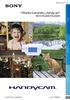 Klepněte zde Příručka k produktu Handycam NEX-VG20E/VG20EH 2011 Sony Corporation 4-291-376-91(1) Jak používat dokument Příručka k produktu Handycam Příručka k produktu Handycam obsahuje podrobné informace
Klepněte zde Příručka k produktu Handycam NEX-VG20E/VG20EH 2011 Sony Corporation 4-291-376-91(1) Jak používat dokument Příručka k produktu Handycam Příručka k produktu Handycam obsahuje podrobné informace
Návod k použití. PIXPRO Remote Viewer
 Návod k použití PIXPRO Remote Viewer Pro Digitální Fotoaparáty KODAK PIXPRO a Fotoaparáty KODAK PIXPRO SMART LENS Modely: S-1/SL10/SL25/AZ651/AZ526/AZ525/SL5 Ver. 2.1 Než začnete Prohlášení o shodě Strana
Návod k použití PIXPRO Remote Viewer Pro Digitální Fotoaparáty KODAK PIXPRO a Fotoaparáty KODAK PIXPRO SMART LENS Modely: S-1/SL10/SL25/AZ651/AZ526/AZ525/SL5 Ver. 2.1 Než začnete Prohlášení o shodě Strana
UMAX. VisionBook 10Wi. Uživatelská příručka
 UMAX VisionBook 10Wi Uživatelská příručka Součásti balení Součástí balení jsou: Tablet USB kabel Napájecí adaptér Klávesnice Uživatelská příručka Popis tabletu Horní pohled Pohled zleva Přední pohled Spodní
UMAX VisionBook 10Wi Uživatelská příručka Součásti balení Součástí balení jsou: Tablet USB kabel Napájecí adaptér Klávesnice Uživatelská příručka Popis tabletu Horní pohled Pohled zleva Přední pohled Spodní
Česky PROHLÁŠENÍ FCC. Informace o produktu. Poznámka: -1-
 PROHLÁŠENÍ FCC Česky Toto zařízení splňuje ustanovení části 15 pravidel komise FCC. Používání je omezeno následujícími dvěma podmínkami: (1). Toto zařízení nesmí způsobovat škodlivé rušení, a (2). Toto
PROHLÁŠENÍ FCC Česky Toto zařízení splňuje ustanovení části 15 pravidel komise FCC. Používání je omezeno následujícími dvěma podmínkami: (1). Toto zařízení nesmí způsobovat škodlivé rušení, a (2). Toto
Návod k použití. HD videokamera s vysokým rozlišením. Model č. HDC-SD40 HDC-TM40 VQT3K25. Před použitím si, prosíme, přečtěte celý návod.
 Návod k použití HD videokamera s vysokým rozlišením Model č. HDC-SD40 HDC-TM40 Před použitím si, prosíme, přečtěte celý návod. VQT3K25 Bezpečnostní informace Formát záznamu pro záznam filmů Můžete si zvolit
Návod k použití HD videokamera s vysokým rozlišením Model č. HDC-SD40 HDC-TM40 Před použitím si, prosíme, přečtěte celý návod. VQT3K25 Bezpečnostní informace Formát záznamu pro záznam filmů Můžete si zvolit
Uživatelský manuál. (cz) Tablet S7.1
 (cz) Tablet S7.1 Uživatelský manuál Děkujeme, že jste si zakoupili Tablet PC. Tento manuál Vám představí funkce tohoto zařízení, kterým je potřeba věnovat pozornost. Prosím, přečtěte si tento manuál řádně
(cz) Tablet S7.1 Uživatelský manuál Děkujeme, že jste si zakoupili Tablet PC. Tento manuál Vám představí funkce tohoto zařízení, kterým je potřeba věnovat pozornost. Prosím, přečtěte si tento manuál řádně
Návod k obsluze. Příprava. První kroky. Základní fotografování a přehrávání snímků
 BL00881-M00 CZ Příprava První kroky Návod k obsluze Děkujeme Vám za zakoupení tohoto výrobku. Tento návod k obsluze popisuje použití digitálního fotoaparátu FUJIFILM FinePix J27/J28/J29/J30/J32/J37 včetně
BL00881-M00 CZ Příprava První kroky Návod k obsluze Děkujeme Vám za zakoupení tohoto výrobku. Tento návod k obsluze popisuje použití digitálního fotoaparátu FUJIFILM FinePix J27/J28/J29/J30/J32/J37 včetně
DIGITÁLNÍ FOTOAPARÁT. Návod k obsluze
 DIGITÁLNÍ FOTOAPARÁT Návod k obsluze Cz Informace o ochranných známkách Microsoft, Windows a Windows Vista jsou registrované ochranné známky nebo ochranné známky společnosti Microsoft Corporation v USA
DIGITÁLNÍ FOTOAPARÁT Návod k obsluze Cz Informace o ochranných známkách Microsoft, Windows a Windows Vista jsou registrované ochranné známky nebo ochranné známky společnosti Microsoft Corporation v USA
Doporučení pro Kameru... 2 Technická Specifikace... 3 Popis Kamery... 3 Popis Montáže Kamery... 4
 Obsah Doporučení pro Kameru... 2 Technická Specifikace... 3 Popis Kamery... 3 Popis Montáže Kamery... 4 Instalace Baterie... 5 Zapnutí ON a Vypnutí OFF napájení Kamery... 6 Pořízení Video Záznamu... 6
Obsah Doporučení pro Kameru... 2 Technická Specifikace... 3 Popis Kamery... 3 Popis Montáže Kamery... 4 Instalace Baterie... 5 Zapnutí ON a Vypnutí OFF napájení Kamery... 6 Pořízení Video Záznamu... 6
Příručka k produktu Cyber-shot
 MENU/ Příručka k produktu Cyber-shot DSC-HX5/HX5V/HX5C 2010 Sony Corporation 4-172-669-62(1) CZ Použití této příručky Klepněte na tlačítko vpravo nahoře, chcete-li přeskočit na odpovídající stránku. Je
MENU/ Příručka k produktu Cyber-shot DSC-HX5/HX5V/HX5C 2010 Sony Corporation 4-172-669-62(1) CZ Použití této příručky Klepněte na tlačítko vpravo nahoře, chcete-li přeskočit na odpovídající stránku. Je
Uživatelský návod fotorámeček Bluetech 10,2
 Uživatelský návod fotorámeček Bluetech 10,2 Pohled zepředu: Pohled seshora: 1. stop tlačítko - stisknutím zastavíte přehrávání souborů, podržením 1sekundy vypnete přístroj 2. přehrávání a pauza - stisknutím
Uživatelský návod fotorámeček Bluetech 10,2 Pohled zepředu: Pohled seshora: 1. stop tlačítko - stisknutím zastavíte přehrávání souborů, podržením 1sekundy vypnete přístroj 2. přehrávání a pauza - stisknutím
Uživatelská příručka. HD Autokamera I8S
 Uživatelská příručka HD Autokamera I8S 1 Před použitím si pečlivě přečtěte příručku, budete tak moci lépe využít veškeré funkce, které autokamera nabízí. Pozor 1. Vložte do autokamery paměťovou kartu a
Uživatelská příručka HD Autokamera I8S 1 Před použitím si pečlivě přečtěte příručku, budete tak moci lépe využít veškeré funkce, které autokamera nabízí. Pozor 1. Vložte do autokamery paměťovou kartu a
Návod k použití SD videokamera
 Návod k použití SD videokamera Model No. SDR-SW20 Před použitím si, prosíme, přečtěte celý návod. Web Site : http://www.panasonic-europe.com EP VQT1M37 Informace pro vaši bezpečnost VAROVÁNÍ: RIZIKO VZNIKU
Návod k použití SD videokamera Model No. SDR-SW20 Před použitím si, prosíme, přečtěte celý návod. Web Site : http://www.panasonic-europe.com EP VQT1M37 Informace pro vaši bezpečnost VAROVÁNÍ: RIZIKO VZNIKU
Gladiator RG300 - Uživatelský manuál
 Gladiator RG300 - Uživatelský manuál Důležité upozornění! Přečtěte si důkladně tyto informace, abyste mohli používat telefon správným a bezpečným způsobem: mobilní telefon EVOLVE Gladiator RG300 získal
Gladiator RG300 - Uživatelský manuál Důležité upozornění! Přečtěte si důkladně tyto informace, abyste mohli používat telefon správným a bezpečným způsobem: mobilní telefon EVOLVE Gladiator RG300 získal
Návod k obsluze video záznamníku Defender Car vision 5015 FullHD
 Návod k obsluze video záznamníku Defender Car vision 5015 FullHD 1 Děkujeme Vám, že jste si zakoupili video záznamník Defender Car vision 5015 FullHD! Než začnete zařízení používat, pozorně si přečtěte
Návod k obsluze video záznamníku Defender Car vision 5015 FullHD 1 Děkujeme Vám, že jste si zakoupili video záznamník Defender Car vision 5015 FullHD! Než začnete zařízení používat, pozorně si přečtěte
Návod k použití DIGITÁLNÍ FOTOAPARÁT
 DIGITÁLNÍ FOTOAPARÁT Návod k použití Před použitím fotoaparátu si nejprve pečlivě přečtěte tento návod. Abyste zajistili správné použití fotoaparátu, nezapomeňte si přečíst část Pro vaši bezpečnost (strana
DIGITÁLNÍ FOTOAPARÁT Návod k použití Před použitím fotoaparátu si nejprve pečlivě přečtěte tento návod. Abyste zajistili správné použití fotoaparátu, nezapomeňte si přečíst část Pro vaši bezpečnost (strana
DVR25 Videokamera k záznamu jízdy vozidla (černá skříňka)
 DVR25 Videokamera k záznamu jízdy vozidla (černá skříňka) Uživatelská příručka Obsah Funkce kamery... 2 Ovládací prvky kamery... 2 Před spuštěním kamery... 3 Nabíjecí baterie...3 Paměťová karta...3 Poloha
DVR25 Videokamera k záznamu jízdy vozidla (černá skříňka) Uživatelská příručka Obsah Funkce kamery... 2 Ovládací prvky kamery... 2 Před spuštěním kamery... 3 Nabíjecí baterie...3 Paměťová karta...3 Poloha
PRO SONY DIGITÁLNÍ TTL TTL BLESK POWER S MOTORICKÝM ZOOM ZOOMOVÁNÍM FLASH NÁVOD K OBSLUZE
 PRO SONY DIGITÁLNÍ TTL TTL BLESK POWER S MOTORICKÝM ZOOM ZOOMOVÁNÍM FLASH NÁVOD K OBSLUZE Děkujeme vám za zakoupení výrobku společnosti Nissin Před použitím blesku si pečlivě přečtěte tento návod k obsluze
PRO SONY DIGITÁLNÍ TTL TTL BLESK POWER S MOTORICKÝM ZOOM ZOOMOVÁNÍM FLASH NÁVOD K OBSLUZE Děkujeme vám za zakoupení výrobku společnosti Nissin Před použitím blesku si pečlivě přečtěte tento návod k obsluze
Braun DigiFrame 7001. Návod k použití
 Braun DigiFrame 7001 Návod k použití Děkujeme Vám za zakoupení digitálního fotorámečku zn. Braun. Pro jeho správné ovládání a zabezpečení dlouhé životnosti si před prvním použitím pečlivě přečtěte následující
Braun DigiFrame 7001 Návod k použití Děkujeme Vám za zakoupení digitálního fotorámečku zn. Braun. Pro jeho správné ovládání a zabezpečení dlouhé životnosti si před prvním použitím pečlivě přečtěte následující
40 Návod na použití AM
 40 Návod na použití AM Cardio 40 1 2 3 1 Světlo / napájení ( / ) 2 Stisknutím a podržením zapnete nebo vypnete přístroj. Stisknutím zapněte podsvícení. 2 Zpět ( ) Stisknutím se vrátíte na předchozí stránku
40 Návod na použití AM Cardio 40 1 2 3 1 Světlo / napájení ( / ) 2 Stisknutím a podržením zapnete nebo vypnete přístroj. Stisknutím zapněte podsvícení. 2 Zpět ( ) Stisknutím se vrátíte na předchozí stránku
LUVION Delft, The Netherlands www.luvion.com
 NÁVOD K POUŽITÍ OBSAH ÚVOD BEZPEČNOSTNÍ POKYNY OBSAH BALENÍ PŘÍDAVNÉ KAMERY POPIS RODIČOVSKÉ JEDNOTKY (MONITORU) POPIS DĚTSKÉ JEDNOTKY (KAMERY) UVEDENÍ DO PROVOZU VOLBY MENU PÁROVÁNÍ ŘEŠENÍ PROBLÉMŮ TECHNICKÁ
NÁVOD K POUŽITÍ OBSAH ÚVOD BEZPEČNOSTNÍ POKYNY OBSAH BALENÍ PŘÍDAVNÉ KAMERY POPIS RODIČOVSKÉ JEDNOTKY (MONITORU) POPIS DĚTSKÉ JEDNOTKY (KAMERY) UVEDENÍ DO PROVOZU VOLBY MENU PÁROVÁNÍ ŘEŠENÍ PROBLÉMŮ TECHNICKÁ
Seznamte se se zařízením Mobile WiFi
 Začínáme Děkujeme za zakoupení zařízení Mobile WiFi. Zařízení Mobile WiFi vám umožní vysokorychlostní bezdrátové síťové připojení. Tento dokument slouží k tomu, abyste zařízení Mobile WiFi pochopili a
Začínáme Děkujeme za zakoupení zařízení Mobile WiFi. Zařízení Mobile WiFi vám umožní vysokorychlostní bezdrátové síťové připojení. Tento dokument slouží k tomu, abyste zařízení Mobile WiFi pochopili a
NEŽ ZAČNETE. Označuje informace, které je dobré znát. Označuje upozornění, která při používání fotoaparátu musíte respektovat.
 Návod k použití NEŽ ZAČNETE Prohlášení o shodě Strana odpovědná za zaručení shody: JK Imaging Ltd. Adresa: JK Imaging Ltd., 17239 South Main Street, Gardena, CA 90248, USA JK Imaging Europe, 71 Clarendon
Návod k použití NEŽ ZAČNETE Prohlášení o shodě Strana odpovědná za zaručení shody: JK Imaging Ltd. Adresa: JK Imaging Ltd., 17239 South Main Street, Gardena, CA 90248, USA JK Imaging Europe, 71 Clarendon
DVR27 Videokamera k záznamu jízdy vozidla (černá skříňka)
 DVR27 Videokamera k záznamu jízdy vozidla (černá skříňka) Obsah Uživatelská příručka Obsah balení...2 1. Popis tlačítek dálkového ovladače...2 2. Popis tlačítek řídící jednotky...3 3. Návod k instalaci...4
DVR27 Videokamera k záznamu jízdy vozidla (černá skříňka) Obsah Uživatelská příručka Obsah balení...2 1. Popis tlačítek dálkového ovladače...2 2. Popis tlačítek řídící jednotky...3 3. Návod k instalaci...4
studiové zábleskové světlo VC-300 až VC-1000 NÁVOD K POUŽITÍ
 studiové zábleskové světlo VC-300 až VC-1000 NÁVOD K POUŽITÍ Děkujeme vám, že jste si vybrali toto profesionální zábleskové světlo. Série WalimexPRO byla navržena tak, aby splňovala dnešní potřeby požadované
studiové zábleskové světlo VC-300 až VC-1000 NÁVOD K POUŽITÍ Děkujeme vám, že jste si vybrali toto profesionální zábleskové světlo. Série WalimexPRO byla navržena tak, aby splňovala dnešní potřeby požadované
Příručka k produktu Cybershot
 VKLEPNĚTE! Obsah Základní postupy Použití nabídky Digitální fotoaparát Příručka k produktu Cybershot DSC-S730 Před použitím jednotky si, prosím, podrobně přečtěte tuto příručku a pro další použití také
VKLEPNĚTE! Obsah Základní postupy Použití nabídky Digitální fotoaparát Příručka k produktu Cybershot DSC-S730 Před použitím jednotky si, prosím, podrobně přečtěte tuto příručku a pro další použití také
ČESKY. Kliknutím na tlačítka vpravo dole získáte přístup na ostatní stránky. : Další stránka
 Režim / režim Hybridní Uživatelská příručka k fotoaparátu fotoaparátu si přečtěte tuto příručku včetně části Bezpečnostní upozornění (= 14). Přečtení této příručky vám pomůže naučit se správně používat
Režim / režim Hybridní Uživatelská příručka k fotoaparátu fotoaparátu si přečtěte tuto příručku včetně části Bezpečnostní upozornění (= 14). Přečtení této příručky vám pomůže naučit se správně používat
Základní návod k použití ČESKY
 Základní návod k použití Tento základní návod zahrnuje pouze nejzákladnější operace. Informace o dalších funkcích a další podrobnosti naleznete v návodu k použití fotoaparátu (soubor ve formátu PDF) na
Základní návod k použití Tento základní návod zahrnuje pouze nejzákladnější operace. Informace o dalších funkcích a další podrobnosti naleznete v návodu k použití fotoaparátu (soubor ve formátu PDF) na
TVAC16000B. Uživatelská příručka
 TVAC16000B Uživatelská příručka 1 Vážený zákazníku, Vážený zákazníku! Děkujeme Vám za zakoupení našeho produktu. Toto zařízení je v souladu s příslušnými směrnicemi EU.Prohlášení o shodě je možné získat
TVAC16000B Uživatelská příručka 1 Vážený zákazníku, Vážený zákazníku! Děkujeme Vám za zakoupení našeho produktu. Toto zařízení je v souladu s příslušnými směrnicemi EU.Prohlášení o shodě je možné získat
TV-1800 PCTV Tuner Informace o výrobku Zapojení Zapojení. Ovládací panely
 Informace o výrobku Zapojení Zapojení Připojení VGA IN PC AUDIO IN VGA OUT STEREO OUT TV OUT ANTENNA DC-IN AUDIO-L IN AUDIO-R IN VIDEO IN S-VIDEO IN Ovládací panely CH+/UP CH-/DOWN VOL- VOL+/ENTER MENU/ESC
Informace o výrobku Zapojení Zapojení Připojení VGA IN PC AUDIO IN VGA OUT STEREO OUT TV OUT ANTENNA DC-IN AUDIO-L IN AUDIO-R IN VIDEO IN S-VIDEO IN Ovládací panely CH+/UP CH-/DOWN VOL- VOL+/ENTER MENU/ESC
DIGITÁLNÍ FOTOAPARÁT. Návod k použití
 DIGITÁLNÍ FOTOAPARÁT Návod k použití Cz Úvod i Obsah x Jednotlivé části fotoaparátu 1 Příprava na fotografování 6 Základní operace při fotografování a přehrávání 11 Funkce pro fotografování 19 Funkce pro
DIGITÁLNÍ FOTOAPARÁT Návod k použití Cz Úvod i Obsah x Jednotlivé části fotoaparátu 1 Příprava na fotografování 6 Základní operace při fotografování a přehrávání 11 Funkce pro fotografování 19 Funkce pro
Obsah balení. Popis jednotky. 1 Čtečka E-Book (hl. jednotka) 2 Kožené pouzdro 3 Sluchátka 4 USB kabel 5 Průvodce rychlým startem 6 Záruční list
 CZ Průvodce rychlým startem Obsah balení 1 Čtečka E-Book (hl. jednotka) 2 Kožené pouzdro 3 Sluchátka 4 USB kabel 5 Průvodce rychlým startem 6 Záruční list Popis jednotky 1 2 3 4 14 8 5 6 7 9 10 12 11 13
CZ Průvodce rychlým startem Obsah balení 1 Čtečka E-Book (hl. jednotka) 2 Kožené pouzdro 3 Sluchátka 4 USB kabel 5 Průvodce rychlým startem 6 Záruční list Popis jednotky 1 2 3 4 14 8 5 6 7 9 10 12 11 13
DSC-W210/W215/W220. Příručka k produktu Cyber-shot. Obsah. Rejstřík. Základní činnosti. Používání funkcí pro snímání. Používání funkcí pro prohlížení
 Obsah Základní činnosti Používání funkcí pro snímání Používání funkcí pro prohlížení Přizpůsobení nastavení Prohlížení snímků na televizoru Používání počítače Tisk statických snímků Odstranění problémů
Obsah Základní činnosti Používání funkcí pro snímání Používání funkcí pro prohlížení Přizpůsobení nastavení Prohlížení snímků na televizoru Používání počítače Tisk statických snímků Odstranění problémů
Než začnete používat tento výrobek, přečtěte si prosím pozorně tento návod a uschovejte jej pro budoucí potřebu,
 Návod k použití 1 2 3 OBSAH Úvod Certifikace výrobku Přehled produktu Vlastnosti Nastavení výrobku Obsah balení a příslušenství Obsah balení Volitelné příslušenství Popis funkcí 1. Začínáme 2. Změna režimu
Návod k použití 1 2 3 OBSAH Úvod Certifikace výrobku Přehled produktu Vlastnosti Nastavení výrobku Obsah balení a příslušenství Obsah balení Volitelné příslušenství Popis funkcí 1. Začínáme 2. Změna režimu
Vlastnosti. Varování. Nastavení kanálů a digitálních kódů
 Děkujeme Vám, že jste si zakoupili naši dětskou chůvičku VBC-23. Vámi koupený přístroj byl vyroben a otestován za nejpřísnějších kontrol kvality, abychom vy i my měli jistotu, že každý kus opouští továrnu
Děkujeme Vám, že jste si zakoupili naši dětskou chůvičku VBC-23. Vámi koupený přístroj byl vyroben a otestován za nejpřísnějších kontrol kvality, abychom vy i my měli jistotu, že každý kus opouští továrnu
User Manual PL210/PL211. Klepněte na téma. Základní řešení potíží. Náhled. Obsah. Základní funkce. Rozšířené funkce.
 Tento návod k použití obsahuje podrobné instrukce k použití fotoaparátu. Přečtěte si jej, prosíme, pozorně. Klepněte na téma User Manual PL210/PL211 Základní řešení potíží Náhled Obsah Základní funkce
Tento návod k použití obsahuje podrobné instrukce k použití fotoaparátu. Přečtěte si jej, prosíme, pozorně. Klepněte na téma User Manual PL210/PL211 Základní řešení potíží Náhled Obsah Základní funkce
DC 2300 Uživatelská příručka
 DC 2300 Uživatelská příručka Autorská práva Copyright (c) 2002 Benq Corporation. Všechna práva vyhrazena Žádná část této publikace nesmí být reprodukována, přeposílána, přepisována, ukládána nebo překládána
DC 2300 Uživatelská příručka Autorská práva Copyright (c) 2002 Benq Corporation. Všechna práva vyhrazena Žádná část této publikace nesmí být reprodukována, přeposílána, přepisována, ukládána nebo překládána
Návod k používání radiostanice. Motorola TLKR T5
 Návod k používání radiostanice Motorola TLKR T5 OBSAH Bezpečnost produktu a účinky rádiového vysílání přenosných dvousměrných rádií...2 Vlastnosti...2 Ovládání a funkce...3 Displej...4 Obsah balení...5
Návod k používání radiostanice Motorola TLKR T5 OBSAH Bezpečnost produktu a účinky rádiového vysílání přenosných dvousměrných rádií...2 Vlastnosti...2 Ovládání a funkce...3 Displej...4 Obsah balení...5
Digitální fotoaparát s výměnnými objektivy
 4-459-706-61(1) Digitální fotoaparát s výměnnými objektivy Příručka k produktu α A-mount Příprava fotoaparátu Snímání a prohlížení snímků Pořizování snímků podle objektů Používání funkcí pro snímání Používání
4-459-706-61(1) Digitální fotoaparát s výměnnými objektivy Příručka k produktu α A-mount Příprava fotoaparátu Snímání a prohlížení snímků Pořizování snímků podle objektů Používání funkcí pro snímání Používání
DIGITÁLNÍ FOTOAPARÁT. Návod k obsluze (včetně záručního listu)
 DIGITÁLNÍ FOTOAPARÁT Návod k obsluze (včetně záručního listu) Cz Obsah Dotykové ovládací prvky... iv O tomto návodu...v Návod k použití... vi Pro vaši bezpečnost... vii Upozornění...x Bezdrátové sítě...
DIGITÁLNÍ FOTOAPARÁT Návod k obsluze (včetně záručního listu) Cz Obsah Dotykové ovládací prvky... iv O tomto návodu...v Návod k použití... vi Pro vaši bezpečnost... vii Upozornění...x Bezdrátové sítě...
